2010 Levent Emmungil 1 Levent Emmungil 2010
|
|
|
- Emre Tarcan
- 8 yıl önce
- İzleme sayısı:
Transkript
1 2010 Levent Emmungil 1 Levent Emmungil 2010
2 Bilgisayar Donanımı Levent Emmungil Ağustos 2007 Son Güncelleme: Aralık 2010 ANKARA ISBN: Bu bir reklamdır FAMER Proje ve Müşavirlik FAMER Bilgi Teknolojileri Araştırma ve Geliştirme ANKAREF RFID Çözümleri LKD - Linux Kullanıcıları Derneği 2 Levent Emmungil 2010
3 ĐÇĐNDEKĐLER ĐÇĐNDEKĐLER...3 GĐRĐŞ...1 TEMEL BĐLGĐLER...2 DONANIM...2 YAZILIM Đşletim Sistemi: Uygulama yazılımları:...5 BĐLGĐSAYAR TÜRLERĐ...6 Masaüstü Bilgisayarlar:...6 Dizüstü bilgisayarlar:...6 Avuç içi bilgisayarlar:...7 Giyilebilir bilgisayarlar:...8 Đnce Đstemciler:...8 Süper bilgisayarlar:...9 ANAKART...11 Yonga seti (Chipset):...13 Veriyolu Hızı (FSB):...14 Bellek Türü:...14 Diğer Özellikler:...14 VGA (Video Graphic Adapter / Ekran Kartı) Ara yüzü:...17 Soket türü:...17 BIOS (Basic Input Output System)...18 ĐŞLEMCĐ...27 Veriyolu Hızı (FSB):...28 L1 (Level1) ve L2 (Level2) ön bellekleri: bit desteği:...29 Çekirdek sayısı:...30 Hız:...30 Soket türü:...30 Teknoloji:...31 RAM...32 Tür:...32 Standart:...33 Miktar:...33 SABĐT DĐSK...34 Arabirim:...34 Dönüş Hızı:...35 Tampon Bellek:...35 Kapasite:...35 EKRAN KARTI...36 Bellek Türü:...36 Bağlantı Arabirimi:...37 Grafik Ünitesi:...37 En Yüksek Çözünürlük:...38 MONĐTÖR...39 Tür:...39 Nokta Aralığı: Levent Emmungil 2010
4 Parlaklık ve Zıtlık (kontrast) Değerleri:...40 Tepki Süresi:...40 Ekran Boyutu/Đzlenebilir Boyut:...40 En Yüksek Çözünürlük:...40 Tarama Hızı:...40 KASA...42 Güç kaynağı:...42 Tip: " Yuva Sayısı: " Yuva Sayısı:...43 Diğer özellikler:...44 DVD YAZICI...45 Tampon Bellek:...45 Yazma Hızı:...45 Arabirim:...45 DVD Medyalar:...46 GĐRDĐ ARAÇLARI...47 Klavye...47 Fare...48 Diğer Girdi Araçları...49 PROJEKSĐYON CĐHAZI...50 Lamba ömrü:...50 Işık gücü:...50 Yansıtma teknolojisi:...50 Çözünürlük:...50 Kontrast:...51 DOKÜMAN KAMERA...52 AKILLI (ĐNTERAKTĐF) TAHTA...53 TELEVĐZYON KARTI...54 Yayın uyumluluğu:...54 Bağlantı ara yüzü:...54 Uzaktan Kumanda:...54 Radyo alıcısı:...55 CEP BĐLGĐSAYARI...56 Bellek miktarı:...56 Kablosuz Ağ:...56 Đşletim Sistemi:...57 Đşlemci:...57 ADSL MODEM...58 Bağlantı Arabirimleri:...58 ADSL Ayarı:...59 Kablosuz Bağlantı:...59 Güvenlik Duvarı:...60 IP Servis Kalitesi (QoS):...60 Ebeveyn Kontrolü:...60 VoIP (Skype, Msn vb.) TELEFONU...61 Kullanılan VoIP protokolü:...61 Bağlantı Ara yüzü:...62 Sabit Telefon özelliği:...62 YAZICI Levent Emmungil 2010
5 Baskı teknolojisi:...63 Cihaz tipi:...64 Bellek:...65 Baskı çözünürlüğü:...65 Bağlantı ara yüzü:...65 Baskı hızı:...65 Kağıtlar:...65 APPLE DONANIMLARI...67 Mac Mini:...67 imac:...68 Mac Pro:...68 MacBook:...68 MacBook Pro:...69 Xserve:...69 SANAL BĐLGĐSAYARLAR...70 VirtualBox...71 VMware...72 Virtual PC...73 ĐKĐNCĐ EL DONANIM ÜRÜNLERĐ Đkinci el alım-satım yapan firmalar Aracılık yapan internet siteleri Alım-satım ilan siteleri...77 PERFORMANS ÖLÇÜMÜ...78 BĐLGĐSAYAR KORUMA DONANIMLARI...81 Yüksek Voltaj Koruma Prizleri:...81 Kesintisiz Güç Kaynağı (Uninterruptable Power Supply, UPS):...81 Veri Kurtarma (Recovery) Kartları:...82 Parmak izi okuyucuları:...83 Güvenlik Kilitleri (Kensington Lock):...83 G-Guardian:...84 Toz ve Nem koruma:...84 Statik Elektrikten koruma:...84 PROBLEM BELĐRLEME ve ÇÖZME...85 PC Analiz Kartı:...85 BIOS Hataları Ses Kodları:...86 ÇEVREYE VERĐLEN ZARARI ÖNLEME...87 WEEE Yasası:...87 RoHS Uyumu:...87 SÖZLÜK Levent Emmungil 2010
6 GĐRĐŞ Teknoloji artık hayatımızın vazgeçilmez bir parçası. Fakat insanlarımız teknolojiden geri kalmamakla beraber, teknolojiden kokmaktalar. En yeni teknolojiyi satın alarak bozulacak korkusuyla kullanamayan birçok insan bulunmakta. Özellikle ülkemizin en büyük ithalat kalemlerinden biri olan teknolojiyi verimli bir şekilde kullanarak ekonomimizi büyük yüklerden kurtarabiliriz. Bu kitap teknolojinin temeli olan donanım ürünlerini tanıtmak, önemli özellikleri ile ilgili bilgi vermek ve verimli kullanılmasına yardımcı olmak amacıyla hazırlanmıştır. Bu amacı gerçekleştirmeye en büyük destek şüphesiz eğitimcilerimizden özellikle de Bilgisayar Öğretmenlerinden gelecektir. Yazara göre teknolojinin etkili ve verimli seçilmesi, kullanılması ve sürdürülebilirliğinin sağlanması görevi en çok BÖTE bölümlerine düşmektedir. BÖTE Bölümü öğrencilerimizin donanımdan başlayarak teknolojiyi iyi tanımaları gerekmektedir. Yeni programa eklenen Bilgisayar Donanımı dersi ile daha iyi bir öğrenme ortamı yakalayacak olan öğrencilerimiz bunu değerlendirmeleri halinde gelecekte de görevlerini daha iyi bir şekilde yerine getirme imkanı bulacaklardır. Sadece BÖTE bölümüne değil, teknoloji ile ilgilenen herkese kaynak olacak şekilde yazılmıştır. Kitabın uzun bir süre teknoloji başvuru kaynağı olarak kullanılmasını ümit ediyoruz. 1 Levent Emmungil 2010
7 TEMEL BĐLGĐLER Bilgisayar, kullanıcıdan giriş birimleriyle aldığı komutları işleyerek çıkış birimleri aracılığı ile kullanıcısına sunan elektronik aygıtların genel adıdır. Girdi Birimleri Klavye Fare Joystic Sytlus pen Tarayıcı Merkezi Đşlem Ünitesi Çıktı Birimleri Ekran Hoparlör Yazıcı Girdi ve Çıktı Araçları Bilgisayar donanım ve yazılım olarak iki temel birimden oluşur. Donanım veya yazılım birlikte çalışırken. Đkisi bir araya gelmeden bir işlevleri yoktur. Bu kitabın amacı bilgisayar donanımlarını tanıtmaktır. Diğer bölümlerde tamamen donanım üzerinde durulacaktır. Fakat Yazılım olmadan donanım kullanılamadığından basit düzeyden yazılımlardan da bahsetmek yerinde olacaktır. DONANIM YAZILIM Bilgisayar Sistemleri DONANIM Şekil 2 de göründüğü gibi, bilgisayar sistemlerinin merkezinde donanım bulunmaktadır. Donanım ile yazılım ortak çalışmasına rağmen bu şekilde şemalaştırılmasının sebebi yazılımın donanım tarafından kontrol edilmesidir. Öncelikle bilgisayarın donanım kısmı hazırlanır, daha sonra yazılım kısmı onu kontrol etmek üzere entegre edilir. 2 Levent Emmungil 2010
8 Donanım denilen kısım kısaca elle tutabildiğiniz bölümlerdir. Yazılım ise DVD gibi donanım ortamlarında taşınır ve bilgisayara aktarılır. Yazılım bölümünden sonra donanım ürünleri ayrıntılı olarak açıklanacaktır. Bu bölümde temel olarak devrelerin üzerindeki temel parçaları tanıtmak uygun olacaktır. Kondansatör: Elektronik devrelerdeki yapı taşlarından biridir. Elektriği depolar. Elektrik dağıtımını düzenleme amaçlı kullanılır. C ile gösterilir. Direnç: Devreye verilecek akımı düzenlemeye yardımcı olur. Elektriğin doğrudan akışını engeller. R ile gösterilir. Diyot: Elektriği tek yönlü olarak geçirir. Akım yönünü belirlemede kullanılır. Bir ucu renklidir. Akım yönü renk doğrultusundadır. D ile gösterilir. Bobin: Gelen voltajın ihtiyaç duyulan voltaja dönüştürülmesinde kullanılır. Genelde sarmal şeklinde kablo olarak görünür. L ile gösterilir. Transistör: Bilgisayarın yapı taşlarından biridir. Karar mekanizması olarak kullanılır. En çok ısınan ve en çabuk bozulan devre elemanıdır. Üç ayaklıdır. Q ile gösterilir. Diyot Transistör Direnç Kondansatör 3 Levent Emmungil 2010
9 YAZILIM 1. Đşletim Sistemi: Bilgisayarın donanım birimleri ile kullanıcı arasında köprü görevi gören ve parçaların yönetimini sağlayan yapıdır. Örnek olarak cep telefonu donanım birimi olarak, sim-kart içindeki bilgiler de işletim sistemi olarak düşünülebilir. Microsoft Windows, Linux, MacOS birer işletim sistemidir. Yaptıkları görevler aynı olsa da yazılım olarak kodları birbirlerinden farklıdır. Genelde tüm işletim sistemlerinde pencere yapısı hakimdir. Bir uygulamayı çalıştırdığınızda karşınızda o uygulamanın penceresi gelir. Aynı anda sadece bir uygulamanın değil birden fazla uygulamanın penceresi açık durumda bulunabilir. Fakat bunların aynı anda sadece biri üzerinde işlem yapabilirsiniz. Mesela dinlediğiniz şarkıyı değiştirdiğiniz anda başka bir programda yazı yazamazsınız. Önce şarkıyı değiştirip daha sonra yazınızı yazmanız gerekmektedir. Bunun yanında işletim sistemlerinin tümünde dizin veya klasör yapısı vardır. Bilgisayar çok çeşitli bilgileri depolayıp işleyebilmekte ve birden fazla kişi tarafından kullanılabilmektedir. Bu da bu da çok sayıda dosya ile uğraşmak demektir. Bu karışıklığı engellemek için dosya/dizin yapısı geliştirilmiştir. Bilgisayar içindeki dosyalar (örneğin müzik dosyaları, resim dosyaları) ilgili dizin veya klasör içinde tutulur ve istenilen zamanda daha rahat ulaşılabilir. Bu yapıyı kütüphanedeki düzene benzetebiliriz. Eğitim kitapları bir rafta bir arada, edebiyat kitapları ise ayrı bir rafta bir arada bulunur. Đstenilen kitaba ulaşmak için ilgili rafa gitmek ve ilgili rafta arama yapmak yeterlidir. Böylece tüm rafları aramak gerekmez. Tabi Eğitim başlığının altında bilgisayar eğitimi, sosyoloji eğitimi gibi alt başlıklar olabilecektir. Bu alt başlıkları alt dizin veya alt klasör olarak düşünebiliriz. Bu sayede istenilen dosyalara daha da kolay ulaşılabilir. Windows logo a) Microsoft Windows: Windows 2000, Windows XP, Windows 2003, Windows Vista, Windows 7 gibi değişik sürümleri olan Windows işletim sistemleri Microsoft firması tarafından geliştirilmiştir. Güvenlik açıkları ve sitem kaynakları verimsiz kullanmaları nedeniyle sürekli eleştirilere hedef olsa da pazarlama stratejisi sayesinde en çok kullanılan işletim sistemleridir. b) Linux: Açık kodlu serbest yazılımın öncüsü olan Linux işletim sistemleri güvenlik açısından ileri seviyesi ve sistem kaynaklarını verimli kullanması sayesinde Windows un ciddi rakiplerindendir. Ücretsiz olan bu işletim sisteminin çok farklı sürümleri bulunmaktadır. Amaca göre özelleşen bu Linux logo 4 Levent Emmungil 2010
10 işletim sistemlerine örnek olarak Ubuntu, Red-hat Linux, Mandrake Linux, Suse Linux gibi yaygın kullanılan dağıtımlar, Xandros gibi özelleşmiş dağıtımlar (Asus Eee PC içinde kullanılmaktadır) ve ulusal dağıtımımız olan Pardus verilebilir. c) MacOS: MacOS güvenilirlik ve hız açısından en etkileyici işletim sistemi olmasına rağmen sadece Macintosh bilgisayar sistemlerinde kullanılabilmesi nedeniyle yaygın kullanıma sahip değildir. Özel sistem yapısı sayesinde en üst düzey güvenlik ve kaynakları en verimli şekilde kullanan işletim sistemidir. MacOS 10.4 Tiger, MacOS 10.5 Leopard, MacOS 10.6 Snow Leopard gibi sürümleri bulunmaktadır. Sistem uzun vadeli performansı ve güvenilirliği açısından tercih edilebilir bir işletim sitemidir. MacOS UNIX tabanlı bir işletim sistemidir. MacOSX logo d) Unix: Güvenlik açısından ileri düzeyde olan Unix işletim sistemi yüksek fiyatı nedeniyle masaüstü bilgisayarların kullanabileceği bir işletim sistemi değildir. Sunucu sistemlerde kullanılan Unix, Linux un benzer özellikleri taşıması ve ücretsiz olması nedeniyle yerini Linux a vermektedir. 2. Uygulama yazılımları: Đşletim sistemi donanım ile kullanıcı arasındaki köprüdür. Fakat kullanıcının direkt olarak faydalanacağı yazılımların çok azını içermektedir. Kullanılan yazılımların çoğu işletim sistemi ile kullanıcı arasındaki köprüyü oluşturan uygulama yazılımlarıdır. Đnternet sayfalarını görüntülemek için Đnternet Explorer, Müzik dinlemek için Winamp programı, Film izlemek için BsPlayer, Ofis uygulamaları için OpenOffice programı, Oyun oynamak için NeedforSpeed uygulama yazılımlarına örneklerdendir. Özellikle Ofis yazılımları kullanırken dikkat edilmesi gereken en önemli nokta, belli aralıklarla dosyanızı kaydetmektir. Bu sayede elektrik kesilmeleri veya sistemde oluşabilecek hatalardan dolayı veri kaybı en aza indirilir. Ofis programları otomatik olarak bu kayıt işlemini yapabilir fakat bu işlem dosya hiç kaydedilmemişse yapılamaz. 5 Levent Emmungil 2010
11 BĐLGĐSAYAR TÜRLERĐ Bilgisayarlar temelde kişisel bilgisayarlar ve sunucular olarak ikiye ayrılır. Kişisel bilgisayarlar doğrudan kişilere hizmet verirken sunucu bilgisayarlar diğer bilgisayarlara hizmet veren bilgisayarlardır. Masaüstü Bilgisayarlar: Taşınabilir olmayan kişisel bilgisayarlardır. Đşlem gücünün yüksekliği ve sonradan parça eklenebilmesi özelliklerinden dolayı tercih edilmektedir. Đşlem gücü ve fiyat açısından en uygun bilgisayar türüdür. Ofis uygulamaları fotoğraf organizasyonu, müzik dinleme, video izleme gibi işlemlerin yanında gerekli olan parçaların bulunması durumunda video işleme, görüntü aktarma gibi çalışmaları da gerçekleştirebilir. Temel donanımı ile birçok işlem yapılsa da bahsedilen video işleme, görüntü aktarma gibi işlemler için ek donanımlara ihtiyaç duyar. Masaüstü Bilgisayar Dizüstü bilgisayarlar: Taşınabilir bilgisayarlar arasında yüksek işlem gücü olan çoğunlukla masaüstü bilgisayarların yerine de kullanılabilen bilgisayarlardır. Ekran, klavye, fare, hoparlör gibi tüm bilgisayar birimlerini bir arada bulundurması ve uygun fiyatları nedeniyle özellikle son zamanlarda çok tercih edilmektedir. Tablet bilgisayarlar farklı bir tür olarak düşünülse de dizüstü bilgisayarların ekrandan doğrudan komut kabul edebilen çeşitleridir. Örnekte görünen dizüstü bilgisayar Vestel firmasının Manisa da ürettiği modellerdendir. Dizüstü bilgisayarlar yerlerini artık UMPClere (Ultra Mobile Personal Computer) bırakmaktadırlar. Tam olarak UMPC gibi görülmese de bilgisayar firmalarının netbook gibi dizüstü bilgisayarlardan daha pratik ürünler üzerinde odaklandığı görülmektedir. Netbooklar daha düşük hızlı olsalar da çoğu kullanıcının ihtiyacını karşılayacak düzeyde performansa sahiptirler. Dizüstü bilgisayarlardan farklı olarak CD-DVD sürücü bulundurmazlar. Ekran boyutları da daha küçüktür. Mobil kullanım için dizüstü bilgisayarlardan çok daha kullanışlıdırlar. 6 Levent Emmungil 2010
12 Vestel Firmasının Manisada Ürettiği Dizüstü Bilgisayar Avuç içi bilgisayarlar: Dizüstü bilgisayarlar taşınabilir olsa da yaklaşık 3kg olan ağırlıkları ve 3 saat düzeyindeki pil ömürleri pratikliklerini kısıtlamaktadır. Bu nedenle daha düşük işlem gücüne sahip olsa da, uzun pil ömrü ve cebe sığan boyutlarıyla avuç içi bilgisayarlar popülerlik kazanmıştır. Cep telefonu özelliği de bulunabilen bu cihazlar giderek yaygınlaşmaktadır. Dizüstü bilgisayarlara göre daha düşük işlem gücü nedeniyle halen beklendiği kadar yaygınlaşmamıştır. Firmalar bu nedenle avuç içi bilgisayar ile dizüstü bilgisayar özeliklerini üzerinde toplayan Ultra Mobil Kişisel Bilgisayar (UMPC) olarak adlandırılan bilgisayarları piyasaya sürmüşlerdir. Bir başka cihaz ise ucuz dizüstü olarak geçen cihazlardır. Daha düşük özellikli, fakat çoğu kullanıcının ihtiyacını karşılayacak düzeydelerdir. Avuç Đçi Bilgisayar 7 Levent Emmungil 2010
13 Giyilebilir bilgisayarlar: Teknolojinin gelişmesiyle birlikte kola takılan bilgisayarlar, gözlük tipi ekranlar, sanal klavyeler gibi donanımlar farklı türlerde bilgisayarlar oluşturmayı kolaylaştırmıştır. Giyilebilir bilgisayar bu türlerden biridir. Bazılarında eldivene benzeyen girdi aracı, göze takılan ekranı sayesinde değişik bir bilgisayar kullanımı deneyimi sunmaktadır. Giyilebilir Bilgisayar Đnce Đstemciler: Thin Client veya bazı zamanlarda aptal terminal olarak bahsedilen bilgisayarlardır. Đçinde sabit disk olmadığı için aptal terminal denilmekte fakat bu aynı zamanda önemsiz bir donanım gibi görünmesine yol açmaktadır. Bu nedenle biz ince istemci terimini tercih ediyoruz. Đnce istemciler ana makinenin terminal sunucu servislerini kullanarak işletim sistemi çalıştıran cihazlardır. Đçinde modeline göre değişmekle birlikte, sabit disk, CD veya DVD sürücü, işletim sistemi bulunmaz. Düşük hızlı bir işlemci (sunucuya bağlanma işlemlerini yapacak kadar), düşük özellikli bütünleşik ekran kartı (görüntüyü ekranda göstermeye yetecek kadar), düşük miktarda RAM (aynı şekilde temel işlemler için) ve network kartına sahiptir. Bazı modellerde ses kartı, PCMCI genişleme yuvası gibi özellikler de bulunabilir. Tabi tüm bu birimler anakart üzerindedir ve bu anakart normal bilgisayarlardakine oranla daha ucuz ve düşük özellikli bir karttır. Sunucu bilgisayara bağlı şekilde oradaki sistemi kullanmanızı sağlayan ince istemciler, bakım ve güncelleme maliyetini düşürmesi açısından avantajlıdırlar. Sunucu yatırımı gerektirdiğinden bir kaç bilgisayar için avantajlı olmasa da, bilgisayar sayısı arttıkça ince istemci sistemi daha kullanılabilir hale gelmektedir. Bankalar ve bazı devlet kuruluşları ince istemcileri tercih eden örneklerdir. Bakım ve güncelleme maliyetini düşürmesi yanında, güvenlik özellikleri ve kullanıcı hatalarını en alt düzeyde tutması ince istemcilerin bir başka olumlu yanıdır. Sistem ana makinede çalıştığından ana makinenin güvenliğinin sağlanmasıyla tüm verilerin ve bilgisayarların güvenliği sağlanmış olur. Aynı zamanda kullanıcılar sisteme müdahale edemediklerinden virüs veya casus yazılımlardan etkilenmezler. Elektrik tüketimi de normal bilgisayarlara göre çok düşüktür. 8 Levent Emmungil 2010
14 Okullarda da bilgisayar laboratuarlarında kullanılabilecek bir altyapıdır. Linux işletim sistemi ailesinin okullarda ince istemci kullanımı için geliştirdiği bir sürüm de bulunmaktadır. K12LTSP (K-12 Linux Terminal Server Project) Fedora tabanlı, çok eski bilgisayarlarda da kullanabileceğiniz bir işletim sistemidir ve eğitsel yazılımları da içermektedir. Đnce istemcilerin 30 bilgisayara kadar kullanılması pek uygun değildir. 30 bilgisayardan sonra yatırım maliyeti uygun duruma gelmektedir. Bu nedenle 30 bilgisayara kadar özellikle de 10 bilgisayara kadar ihtiyacınız varsa, fakat ince istemci sisteminin olumlu yönlerinden de yararlanmak istiyorsanız ince istemcilere benzer cihazlar da bulunmaktadır. Network terminali olarak ta adlandırılan bu cihazlar ince istemcilerin biraz daha basit teknoloji kullanılarak oluşturulmasıdır. Ek bir yazılıma gerek duyulmaması açısından avantajlıdır. Đnce istemci Süper bilgisayarlar: Normal bilgisayarlar da sunucu olarak kullanılabilse de yüksek işlem gücü ihtiyacını karşılamakta yetersiz kalmaktadırlar. Đşlem gücü belli bir düzeyi geçen bilgisayarlara süper bilgisayar denir. Maliyetleri nedeniyle dünyada sınırlı sayıda bulunurlar. Ülkemizde süper bilgisayar olarak, Ulusal Yüksek Başarımlı Hesaplama Merkezi projesi kapsamında ülkemizde kurulan süper bilgisayar örneğini aşağıdaki resimde görebilirsiniz. Çok yüksek işlem gücü olan bir bilgisayar yerine çok daha düşük maliyeti sebebiyle birçok bilgisayarı tek bir bilgisayarmış gibi kullanma teknolojisi daha yaygın kullanılmaktadır. Bu teknolojinin adı kümeleme olarak kullanılmaktadır. Bilgisayar kümelerinin birleşmesine ise GRID adı verilir. Türkiye de de süper bilgisayarlar yerine GRID sistemi daha yaygın olarak kullanılmaktadır. Ulusal Akademik Ağ (ULAKBĐM) bu konudaki çalışmaların merkezi konumundadır. 9 Levent Emmungil 2010
15 ĐTÜdeki Süper Bilgisayar 10 Levent Emmungil 2010
16 ANAKART Anakart bilgisayarın en önemli birimlerinden biridir. Tüm verilerin iletim işlemi anakart üzerinden yapılır. Birimler arasında iletişim ve kontrol birimidir. Üzerinde barındırdığı BIOS ile bilgisayarın açılıştaki kontrol işlemleri ve işletim sisteminin yüklenmesinin hazırlığı bu birimde yapılır. Bilgisayarın tüm birimleri ne kadar iyi olursa olsun, birimler arasında iletişimi düzenleyen parça anakart olduğundan, anakartın sağlıklı çalışmaması tüm sistemi olumsuz etkileyecektir. Bilgisayarda en çok ısının parça işlemci olsa da, anakartın sağlıklı bir şekilde soğutulması ve aşırı ısınmasının önlenmesi, bilgisayarın sağlıklı çalışmasına önemli katkılar sağlayacaktır. Bilgisayar tipine göre çeşitli anakartlar bulunmaktadır. Burada özelliklerinden bahsedeceğimiz anakartlar genelde masaüstü bilgisayarların anakartları olacaktır. Fakat diğer anakart türlerindeki önemli farklılıklarda bunlar da belirtilecektir. Birçok anakart markası bulunmaktadır. Bunlar genellikle firmaların isimleri olmaktadır. Bazı firmalar birden çok marka ile piyasada bulunabilmektedir. AsRock anakartları buna örnektir. Sunucu bilgisayarların anakartları ise birden fazla işlemci takılması gibi özellikleri nedeniyle biraz farklıdır. Intel, Asus gibi markaların yanında, masaüstü sistemlerde kullanılmayan Tyan marka sunucu anakartları bulunmaktadır. Bu anakartlar normalde daha yüksek fiyatlı olmaktadır ve üzerinde daha çok işlemci, daha çok RAM bulunması nedeniyle daha yüksek değerli güç kaynaklarına bağlanmalıdırlar. Anakart 11 Levent Emmungil 2010
17 1: Đşlemci yuvasıdır. Buradaki yuva Pentium 4 soket tipi işlemciler için uygundur. Dikkat edilirse işlemci yuvasının sol üst köşesinde iki pin girişi bulunmamaktadır. Bu işlemcinin doğru yerleştirilmesine yardımcı olur. Đşlemci yerleştirildikten sonra üzerine soğutucu blok yerleştirilir. 2: RAM yuvalarıdır. Anakartın üzerinde belirtildiği gibi, bu kart Çift kanal DDR RAMleri çalıştırabilmektedir. 3: Güç girişidir. Kasadaki güç kaynağından çıkan kablo buraya takılarak anakart ve üzerindeki birimlere elektrik sağlar. Aşağıdaki resim bu yuvaya takılan kabloyu göstermektedir. Anakart Elektrik Kablosu 4: IDE yuvaları. Mavisi birincil IDE, Siyahı ikincil IDE kanalıdır. Đlk olarak cihazları birincil kanaldan başlayarak bağlamak gerekmektedir. Aşağıdaki ilk resim IDE disk veri kablosudur. Her bir kablonun başında, ortasında ve sonunda cihazlara bağlantı noktaları bulunmaktadır. Đlki anakarta bağlanır. Ortadaki ve sondaki bağlantı noktaları iki farklı cihaza bağlanarak her bir kablo ile anakarta iki cihaz bağlanmış olur. Bu cihazlar sabit disk, CD veya DVD yazıcı olabilir. Đstenirse uçlardan biri boş bırakılabilir. Đkinci resim ise elektrik kablosudur. IDE diskler ve CD, DVD cihazları için kullanılır. Son zamanlarda IDE diskler yerini SATA disklere bırakmıştır. IDE Veri kablosu IDE Elektrik kablosu 12 Levent Emmungil 2010
18 5: P4Đ65G anakartın model numarasını belirtir. Bu numara önemlidir, çünkü güncelleme işlemleri, sürücü bulma işlemleri bu modele göre yapılır. Sürücülerini bulamadığınız bir bilgisayarı kurabilmek için, bu numara ile internette araştırma yaparak sürücülerine ulaşabilirsiniz. 6: AGP yuvası. Ekran kartının takılacağı yuvadır. Yeni anakartlarda bu giriş yerini PCI-Express yuvasına bırakmıştır. 7: Yonga seti soğutucusu. Anakartın yonga setinin soğutucusudur. 8: Yeni tip anakartlarda bulunan ikinci elektrik girişidir. Güç kaynağından çıkan kablo buraya takılır. Yonga seti (Chipset): Anakartın üzerindeki yonga seti bilgisayarın sağlıklı çalışmasında en çok rolü olan birimdir. Bilgisayarın tüm birimleri arasındaki iletişim bu yonga seti tarafından düzenlenir. Bilgisayarın tüm parçaları en pahalı cihazlardan oluşsa bile kötü bir yonga seti bilgisayarın sağlıklı çalışmasını engelleyecektir. Yonga seti türleri anakart markalarından bağımsızdır. Asus markası ile Gigabyte markası aynı tür yonga setine sahip olabilirler, bu da performansları arasında bir farklılık olmayacağı anlamına gelir. Bu nedenle anakartı seçerken anakartın markasına değil, yonga setinin markasına bakılması gerekmektedir. AMD, Intel, ATĐ, NVIDIA, SĐS ve VIA yonga seti markalarıdır. Intel işlemcilerini kullanacaksanız Intel yonga setli anakartları tercih etmeniz yerinde olacaktır. Tabi ATĐ ve NVIDIA yonga setli anakartları da kullanabilirsiniz. AMD işlemciler için AMD, ATĐ veya NVIDIA yonga setli anakartlardan herhangi birini tercih edebilirsiniz. Çok kullanılmasa da VIA işlemciler de piyasada bulunabilmektedir. VIA işlemciler ile de VIA yonga setleri kullanmanız performansa olumlu yönde etki edecektir. Anakartın arka kısmını gösteren resimde de görülebileceği gibi, tüm birimler yonga setine bağlıdır ve iletişim buradan yönetilir. Bu resimde aynı zamanda veri yolları da görülebilir. Veri Yolları 13 Levent Emmungil 2010
19 Veriyolu Hızı (FSB): Anakart seçiminde önemli faktörlerden biri de veriyolu hızıdır. Bu hız işlemci ile RAM arasındaki veri transfer hızını göstermektedir. Bu hız ne kadar yüksekse bilgisayarın performansı da o kadar yüksektir. Bu özelliğe daha çok işlemcilerin seçiminde dikkat edilmeli ve anakart seçilen işlemcinin veriyolu hızında çalışabilecek şekilde olmalıdır. Şu anda Intel işlemcilerin kullandığı en yüksek veriyolu hızı 1066 Mhz, AMD işlemcilerin kullandığı en yüksek veriyolu hızı ise 1333 Mhz düzeyindedir. Performans testi bölümünde veriyolu hızının etkisi ile ilgili örnek sonuçları görebilirsiniz. Bellek Türü: Günümüzde kullanılmakta olan bellek (RAM) türleri DDR2 ve DDR3 tür. DDR2, DDR neslinin 400 Mhz sınırını aşmış ve 1200 düzeyine kadar çıkabilmektedir. Kolay bulunmasa da DDR4 RAMler piyasaya sürülmüştür. Yakın zamanda DDR2- RAMlerin yerini alması beklenmektedir. DDR3 RAMler ile 1600 Mhz veriyolu hızına ulaşılabilmektedir. SDRAM, RDRAM gibi çeşitleri de olmakla birlikte artık bu RAM ler kullanılmamaktadır. RAM lerle ilgili bir başka kavram ise "Çift kanal" ve Üç kanal kavramıdır. Bu işlem veriyi ikiye veya üçe bölerek daha yüksek performans elde edilmesini sağlamaktadır. DDR2 ile çift kanal kavramları farklıdır. Bir RAM DDR2 olup tek kanalda çalışabilir. RAM inizi çift kanal olarak kullanabilmeniz için anakartın bu özelliği desteklemesi gerekmektedir. Bazı anakart özelliklerinde ECC (Error Checking and Correction) kavramı geçmektedir. Bu kavram sunucularda kullanılan RAM lerin hata kontrolü özelliğini belirtir. Bu tür RAM ler çift olarak kullanılır ve normalden pahalıdırlar. ECC-Registered olarak belirtilirler. Normal kullanıcılar için bu tür RAM lere gerek yoktur. Anakart Çıkışları Diğer Özellikler: Diğer özellikler bölümünde anakarta entegre olarak gelen kartların özelliklerini inceleyeceğiz. a) Onboard VGA (Paylaşımlı ekran kartı): Tüm anakartlarda bulunmayan bütünleşik ekran kartı özelliğidir. Ekran kartının anakarta bütünleşik olarak geldiğini ve ayrıca bir ekran kartı almak zorunda olmadığınızı belirtir. Fakat istenmesi halinde ayrıca ekran kartı da takılabilir. Bu ekran kartlarının düşük miktarda RAMleri bulunur. 14 Levent Emmungil 2010
20 Geri kalan RAM ihtiyacı sistemin RAM'inden karşılanır. Bu kartların özelliklerinde maksimum 1024 MB veya maksimum 512 MB gibi ibareler bulunur. Eğer paylaşımlı bir kartı 1024 MB hafızalı olarak kullanmak istiyorsanız bilgisayarın RAM miktarını 2048 MB tan büyük yapmanız gerekmektedir. Çünkü ekran kartının kullandığı 1024 MB tan sonra sistem için sadece 1024 MB RAM kalacak ve bu sistem bu şekilde düzgün çalışabilecektir. Fakat unutulmaması gereken nokta normal bir kullanıcı için (Ofis yazılımları, internet, film izleme, müzik dinleme vb.) 64 MB boyutundaki RAM A sahip bir ekran kartı bile ihtiyacı karşılayacak düzeydedir b) Onboard SATA: Eski teknoloji olan Paralel ATA sabit diskler bilgisayarın hızını sınırlayan etkenler haline gelince çözüm olarak ortaya SATA (Serial ATA) teknolojisi çıkmıştır. SATA teknolojisi normal disklerin uyumluluğunu, sunucu disklerindeki (SCSI diskler) performans ile birleştirmiştir. Bunun için anakartın üzerinde küçük bir kontrol devresi gerekmektedir. Bu özellik anakartta bu kontrol devresinin olup olmadığını belirtir. SATA ve SATA II olarak 2 çeşit disk vardır. SATA II diskler daha yüksek performans sağlar. Bilgisayarınız için mümkün olduğunca normal diskler yerine SATA diskleri tercih etmeniz bilgisayarın hızına olumlu katkı sağlayacaktır. Bunun sebebi hem diskin kullandığı veriyolu hızının yüksek olması hem de bu disklerin tampon belleklerinin eski tip disklere göre daha yüksek olmasıdır. Aşağıdaki resimlerde siyah kablo SATA diskler için elektrik kablosu, kırmızısı ise veri taşıma kablosudur. SATA Elektrik Kablosu SATA Veri Kablosu c) Onboard LAN (Bütünleşik network/ethernet kartı): ADSL ve kurumsal ağ bağlantılarının daha yaygın kullanılmasıyla birlikte çevirmeli bağlantılara (modemlere) ihtiyaç çok azalmış, ağ kartlarına ihtiyaç duyulmaya başlanmıştır. Đnternet artık çok gerekli olarak göründüğünden anakartlara ağ kartları eklenmiştir. Hatta bazılarında birden fazla ağ kartı bulunabilmektedir. Piyasadaki tüm anakartlarda en az bir ethernet kartı bulunmaktadır. 10/100/1000 (veya Gbit LAN) yazan kartları yerel ağ oyunları, sunucular gibi amaçlarla kullanabilirsiniz. Normal bir kullanıcı için 10/100 yani 100 Mbit hızda çalışan ağ kartları yeterlidir. Ethernet kartına takılan kablonun ucu aşağıdaki şekildedir. Kablo içerisinde 8 tel bulunur. Telefon kablolarına göre daha yüksek hızlı veri taşıması bu sayede gerçekleşir. 15 Levent Emmungil 2010
21 RJ45 Uç d) Onboard Ses (Bütünleşik ses kartı): Piyasadaki tüm anakartların üzerinde ses kartı bütünleşik olarak gelmektedir. Bu ses kartı da normal bir kullanıcının müzik dinleme, ses kaydetme gibi temel işlemlerini rahatlıkla yerine getirecek düzeydedir. Artık bütünleşik ses kartları 8 kanala kadar ses desteği sağlayabilmektedir. Bunun anlamı 7+1 hoparlörünüzü bu desteğe sahip anakart ile rahatça kullanabileceğinizdir. Profesyonel ses işleme yapacaksanız o zaman ayrıca ses kartı almanız gerekebilecektir. Fakat anakarta entegre gelen ses kartları ihtiyaçlarınızı Ses Kablosu karşılayacaktır. Aşağıdaki resim bir ses kablosunu göstermektedir. Kablo uçları 3 bölümden oluşur. Bunun sebebi iki hoparlörden farklı sesler çıkarabilmektir. Bir kanal ortak kullanılır, diğer kanallardan biri sağ diğeri sol hoparlöre aittir. Stereo denilen kavram burada ortaya çıkar. Stereo iki kanaldan farklı sesler gönderebilmek demektir. Mikrofon girişlerinde ise iki bölüm bulunur. Bunun anlamı mikrofonlar ile tek kanallı kayıt yapabilirsiniz demektir. e) Onboard RAID: Sunucu ve SATA disklerde kullanılan bir teknoloji olan RAID teknolojisi sabit disk üzerindeki verileri daha hızlı, daha güvenli veya hem daha hızlı hem de daha güvenli olarak kullanmayı sağlamaktadır. Normal kullanıcıların ihtiyaç duyabilecekleri RAID 0 veya RAID 1 dir. RAID 0, verileri iki diske bölerek daha hızlı veri kullanımını sağlar. RAID 1 ise verilerin iki diske de yazılarak daha güvenli veri erişimi sağlanması için kullanılır (Bir disk bozulursa verilere diğer diskten erişilir). RAID 5 de anakartlarda karşılaşabildiğimiz bir özelliktir. Bunun için en az üç diske ihtiyaç vardır. Bundan dolayı normal kullanıcıların tercih etmesi kolay değildir. Fakat RAID 5, RAID 0 ile RAID 1 in birlikte kullanılması gibi bir durumdur. Hem yedekli hem de hızlı veri erişimi sağlar. 16 Levent Emmungil 2010
22 VGA (Video Graphic Adapter / Ekran Kartı) Ara yüzü: Anakartın VGA ara yüzü hangi türde ekran kartı takabileceğinizi göstermektedir. Bu özellik anakarta entegre bir ekran kartı olmaması durumunda daha çok önem kazanmaktadır. Yeni anakartlarda PCI-E (PCI Express) olarak gelen bu tür, daha öncekilerde AGP olarak bulunmaktaydı. PCI-E x16 olarak belirtilen ara yüz piyasadaki en yeni ekran kartlarını çalıştırabileceğini göstermektedir. Anakart özelliklerinde birisi olan SLI, anakarta aynı anda iki tane takarak daha yüksek bir grafik performansı elde edebileceğinizi göstermektedir. Normal bir kullanıcı için yüksek fiyatlı ekran kartları almaya gerek yoktur. Bazı anakartlara entegre olarak gelen (VGA onboard olarak belirtilir) ekran kartları normal bir kullanıcının tüm ihtiyaçlarını karşılayacaktır. Sadece çok yeni 3 boyutlu oyunlar daha yüksek grafik performansına ihtiyaç duyduğu için gelişmiş ekran kartları gerekmektedir. Ekran kartlarının çıkışları da ekran kartının kalitesi ile ilgili bilgi vermektedir. DVI çıkışlı (genelde beyaz renkli eskisine göre daha uzun bir çıkış) bir bütünleşik ekran kartı varsa yeni bir ekran kartı takma ihtiyacınız olmayacaktır. Çünkü dijital arayüz ile monitörünüzü bağlayıp yüksek kalitede görüntüler alabilirsiniz. Eğer bütünleşik ekran kartında sadece Analog çıkış varsa (mavi renkli standart çıkış) ayrı bir ekran kartına ihtiyaç duyabilirsiniz. Yakın bir gelecekte piyasada Grafik işlemci entegre edilmiş normal işlemcilere piyasada sıkça rastlayacağız. Soket türü: Soket türü, işlemcilerde ve anakartlarda belirtilen bir özelliktir. Anakart ile hangi tür işlemcilerin kullanılabileceğini belirler. Çok önemli bir özellik değildir. Fakat alacağınız işlemcinin bu soket tipinde anakartlar için hazırlanmış olması gerekmektedir. Bilgisayarın güncellenmesi için gerekli olduğu düşünülse de anakartın değiştirilmesi işlemcinin ve bazı diğer parçaların da değiştirilmesi anlamına geldiği için çok mantıklı değildir. Đşlemcilerin daha hızlı işlem yapabilmesi için pin sayıları giderek arttırıldığından, işlemci soket tipleri sürekli değişmekte, bu da bilgisayarların donanımsal olarak güncellenmelerini zorlaştırmaktadır. AM2+, AM3, Soket FCLGA1366, bazı soket türleridir. 17 Levent Emmungil 2010
23 BIOS (Basic Input Output System) Anakart üzerinde bulunsa da temelde anakarttan bağımsız bir bileşen olduğu için ayrı olarak incelediğimiz BIOS bilgisayarın en temel işletim sistemidir. Donanım ürünleri yazılım olmadan çalışamazlar. BIOS donanımın en temel seviyede birbiriyle haberleşebilmesini ve çakışma oluşturmadan çalışabilmesini sağlar. BIOS Đngilizce dilindedir ve Türkçesi yoktur. Bu nedenle BIOS ayarlamalarında bazı Đngilizce terimleri bilmek gerekmektedir. Overclock denilen, bilgisayarı orijinal özelliklerinden daha hızlı kullanma işlemi de buradan yapılmaktadır. Bu işlem veriyolu hızlarının arttırılması ile olur. Sağlıklı bir işlem değildir. Çünkü tasarlanandan daha yüksek hızda kullanmak anlamına gelir bu da donanıma zarar verebileceğini gösterir. Bilgisayar Açılış Ekranı BIOS bir yazılımdır ve bazı özellikleri değiştirilebilir. Bu özellikler bilgisayarın parçalarına göre olan ayarlar veya kişisel ayarlar olabilir. BIOS ayar ekranına girebilmek için bilgisayara açılışta komut vermek gerekir. Bu komut bilgisayarın markasına göre değişebilir ve açılış ekranında yazmaktadır. AMI BIOS ve Phoenix Award BIOS olarak iki BIOS üreten iki rakip firma bulunur. Örneğini inceleyeceğimiz BIOS sanal olarak oluşturulmuş bir bilgisayara aittir. Đlk ekranda da göründüğü gibi bu bilgisayarda BIOS SETUP bölümüne girmek için F2 tuşuna basılmalıdır. Bu ekran kaybolana kadar F2 tuşuna basılmazsa bilgisayar normal şekilde açılacaktır. Yine bu sürede ağ üzerinden bilgisayarın sisteminin açılması isteniyorsa F12 tuşuna, Açılış 18 Levent Emmungil 2010
24 sırasının değiştirilmesi isteniyorsa Esc tuşuna basılabilir. Genelde toplama bilgisayarlarda BIOS tuşu Del tuşudur. Bazı bilgisayarlarda ise F1 veya F10 olabilir. BIOSun her ekranı yukarıdaki ve aşağıdaki menüler aynı olmak üzere şekildeki gibidir. Main ana ekran, Advanced ayrıntılı ayarlar, Security sistem güvenliği, Power güç koruması seçenekleri, Boot açılış sırasındaki ayarlar, Exit ise çıkış için kullanılır. Sağ tarafta yaptığınız seçimle ilgili bilgiler verilir. Aşağıda ise kullanabileceğiniz komutlar listelenmiştir. Örneğin üst menüye Esc tuşuyla geçebilirsiniz. + ve tuşları değerleri değiştirmek için kullanılır. BIOS Ana Sayfası BIOS ana sayfası yukarıda gösterilmiştir. Sistemle ilgili temel bilgiler bulunur. Bilgisayarın işletim sistemi tarih ve saati buradan bakarak kullanır. Anakart üzerindeki pil bu bilgilerin elektrik kesildiğinde silinmemesi için bulunur. Disket sürücülerinin olup olmadığı buradan görülebilir. Bu bilgisayara disket sürücü bağlanmamıştır. Elektrik kablosu veya veri kablosunun herhangi birinin bağlanmaması cihazın burada listelenmeyeceği anlamına gelir. Fakat artık yeni bilgisayarlar disket sürücüsü olmadan satılmaktadır. Bilgisayarın sağlıklı çalışması için en önemli kurallardan biri disklerin doğru şekilde bağlanmış olmasıdır. Bilgisayardaki diğer birimlerin aksine aynı kablo üzerine iki cihaz bağlanabilmesi disklerin bilgisayara bağlanmasında sorunlara yol açabilmektedir. Primary ilk kanal anlamına gelir. Anakart üzerinde iki IDE kanalı bulunur. Bunların her birine 2 cihaz bağlanabilir. Yani 4 adede kadar cihaz bağlayabilirsiniz. 19 Levent Emmungil 2010
25 Fakat önemli olan bunların sırasını doğru belirlemektir. Çünkü bu cihazlar arasında çakışma olmaması gerekmektedir. Ayrıca cihazlar arasında hız farkı olacağından doğru yerleşim sistem performansı açısından önemlidir. Primary Master ilk kanaldaki birinci cihazdır. Genelde sistemin kurulu olduğu sabit disk bu kanaldadır. Takılabilecek dört cihazdan en hızlısı bu olacağından sistemin kurlu olduğu disk buraya yerleştirilir. Kablo üzerindeki iki girişten hangisinin cihaza takıldığı (kablo özel değilse) fark etmemektedir. Kablo özel ise en uçtaki girişe takılması gerekebilir. Cihazın hangi uca takıldığı fark etmediğinden hangi kanalı kullanması gerekliliği jumper (küçük metal iletken) denilen parçalarla disk üzerinden belirlenir. Resimde göründüğü gibi Jumperlar plastik kaplı küçük metal parçalardır. Bilgisayara cihazın kaçıncı sırada olduğunu belirtir. Jumperin nereye takılacağı diskin üzerindeki tablodan bakılarak belirlenir. Her diskte yeri değişebilir. SATA diskler tek kablo ile bağlandığı için bu durum SATA diskler için geçerli değildir. Keyboard Features başlığında açılıştaki NumLock tuşunun aktif olup olmaması, klavyede tuşların aktif olma süreleri gibi ayarlar bulunur. Diğer bilgiler genelde bilgi amaçlıdır. Örneğin bu sistemin RAM miktarının 256 MB olduğu görülmektedir. IDE Disk Girişleri Diskin Master veya Slave olması bu şekilde belirlenir. Yani anakarta takacağınız kabloyu hangi porta bağlayacağınız Primary veya Secondary olacağını, Jumper ayarları da Master veya Slave olacağını belirler. Sistemin kurulacağı diski Primary Master yapmanız için anakartın ilk kanalına takılı veri kablosunu diske bağlayıp cihazın üzerindeki tabloya bakarak jumperı Master konumuna getirmeniz gerekmektedir. Fakat dikkat edilirse ekranda Primary Master bölümünde None yazmaktadır. Bu bağlı bir cihazın olmadığını göstermektedir. Bu durum iki şekilde gerçekleşir. Birinci alternatif bağlı cihaz olmamasıdır. Đkinci durumda ise cihaza SATA disk bağlı olabilir. Yani SATA diskler bağlı olduğu halde burada görünmeyebilir. Bunun sebebi SATA disklerin kontrol kartları olması ve bu kartların işletim sistemi yüklenmeden hemen önce devreye girmesidir. Yani BIOS SATA kontrol kartına bağlı cihazları görmeyebilir. Fakat bu diskler de SATA kontrol ekranından istenilen şekilde yapılandırılarak kullanılabilir. SATA disklerde jumper ayarı bulunmamaktadır. Bunun sebebi her diskin ayrı birer kablo ile anakarta bağlanmasıdır. Aynı şekilde Secondary Master ve Secondary Slave anakartta ikinci kanaldaki kablonun üzerindeki birinci ve 20 Levent Emmungil 2010
26 ikinci cihazları gösterir. Örnekteki bilgisayarda CD sürücü Secondary Master olarak sisteme bağlanmıştır. BIOS Advanced Sayfası Birden çok işlemci kullanılması durumunda Multiprocessor Specification ayarının değiştirilmesi gerekebilir. Bu kurulacak işletim sisteminin uyumluluğu ile ilgilidir. Installed O/S yine kurulacak işletim sistemiyle ilgilidir. Eğer Windows 95 gibi bir sistem kuracaksanız, bu sistem çok eski olduğundan buradaki ayarı değiştirmeniz gerekir. Linux türevi sistemler için burada ayar değişikliği gerekmez. Gelişmiş sistem ayarlarını silmek isterseniz Reset Configuration Data bölümünü Yes olarak belirlemeniz gerekmektedir. Cache Memory bölümünde RAM belleğin önbelleğinin aktif olup olmamasını belirleyebilirsiniz. Burada Write through, Write back gibi terimlerle karşılaşabilirsiniz. Write through yazılacak verilerin RAM bölümüne gönderilmesi, Write back ise sadece gerektiği zaman gönderilmesi anlamına gelir. I/O Device Configuration seri ve paralel portların aktif durumda olup olmayacağını, aktif olacaksa hangi moda kullanılacağını belirlemek için kullanılır. Large Disk Access Mode işletim sistemine göre belirlenmesi gereken bir özellik olup, Novell gibi bir işletim sistemi kurulacaksa Other seçeneği ile kullanılmalıdır. 21 Levent Emmungil 2010
27 Local Bus IDE Adapter Primary ve Secondary kanallarını iptal etmek için kullanılır. Anakart kullanılmayan kanalları da kontrol edeceğinden sistem kaynaklarını azaltmak için iptal edebilir. Örneğin bu kanallara hiç cihaz bağlamayıp sadece SATA cihazlar kullanıyorsanız bu bölümü iptal edebilirsiniz. Advanced Chipset Control ECC konfigürasyonu bölümünü içerir. ECC RAM kullancaksanız bu bölümde belirtmeniz gerekmektedir. BIOS Security Sayfası BIOS bölümünden ayarları değiştirerek bilgisayara zarar verilebilir. Bunu önlemek için BIOS ayarlarının değiştirilmesi şifre ile engellenebilir. Supervisor Password BIOS ayarlarını değiştirmek için gereken şifredir. User Password ise bilgisayarın açılması sırasında şifre sormasını sağlamak ve şifreyi bilmeyenlerin bilgisayarı açmasını önlemek için kullanılır. Şifrelerin unutulması halinde BIOS ayar ekranına girilemez. Kullanıcı şifresi aktifleştirilmişse bilgisayar da açılamaz. Bunun için yapılması gereken bilgisayarın elektriğini keserek anakartın üzerinde bulunan BIOS ayarlarının silinmesini engelleyen pilin çıkarılarak bir kaç dakika beklenmesidir. Bu sayede BIOS ayarları sıfırlanacak ve sistem kullanılabilir hale gelecektir. Fakat bu işlemden sonra şifre ayarlarını, tarih ve saati yeniden ayarlamak gerekecektir. 22 Levent Emmungil 2010
28 BIOS Power Sayfası Power bölümünde performans veya güç tasarrufu seçenekleri vardır. Örneğin dizüstü bilgisayarlarda pilin daha uzun süre kullanımı için güç tasarrufu modu seçilir. Ayrıca burada bilgisayarın bekleme konumuna geçip geçmeyeceği, geçecekse ne kadar sürede geçeceği belirlenir. Bazı bilgisayarlarda destekleniyorsa otomatik açılma özelliği burada bulunur. Bu istediğiniz gün ve saatte bilgisayarın otomatik olarak açılmasını sağlayacaktır. 23 Levent Emmungil 2010
29 BIOS Boot Sayfası Boot bölümü bilgisayarın sırasıyla hangi cihazları kullanarak işletim sistemini kontrol edeceğini belirler. Đlk bulduğu işletim sistemini yüklemeye başlar. Bu nedenle buradaki sıra önemlidir. Bu bilgisayar öncelikle CD-ROM sürücüye bakar. Eğer burada yüklenebilir sistem varsa yükler, yoksa sabit diske geçer. Sabit diskte de açılış kaydı bulamazsa disket sürücüye bakar. En sonda ise ağ üzerinden bilgisayarı açmaya çalışır. 24 Levent Emmungil 2010
30 BIOS Exit Sayfası Đşlemleri bitirdikten sonra ayarları kaydederek çıkmak için Exit Saving Changes, ayarları değiştirmeden bırakıp çıkmak için Exit Discarding Changes, Tüm ayarları silerek ilk ayarlara dönmek için Load Setup Defaults seçenekleri seçilir. BIOS ekranından çıkmadan ayarları kaydetmek için Save Changes, silmek için Discard Changes seçenekleri kullanılır. Bunların yanında BIOS güncellemesi kavramı, BIOS yazılımının yeni sürümünün yüklenmesi anlamına gelir. Böylece BIOS daha önceden olmayan özellikler kazanmış olur. Örneğin eski bir bilgisayar yeni RAMleri kabul etmiyorsa BIOS güncellemesi ile bu sorun giderilebilir. 25 Levent Emmungil 2010
31 BIOS Ayar Ekranlarından Biri Tüm BIOS ekranları birbirinin aynısı değildir. Bazen farklı ekranlarla karşılaşabilirsiniz. Fakat bu sadece başlıkların yerleşimi ile ilgilidir. Örneğin yukarıdaki ekran görüntüsünde bir bilgisayara ait Phoneix Award BIOS ekran görüntüsü verilmiştir. Diğer açıklamalara dikkat ederek bu bilgisayarın ayarları da rahatlıkla yapılabilir. Diğerinden farklı olan nokta, açılışta bakılacak cihaz sırasının bu menüde Advanced BIOS Features başlığında olmasıdır. 26 Levent Emmungil 2010
32 ĐŞLEMCĐ Bilgisayardaki işlemleri gerçekleştiren zorunlu birimdir. Bir çok işlem gerçekleştirir, bilgisayar içerisinde en hızlı çalışan ve dolayısıyla en çok ısınan parçadır. Kendisi küçük olmasına rağmen, üzerine büyük metal bir soğutucu ve üzerine de fan yerleştirilir. Bu fanın çalışmaması durumunda işlemci dakika içerisinde yanacaktır. Farklı bir soğutma türü ise su soğutma seçeneğidir. Burada ısınan metalin hava ile soğutulması yerine su ile soğutulması teknolojisi kullanılmaktadır. Öncelikle bu sistem ses düzeyini azaltmaktadır. Fakat maliyeti yüksek olduğu için halen fanla soğutma sistemleri çok daha yaygın olarak kullanılmaktadır. Yeni bilgisayarlarda anakart işlemcinin ısısını düzenli olarak kontrol eder ve tehlikeli düzeye çıkması durumunda bilgisayarı kapatır. Varolan işlemciyi en etkili şekilde kullanmak için farklı stratejiler geliştirilmiştir. Bunlardan biri AMD nin HyperTransport teknolojisidir. Bu teknoloji Đşlemci ile Ram arasındaki iletişimde anakart yonga setini devre dışı bırakıp çok yüksek veri yolu hızına ulaşmayı sağlar. HyperTransport sayesinde AMD işlemcileri 3600Mhz veriyolu hızlarına ulaşabilmektedir. Bir diğeri Intelin HyperThreading teknolojisidir. Đşlemciyi sanal olarak iki tane gibi göstererek performans artışı sağlamaktadır. Geçmişte AMD işlemcileri yapıları gereği overclock denilen daha yüksek saat hızında çalıştırma işlemine yatkınlıklarından dolayı kendi hızından daha yüksek hızlarda kullanılmışlardır. Fakat kullanıcılar daha yüksek hızın daha çok ısınma ve dolayısıyla daha çok soğutma ihtiyacı anlamına geldiğinin farkına varamamışlardır. Soğutulamayan işlemcilerde ısınma problemleri ile karşılaşılmıştır. Bu da AMD işlemcileri çok ısınır, AMD işlemcileri dizüstü gibi kapalı sistemlerde kullanılmaz gibi yanlış inançlara yol açmıştır. AMD işlemcisinin birlikte gelen soğutucusu ile kullanılması durumunda herhangi bir problemle karşılaşılmaz. Đşlemcilerde Intel ve AMD en çok kullanılan markalardır. Bu markaların birçok modeli bulunmaktadır. En çok kullanılan işlemcileri bir tablo içerisinde özetleyecek olursak: 27 Levent Emmungil 2010
33 Kullanım Alanı AMD Intel Gömülü sistem işlemcileri (RISC) Geode StrongARM Ultra Mobil Đşlemciler Geode ULV, Atom Giriş seviyesi işlemciler Sempron Celeron Giriş seviyesi işlemciler (64 bit) Sempron 64 Celeron Mobil işlemciler (32 bit tek çekirdek) Athlon M, Sempron M Pentium M, Celeron M Mobil işlemciler (32 bit çift çekirdek) Tüm çift çekirdekli işlemciler 64 bittir. Core Duo Mobile Mobil işlemciler (64 bit tek çekirdek) Turion 64 Celeron M Mobil işlemciler (64 bit çift çekirdek) Turion 64 X2 Core2 Duo M Masaüstü işlemciler (32 bit tek çekirdek) Athlon Pentium 4 Masaüstü işlemciler (64 bit tek çekirdek) Athlon 64 Core Solo Masaüstü işlemciler (32 bit çift çekirdek) Tüm çift çekirdekli işlemciler 64 bittir. Core Duo Masaüstü işlemciler (64 bit çift çekirdek) Athlon 64 X2 Core2 Duo, i3, i5 Masaüstü işlemciler (64 bit üç çekirdek) PhenomX3, PhenomII - Masaüstü işlemciler (64 bit dört çekirdek) PhenomX4, PhenomII Core2 Quad, i7 Masaüstü işlemciler (64 bit altı çekirdek) - i7 Sunucu işlemcileri (32 bit) Tüm sunucu işlemcileri 64 bittir. Xeon Sunucu işlemcileri (64 bit) Opteron Xeon, Itanium Sunucu işlemcileri (64 bit dört çekirdek) Opteron Xeon Bu işlemcilerden bazılarının LV (Low Voltage - Düşük Voltaj), ULV (Ultra Low Voltage Ultra Düşük Voltaj), gömülü sistem işlemcileri, el bilgisayarı işlemcileri, ağ cihazları işlemcileri gibi çeşitli işlemci türevleri bulunmaktadır. Bunların dışında IBM G5, G6 gibi işlemciler olsa da bunlar önceki Macintosh bilgisayarlarda (artık Macintosh bilgisayarlar Intel işlemcileri kullanmaktalar) ve kurumsal IBM sunucularda kullanılmaktalar. Bu tür sistemler çok fazla sayıda olmadığından ayrıntılı bahsedilmemiştir. Fakat RISC (Reduced instruction set computer) ve CISC (Complex instruction set computer) olarak iki tür işlemci bulunduğu bilinmelidir. RISC işlemciler sınırlı sayıda işlem yaparlar fakat diğer türe göre daha hızlı yaparlar. PowerPC, ARM gibi işlemciler bunlara örnektir. CISC işlemcilerinde komut sayısı daha fazladır. Teknik olarak RISC komut seti üzerine ek komut seti eklenerek oluşturulur. Daha fazla komut daha çeşitli işlemler demektir. Çoklu ortam özellikleri, 3 boyutlu görüntü teknolojileri gibi işlemler CISC işlemciler kullanılarak gerçekleştirilir. Genelde özelliklerini kendimiz belirleyebildiğimiz bilgisayarlarda bu tür işlemciler kullanılır. Intel ve AMD işlemcileri bu tür işlemcilere örnektir. Bu nedenle burada daha çok işlemci dendiğinde CISC işlemciler anlaşılmalıdır. Son yıllarda bu iki tip işlemcinin yanında VLIW (Very Long Instruction Word) işlemciler üretilmiştir. Intel Itanium2 bu işlemcilere örnektir. Veriyolu Hızı (FSB): Đşlemci seçiminde en önemli faktörlerden biri de veriyolu hızıdır. Bu hız işlemci ile RAM arasındaki veri transfer hızını gösterir. Bu hız ne kadar yüksekse bilgisayarın performansı da o kadar yüksektir. Fakat bu tek başına yeterli 28 Levent Emmungil 2010
34 değildir, L1 ve L2 önbellekleri düşük olan bir işlemci için veri yolu hızının çok yüksek olması bir anlam ifade etmez. Çünkü işlemci verileri RAM den çok hızlı olsa da onları depolayacak yeterli yeri olmadığından sonraki verileri bekletmek zorunda kalır. Aynı şekilde L1 ve L2 önbellekleri çok yüksek bir işlemcinin veri yolu hızının düşük olmasının da bir anlamı olmayacaktır. Çünkü önbellekler RAM den veri gelmesi için bekleyecektir. Şu anda Intel işlemcilerin kullandığı en yüksek veriyolu hızı 1333 Mhz, AMD işlemcilerin kullandığı en yüksek veriyolu hızı ise 2000 Mhz düzeyindedir. L1 (Level1) ve L2 (Level2) ön bellekleri: Đşlemcinin çalışma performansına en çok etki eden özellik öncelikle L1 önbelleği, sonrasında L2 önbelleğidir. Đşlemci verileri bu ön belleklerden alarak işler ve geri gönderir. Bu bellekler ne kadar fazlaysa işlemci o kadar verimli çalışır. Aynı hızlardaki bazı işlemcilerin ucuz olmasının sebebi bu hafızalarının düşük olmasıdır. Sempron ve Celeron işlemci aileleri bu tip düşük önbellekli işlemcileri barındırır. Normal bir kullanıcı için bu tip işlemcilerin seçilmesinde bir sakınca yoktur. Đşlemci tercihinizde ilk bakmanız gereken L1 miktarlarıdır. Düşük önbellekler aynı anda birçok iş yapmak istediğiniz zaman sıkıntı yaşayacağınız anlamına gelmektedir. Fakat sadece internet kullanacaksanız veya kelime işlemci gibi yazılımlar kullanacaksanız düşük önbellekler sizin için yeterli olacaktır. Sunucu bilgisayarların işlemcilerinde ise L3 olarak 3. seviyede de bir tampon bellek ile karşılaşabilirsiniz. Bu daha çok anakart üzerinde işlemciye destek olacak tampon bellek anlamına gelse de sunucu işlemcilerinde işlemciye entegre olarak ta bulunabilir. Böyle bir durumda da önem sırası L1, L2, ve L3 olarak gerçekleşecektir. Sunucu işlemcileri Opteron, Xeon ve Itanium2 adları ile bilinirler. L3 bellek genelde Itanium2 işlemciler tarafından kullanılmaktadır. Đşlemci 64 bit desteği: Bilgisayarları daha hızlı çalıştırabilmek için saat hızını arttırmak yerine aynı anda daha çok veri işlemeye ihtiyaç duyulmuştur. Bilgisayarlarda saat hızları yükseldikçe ısınma artmaktadır. 64 bit sayesinde ısınma sorunu yaşamadan hız kazanmışlardır. Unutulmaması gereken 64 bit işlemcinin tam 29 Levent Emmungil 2010
35 verimle çalışabilmesi için tüm yazılımların 64 bit uyumlu olması gerektiğidir. Đşlemci alırken artık fiyat farkı kalmaması nedeniyle 64 bit lik işlemcileri tercih etmeniz yerinde olacaktır. Çekirdek sayısı: Tek işlemci içerisine birden fazla çekirdek koyma teknolojisi temelde maliyeti düşürmek amacıyla ortaya çıkmıştır. Bazı yazılımlar işlemci başına lisans ücreti ile pazarlanmaktadır. Eğer 4 işlemcili bir bilgisayar oluşturulursa bu bilgisayarın tüm donanım birimleri özel olmak zorunda olacaktır. Bu da maliyeti büyük ölçüde arttıracaktır. Đşlemci sayısı ne kadar artarsa bilgisayarın maliyeti üstel olarak artmaktadır. Bunun yanında yazılımların lisans maliyeti de artacaktır. Fakat 4 çekirdekli tek işlemcili bir bilgisayar yaklaşık olarak az önce bahsettiğimiz bilgisayarla aynı işi yapacak fakat hem donanım olarak, hem de lisans maliyeti olarak çok daha ucuza mal olacaktır. Fakat unutulmaması gereken veri yolu yapısından kaynaklanan nedenlerle her zaman ayrı işlemcilerin, aynı işlemci içerisindeki çekirdeklerden daha hızlı çalışacaklarıdır. Sunucu bilgisayarlar aynı anda birçok işlem yaptıkları için bu tip bilgisayarlarda birden fazla işlemci bulunmaktadır. Bu düşünceden hareketle masaüstü bilgisayarlar için daha fazla sayıda işlem yapabilmesini sağlamak amacıyla tek bir işlemci içine birden fazla işlemci konulmaya başlanmıştır. Tek bir fiziksel işlemci içinde olan her işlemciye çekirdek adı verilir. Anakartın üzerine yerleştirdiğiniz çift çekirdekli bir işlemci sizin iki işlemcili bir bilgisayar oluşturmanızı sağlar. Çekirdek sayısı bilgisayarı hızlandırmaz, bilgisayarın aynı anda daha çok sayıda işlem yapabilmesini sağlar. Yani aynı anda çok işlem gücü gerektiren tek bir iş yapacaksanız (video işleme, 3 boyutlu modelleme gibi) yüksek hızlı tek çekirdekli bir işlemci işinizi görecektir. Fakat aynı anda birçok işlem yapmak istiyorsanız (aynı anda hem oyun oynamak, hem ses dosyası düzenlemek, hem de kişisel sunucu hizmeti vermek gibi) çok çekirdekli işlemcilere ihtiyacınız var demektir. Hız: Günümüz işlemcileri çok yüksek hızlarda çalışmaktadır. Diğer bilgisayar birimlerinden kat kat hızlı çalışan işlemciler bu yüzden tam kapasitede kullanılmamaktadırlar. Bu yüzden saat hızı yüksek diye işlemciye fazla para ödemenin bir anlamı yoktur. Normal bir kullanıcı için 2200 Mhz işlemci ile 3200 Mhz işlemci arasında hissedilir bir hız farkı olmayacaktır. Piyasada bulunan en düşük hızlı işlemci bile kullanıcıların ihtiyaçlarını fazlasıyla karşılamaktadır. Örneğin Mini bilgisayarlarda 1Ghz düzeyindeki hızlarda işlemciler bulunmasına rağmen bu bilgisayarlar da rahatlıkla kullanılabilmektedirler. Soket türü: Soket türü işlemci tipini ve hangi tip anakartlarda kullanılabileceğini belirler. Çok önemli bir özellik değildir. Fakat alacağınız anakartın bu soket tipinde işlemciler için hazırlanmış olması gerekmektedir. Bilgisayarın güncellenmesi için gerekli olduğu düşünülse de işlemcinin değiştirilmesi anakartın ve diğer bazı parçaların da değiştirilmesi anlamına geldiği için çok mantıklı değildir. Daha hızlı işlem yapabilmek için pin sayıları giderek arttırıldığından, işlemci soket tipleri sürekli değişmekte, bu da bilgisayarların donanımsal olarak güncellenmelerini zorlaştırmaktadır. AM2+, AM3, LGA 775, Soket F ve Socket 604 (Sunucular için) bazı soket türleridir. Đşlemci seçiminde mümkün olan en yeni soket türünü tercih etmeniz yerinde olacaktır. 30 Levent Emmungil 2010
36 Teknoloji: Mikron ölçüsüyle belirtilen teknoloji aslında işlemci içine kaç adet transistor yerleştirildiğini belirler. Bu rakam küçüldükçe aynı boyuttaki işlemci içine daha çok transistor yerleştirildiğini ve dolayısıyla işlemcinin daha yüksek saat hızında çalıştığını gösterir. Zaten işlemcinin hızı bunu belirttiğinden özellikle dikkat edilmesi gereken bir nokta değildir. Bunun yanında bu teknoloji işlemcinin ne kadar ısındığını da belirtmektedir. Yüksek değerler daha yüksek ısı değerlerini ifade eder. Đşlemci ısısındaki yükseklik ise performansta azalma ile sonuçlanır. 31 Levent Emmungil 2010
37 RAM Donanım parçaları arasında bilgisayarın sağlıklı çalışmasında en etkili birim RAMdir (Random Access Memory Rastgele Erişilebilir Hafıza). Etkili olmasının bir sebebi RAMden kaynaklanan sorunların en zor anlaşılan sorun olması, bir diğer sebebi ise bilgisayarın çalışma hızının büyük ölçüde bu birime bağlı olmasıdır. Bilgisayar gerekli bileşenlerden biri takılmamış olduğunda ses ile hata bildirir. Parçalardan biri çalışmadığı zaman parçaya göre bir hata görünür. Örneğin disket sürücü hatasında BIOS ilgili hata mesajını ekrana getirir. Fakat RAM hataları belirlenmesi en zor hatadır. Bilgisayar normal çalışırken belirli zamanlarda hata bilgisi vermeden kilitlenebilir. Ekran kartı sorunsuz olduğu halde bazen ekrana görüntü gelmeyebilir. Buna benzer bazı sorunlar RAM kaynaklı olabilmekte ve çözümü uzun sürmektedir. Başka bir örnek ise farklı veri yolu hızında çalışan RAMler olarak verilebilir. Đlk RAM dolana kadar bir hata ile karşılaşılmaz. Đkinci RAMe veri yazılmaya başlandığında ise kilitlenmeler oluşur. Hız farkından kaynaklanan bu hatayı çözmek zaman alabilir. Bu nedenle RAM seçimi ve RAM güncellenmesi dikkat edilmesi gereken işlemlerdir. Piyasada Kingston, Corsair, Bigboy, Twinmos gibi firmaların RAMleri bulunmaktadır. Türkiye de RAM üretimi yurt dışından alınan hafıza yongalarının birleştirilmesi ile yapılabilmektedir. Pek çok bilgisayar bileşeni için bunu söylemek mümkün değildir. Bu nedenle bazı birimleri yurt dışından alınsa da Türkiye de üretiminin yapılması olumludur. Tür: RAM seçiminde en önemli etken türüdür. Tür, RAM performansını etkileyen en temel özelliktir. Yüksek miktardaki RAM, hızı yavaş olması halinde bir işe yaramayacaktır. Piyasada DDR2 ve DDR3 türler bulunmaktadır. Kolay bulunmasa da DDR4 RAMler piyasaya sürülmüştür. Yakın zamanda DDR2- RAMlerin yerini DDR3 RAMlerin alması beklenmektedir. DDR3 RAMler ile 1600 Mhz veriyolu hızına ulaşılabilmektedir. DDR2 türü DDR türünün 400 Mhz'lik sınırını aşmak için oluşturulmuştur. Bunun yanında 400 Mhz hızındaki DDR RAM ile 533 Mhz hızındaki DDR2 RAM arasında bir hız farkı beklenmemelidir. Çünkü üst seviye hafıza birimlerinin bekleme süreleri de yüksektir. Bu da performansı azaltmaktadır. Üst seviye hafıza birimlerinin bir avantajı da düşük elektrik tüketimleridir. RAM in teknolojisi yükseldikçe elektrik tüketimi azalır. Bazı RAM özelliklerinde ECC (Error Checking and Correction) kavramı geçmektedir. Bu kavram sunucularda kullanılan RAM lerin hata kontrolü özelliğini belirtir. Bu tür RAM ler çift olarak kullanılır ve normalden pahalıdırlar. ECC-Registered olarak belirtilirler. Normal kullanıcılar için bu tür RAM lere gerek yoktur. Meta RAM adıyla geçen RAMler başka tür olarak görünse de aslında DDR2 Ramlerin üzerine ufak kontrol çipi eklenerek daha yüksek kapasitelere donanım değişikliği yapılmadan ulaşılmasını sağlamaktadır. 32 Levent Emmungil 2010
38 RAM Standart: RAM in standardı RAM in hızını belirlemektedir. PC 3200, PC şekillerinde belirtilir. PC 3200, DDR olduğunu ve 400 Mhz hızında olduğunu gösterir (3200 / 8 = 400). PC2 5400, DDR2 ve 667 Mhz hızında olduğunu gösterir. Hız ne kadar yüksekse, RAM o kadar yüksek performanslı çalışır. Fakat daha önce de belirtildiği gibi, yeni tiplerin düşük hızlıları ile eski tipler arasında hız farkı bulunmamaktadır. Miktar: Normal bir kullanıcı için 1024 MB boyutundaki RAM yeterlidir. Aynı anda birçok işlem yapılacaksa bu miktar 2048 MB a kadar çıkarılabilir. Kullanılmadığı sürece yüksek boyuttaki RAM in hiç bir faydası yoktur ve Linux türevleri ve Windows XP için 1GB üzerindeki RAM in, Windows 7 için ise 3GB üzerindeki RAMin kullanılması çok nadirdir. Çünkü diğer parçalar kullanımı sınırlayacaklardır. Windows'un yeni işletim sistemi Windows 7 için en az 1 GB RAM önerildiği unutulmamalıdır. Eğer 64 bit bir işletim sistemi kullanacaksanız bu sınırları aşabilirsiniz. 32 bit işletim sisteminde 3GBtan büyük RAM taksanız bile kullanamazsınız. Fakat 64 bit sistemlerde anakartın desteklediği en yüksek RAM miktarını kullanabilirsiniz. 33 Levent Emmungil 2010
39 SABĐT DĐSK Sabit disk bilgisayarın hızını en çok etkileyen birimdir. Diğer depolama birimlerinin aksine sürekli aktif durumdadır. Sürekli aktif durumda olan en yavaş parça olduğu için bilgisayarın hızını etkileyen en temel faktörlerden biridir. Bu engeli aşmak için Seri ATA teknolojisi ile birlikte kullanılabilen RAID (bkz. Anakart) teknolojisi geliştirilmiştir. Bunun yanında NCQ teknolojisi de bazı sabit disk markaları tarafından kullanılmaktadır. NCQ kavramı sabit disk üzerindeki bilgilere istenilen sırayla değil, en uygun sırayla ulaşılması teknolojisidir. Sabit diskin önce başından, sonra sonundan sonra da ortasından bilgi istenince NCQ desteği sayesinde sabit disk önce baştaki, sonra ortadaki daha sonra da sondaki bilgiyi alır. Böylece daha yüksek performans gösterebilir. Samsung, Seagate, Maxtor, Western Dijital, Toshiba gibi markalarda sabit diskler mevcuttur. HP gibi bazı firmalar ise sadece sunucularda kendi disklerini kullanmaktadırlar. Kullanıcı açısından sabit disk markasının büyük bir önemi yoktur. Bunun yanında SSD - Solid State Disk (Katı hal diski) türü de son zamanlarda piyasaya sürülmüştür. Fiyatı yüksek olsa da içinde dönen parça olmaması, yani flash bellekler gibi çalışması, verilere ulaşım sürelerinin de daha hızlı olması nedeniyle yüksek performans sağlamaktadır. Arabirim: IDE ve SATA olmak üzere masaüstü bilgisayarlarda kullanılan iki tür sabit disk vardır. SCSI diskler olarak üçüncü bir tür olsa da bunlar sunucularda kullanılır ve artık SATA diskler bunların yerini almaktadır. SCSI disklerin en son versiyonları Serial Attached SCSI (SAS) denen disklerdir. Saniyede devire ulaşan dönüş hızlarıyla veriye ortalama erişim süresini düşürmektedirler. Fakat veri transfer hızları SATA diskler kadar olduğundan veri transfer hızları daha yüksek olmadığı sürece SATA disklere sunuculardaki tahtını kaptıracak gibi görünmektedir. SATA disklerin de SATA ve SATA II olarak iki türü vardır. IDE en düşük veri hızı olan, SATA II en yüksek veri hızı olan türdür. Fiyat farkı da bulunmadığından mümkün olduğu kadar SATA II diskler tercih edilmelidir. Masaüstü bilgisayarlarda çok kullanılmasa da SATA disklerin anakartın da desteklemesi halinde RAID özelliği vardır (RAID özelliği anakart bölümünde açıklanmıştır.). Sabit Disk 34 Levent Emmungil 2010
40 Dönüş Hızı: En önemli özelliklerden biri de dönüş hızıdır. Bu diskin içindeki plakaların dakikada kaç devir yaptığını gösterir. Bu da bilgilere hızlı ulaşılması anlamına gelir. Artık 7200 rpm standart hale gelmiştir rpmlik diskler de bulunmaktadır fakat fiyatları daha yüksektir. Dizüstü bilgisayarların sabit diskleri ise dakikada 5400 devir yapmaktadır. Sabit disk bilgisayarın hızını sınırlayan en önemli etkendir. Dizüstü bilgisayarların daha düşük hızda çalışmalarının temel nedeni buradaki dönüş hızı farklılığıdır (Mobil işlemcilerin yapı farklılığı da ayrı bir sebeptir fakat basit işlemlerde bu dikkate alınacak bir farklılık yaratmaz). Tampon Bellek: IDE disklerde 2 MB olan tampon bellek SATA disklerde 8 MB yapılmıştır. Bazılarında ise 16 MB veya 32MB tır. Tampon belleğin tüm hafıza birimlerinde bulunması gerekmektedir ve birimin hızını doğrudan etkiler. Tampon bellek ne kadar yüksek miktardaysa o kadar yüksek performans sunar. SATA diskleri tercih etmemizin bir diğer nedeni de IDE disklere oranla daha yüksek tampon belleğe sahip olmalarıdır. Kapasite: Sabit diskin kapasitesi tamamen ihtiyacınıza yönelik olarak belirlenmelidir. Đşletim sisteminin çalışması için yaklaşık 20 GB disk alanı yeterlidir. Geri kalan alan dosyalarınızı depolamak için kullanılır. 100 GB boyutunda bir disk DivX formatında 150 den fazla film veya MP3 formatında şarkı depolayabilir. Şu anda piyasada TB kapasiteli sabit diskler bulabilirsiniz. 35 Levent Emmungil 2010
41 EKRAN KARTI Ekran kartı bilgisayarın zorunlu donanımlarından biridir. Temelde ekranda görüntünün oluşması için gerekir. Basit bir işlem gibi görünse de, özellikle üç boyutlu oyunlar gibi yüksek grafik işlem gücü gerektiren uygulamalarda büyük önem kazanmaktadır. Ekran kartları yapı olarak kendi içinde bir bilgisayar olarak düşünülebilir. Grafik uygulamaları için özelleşmiş işlemcisi, bu işlemcinin işleyeceği verilerin depolandığı RAM bölümünün olması yapı olarak bilgisayara benzemesini sağlamaktadır. Ayrıca bilgisayarların bir sonraki nesilde kullanacağı teknolojiyi ekran kartlarından takip etmek mümkündür. Bugün bilgisayar sistemlerinde kullanılan DDR2 ilk olarak ekran kartlarında kullanılmaya başlanmıştır. 64 bit işlemciler ilk olarak ekran kartlarında kullanılmışlardır. Bu nedenle gelecek nesil bilgisayarlarda ne göreceğini bilmek isteyenler ekran kartlarında kullanılan teknolojiyi takip edebilirler. Ekran Kartı Bellek Türü: Bellek miktarının büyük önemi olmasa da belleğin türü ekran kartlarının performansının en önemli etkenlerinden biridir. Bellek türü aynı zamanda hız anlamına gelmektedir. Bütünleşik ekran kartları sistem belleğini kullandığından sistem belleği türü ne ise bütünleşik ekran kartlarının türü de odur. Normal ekran kartlarında ise DDR hafızadan GDDR5 hafızaya kadar çeşitli türler kullanılabilmektedir. Pahalı ekran kartlarında GDDR3 hafıza türü ile karşılaşırsınız (GDDR4 henüz yaygınlaşmamıştır). Bu türün başındaki G harfi belleğin ekran kartları için özelleştirildiği anlamına gelir. Bellek türlerinin rakamları arttıkça hızları artar. Fakat bu katlanarak giden bir artış değildir. Bu türlerin arasında normal bir kullanıcının hissedebileceği bir farklılık bulunmaz. 36 Levent Emmungil 2010
42 Bağlantı Arabirimi: Piyasada bulunan ekran kartlarında iki çeşit arabirim kullanmaktadır. Bunlardan biri AGP 8x diğeri ise PCI-E x16 dır. AGP 8x bir önceki nesil ekran kartıdır. Tasarımcılar AGP teknolojisi limitlerine ulaştığı için daha hızlı bir arabirim ihtiyacını PCI-E (PCI-Express) ile karşıladılar. PCI-E x1 gibi ara yüzler de bulunmakta fakat bunlar diğer birimler için kullanılmaktadır. Yeni ekran kartlarının veri yolu hızı ihtiyacını PCI-E x16 karşılamaktadır. Bundan sonraki nesil PCI-E 2.0 olacaktır. Normal bir kullanıcı için AGP veya PCI-E ara yüzü farkı hissedilmese de büyük fiyat farkları olmadığı sürece PCI-E ekran kartlarının tercih edilmesi yerinde olacaktır. Ekran kartının arabirimi dışında çıkışı da önemlidir. DVI ve analog olarak iki çeşit görüntü çıkışı vardır. Analog çıkışta bir çevirim işlemi gerçekleştiğinden kalite düşmektedir. Dijital çıkışlar daha yüksek kalitede görüntü için şarttır. DVI-D ve DVI-I olarak iki çeşidi kullanılmaktadır. DVI-D sadece dijital çıkış verir, bu eski tip analog girişli monitörleri bağlayamayacağınız anlamına gelir. DVI-I hem dijital, hem analog çıkış verebilir. Tüm monitör bağlantılarını (analoglar için çevirici gerekir) kullanabileceğiniz bir arayüzdür. DVI (Dijital görüntü) çıkışı Grafik Ünitesi: Ekran kartları anakartların küçük ve özelleşmiş halleri olarak düşünülebileceğini belirtmiştik. Üzerinde işlemcisi, hafızası, veri yolları bulunmaktadır. Ekran kartlarındaki işlemcilere grafik işlem birimi (ünitesi) adı verilir. Yüksek performanslı kartlarda ATĐ ve NVIDIA nın çekişmesi görülmektedir. Intel firmasının bu tip işlemcileri olsa da diğer ikisi kadar üst seviye değildir. Grafik ünitelerinde genelde marka ve arkasından model numarası yazılır. Model numarası büyüdükçe grafik işlemcisinin daha hızlı işlem yaptığı, hafıza birimiyle daha hızlı iletişim kurduğu anlaşılır. ATĐ veya NVIDIA işlemcilerinin hangisinin daha iyi olduğu kesin değildir. Her iki marka da kullanıcılarına tatmin edici performans sunabilmektedir. Normal bir kullanıcı için bağımsız ekran kartına bile gerek duyulmayacağı unutulmamalıdır. Grafikerlerin güçlü ekran kartlarına ihtiyaç duyacağı düşünülse de böyle değildir. Çünkü grafikerlerin yaptığı işlemler işlemci tarafından yapılır. Ekran kartına bu anlamda iş düşmemektedir. 3 boyutlu grafik tasarım yapan kişilerin ise bağımsız ekran kartlarını tercih etmeleri yerinde olacaktır. Çünkü 3 boyutlu tasarımların modellenmesinde ekran kartına da bir miktar iş düşmektedir. Bir bilgisayara SLI denen ikili ekran kartları takılabilmektedir. Bunun için anakartın bunu desteklemesi gerekir. Çift ekran kartı iş bölümünü ikiye bölerek daha yüksek grafiksel işlem kapasitesine ulaşabilirler. Fiyatları nispeten daha yüksektir. Özellikle geniş ekranlarda 3 boyutlu oyunlar oynamak isteyenler SLI ekran kartlarına ihtiyaç duyabilirler. 37 Levent Emmungil 2010
43 En Yüksek Çözünürlük: Birçok monitör en yüksek 1920x1600 gibi bir çözünürlük sunmaktadır. Bu nedenle ekran kartlarında en yüksek çözünürlük desteği monitörden dolayı çoğu zaman kullanılmamaktadır. Bu rakama yüksek çözünürlük destekleyebilen özel bir monitöre (örneğin Apple monitörler) sahipseniz dikkat etmeniz gerekecektir. Aksi durumda 19" ekran boyutundaki monitörlerde bile yüksek rakamları kullanmanız gerekmeyecektir. Aşağıda bir ekran görüntüsü verilen Flightgear, Linux işletim sistemlerinde oynayabileceğiniz 3 boyutlu ücretsiz ve açık kaynak kodlu bir uçuş simülatörüdür. Tüm kontroller gerçek hayattaki gibidir. Bu oyunu oynayabilmeniz için işlem gücü yüksek bir ekran kartına ihtiyaç duyabilirsiniz. Microsoft firmasına ait uçuş simülatörü de bulunmaktadır, fakat bu yazılım ücretlidir. Flightgear Oyunundan Görüntü 38 Levent Emmungil 2010
44 MONĐTÖR Bilgisayarımızın bizimle iletişim kurduğu en önemli birimi monitördür. Bilgisayarınızın performansı ne kadar iyi olursa olsun, kalitesiz görüntüler rahat bir kullanımı engelleyecektir. Monitör seçerken dikkat edilmesi gereken nokta bilgisayarın kullanım amaçlarıdır. Film veya televizyon izlenecek mi? Aynı anda birçok uygulama çalıştırılarak birbiri arasında veri alışverişi yapılacak mı, gibi soruların cevabı nasıl bir monitöre ihtiyaç duyulduğunun cevabı olacaktır. Tür: Bilgisayar monitörleri CRT, LCD ve LED olarak üç türdedir. Plazma türü bilgisayar ekranı yoktur. CRT eski teknoloji olan tüplü ekranlardır. Artık LCD ekranlar fiyat ve kalite açısından yeterince iyi olduklarından burada LCD monitör özelliklerinden bahsedilecektir. LCD ince ekran olarak bilinen sıvı içindeki kristaller yardımıyla görüntü oluşturan daha yeni bir teknolojidir. CRT tipi monitörlere göre hem daha az yer kaplar, hem de daha az elektrik harcar. LCD ekranların 15 ile 22 arasındaki boyutları aynı miktarda ve yaklaşık 50 watt elektrik harcarlar. Bunun yanında daha az radyasyon yayar, başta gözler olmak üzere insan sağlığına zararlı etkileri daha azdır. Bu nedenlerle fiyat açısından da büyük bir fark olmadığından LCD tipi monitörleri tercih etmek yerinde olacaktır. Yakın zamanda LED ve OLED ekranların yaygınlaşması beklenmektedir. Bu tip ekranlar şu anda cep bilgisayarlarında ve bazı dizüstü bilgisayarlarda kullanılmaktadır. Nokta Aralığı: Tüm ekranlar küçük noktalardan oluşur ve bu noktaların her birinde bir renk oluşturularak ekranda görüntü belirir. Bu noktaların aralarındaki mesafe görüntünün kalitesini belirler. Televizyonlarda yakından bakılınca görüntünün bozulmasının sebebi bu noktaların aralarındaki mesafenin uzun olmasıdır. 0,2 mm ile 0,3 mm arasında değişen bu değerin mümkün olan en düşüğü olmasına dikkat edilmelidir. Monitör 39 Levent Emmungil 2010
45 Parlaklık ve Zıtlık (kontrast) Değerleri: Parlaklık ve zıtlık (kontrast) değerleri görüntü kalitesini en çok belirleyen etkenlerdir. Parlaklık ışık gücü ile ilgilidir ve cd/m 2 ile gösterilir. 300cd/m 2 gibi bir değer yeterlidir. Zıtlık değeri ise 600:1 şeklinde gösterilir ve renkler arasındaki karşıtlık seviyesini gösterir. Değer ne kadar yüksekse renklerin canlılıkları o kadar fazla olur. Televizyonlardakine oranla bilgisayar monitörlerinde bu değer daha düşüktür. Bilgisayar kullanıcıları için örnek olarak belirtilen değerler yeterli olacaktır. Tepki Süresi: LCD monitörlerde dikkat edeceğiniz bir diğer özellik tepki süresidir. Tepki süresi bir sonraki görüntüyü oluşturma süresidir. LCD ekranlarda kayan yazıların çok zor okunmasının sebebi hareketli görüntülerin arkasında iz bırakmasıdır. Bu tepki süresinin düşürülmesi ile çözülebilmektedir. Artık LCD ekranlar 2 ms seviyesine düşen tepki süreleri çok akıcı görüntüler oluşturabilmektedir. Bu değer ne kadar düşükse görüntüler arasındaki geçiş o kadar belirgin olacaktır. Fakat unutulmaması gereken bu değerin televizyon veya film izlerken özellikle de kayan yazıları okurken önemli olacağıdır. Bilgisayar kullanırken görüntüler sık değişmeyeceğinden sadece bilgisayar kullanımı için bu değer hissedilir bir farklılık oluşturmayacaktır. Ekran Boyutu/Đzlenebilir Boyut: CRT ekranlarda izlenebilir boyut ekran boyutundan daha küçüktür. Fakat LCD ekranlarda böyle kullanılmayan bir alan bulunmamaktadır. Bu nedenle LCD ekranlar için ekran boyutu ve izlenebilir boyut birbirine eşittir. Boyut özelliği tamamen kişilerin tercihindedir ve bu özelliği ihtiyacınız doğrultusunda belirlemeniz gerekmektedir. Bilgisayar üzerinden film veya televizyon izleme gibi bir amacınız varsa büyük boyutları tercih etmeniz gerekir. Televizyon izlemek için kullanmayacaksanız, 17 boyutunda bir ekran sizin için yeterli olacaktır. Fakat 17 ekranlarla 19 ekranlar arasında küçük bir fiyat farkı vardır. Bu nedenle 17 yerine 19 LCD ekranı tercih edebilirsiniz. LCD ekranlarda geniş ekran seçeneği bulunmaktadır. Gözlerimizin algılaması geniş ekranlarda yapı gereği daha rahat olacaktır. Fakat normal ekranlardan geniş ekrana geçişte bir süre uyum problemi yaşayabilirsiniz. Filmler geniş ekran formatında yayımlanır, normal ekranlar kenarlardan bir miktar kırpma yapar. Özellikle ekranı film izleme amaçlı kullanacaksanız geniş ekran tercih etmenizde yarar vardır. En Yüksek Çözünürlük: Ekran kartları özelliklerinde bahsedilen çözünürlük desteği aynı şekilde burada da geçerlidir. Yüksek çözünürlükte görüntüler için hem monitörünüzün hem de ekran kartınızın bu değeri desteklemesi gerekmektedir. Bu değer aynı zamanda ekrandaki nokta sayısını belirtir. 22 bir ekran kullanmayı düşünüyorsanız 1920x1600 düzeyinde bir çözünürlüğe ihtiyaç duyabilirsiniz. Aksi durumda görüntüleriniz ekranda çok büyük ölçülerde kalacaktır. Düşük çözünürlük görüntülerin daha büyük ve kalitesiz şekilde oluşturulması anlamına gelir. Tarama Hızı: Tarama hızı ekranda bir saniyede görüntünün kaç defa yeniden oluşturulduğunu belirtir. Đnsan gözü artık saniyede 60 tazeleme rakamına bile alışmaktadır. 60 yeterli bir rakam olsa da bu değerin yüksek olması görüntüde 40 Levent Emmungil 2010
46 dalgalanma oluşmasını engellemek için gerekli olabilir. Uzun süredir bilgisayar kullanıyorsanız 100e yakın bir değeri tercih etmeniz yerinde olacaktır. Aksi durumda 60 rakamı sizin için yeterli gelecektir. Monitörü daha uzun süre verimli kullanabilmeniz için aşağıdaki uyarılara dikkat etmeniz gerekmektedir. Bilgisayarınızı belli bir süre sonra kullanmayacaksanız, güç ayarları seçeneğinden bekleme moduna geçme ayarını uygulayınız. Bu hem elektrik tüketiminizi azaltır, hem de ekranın kullanım ömrünü uzatır. Đnsan gözü görüntüleri panoramik olarak görmektedir. Bunun anlamı geniş ekranların (kare şeklinde değil, dikdörtgen şeklinde olanların) göz yapımıza daha uygun olduğudur. Bu nedenle monitör seçerken son zamanlarda zaten çok yaygınlaşmış olan geniş ekran monitörleri tercih edebilirsiniz. Ekranınızı özel LCD ekran temizleyiciler ile veya az nemli (düşük alkol oranlı sıvı önerilmekte) %100 pamuklu yumuşak bir bez ile temizleyebilirsiniz, fakat tamamen kurumadan ekranınızı kullanmayınız. DVI çıkışlı bir ekran kartınız varsa, DVI girişli bir mönitör kullanmanız elde edeceğiniz kaliteyi arttıracaktır. Eski tipte olanlar dahil, monitörler ısınır. Monitör üzerini kapatacak bir şekilde herhangi bir cisim ile örtmeyiniz. 41 Levent Emmungil 2010
47 KASA Bilgisayarcılar tarafından da en önemsizmiş gibi düşünülen, fakat tüm donanımın elektrik dağıtımını yaptığı için en önemlilerden olan birim kasadır. Bilgisayarın çıkardığı gürültü miktarı genelde kasaya bağlıdır. Elektrik dalgalanmalarında birimlerin ne kadar etkileneceği de kasanın kalitesi ile doğru orantılıdır. Bu nedenlerle bilgisayar birimleri arasında dikkatle seçilmesi gereken bir parçadır. Kasa Güç kaynağı: Kasanın en önemli özelliği bilgisayar parçalarını koruyacak bir kutu olmaktan daha çok parçalara elektrik sağlamasıdır. Güç kaynağı watt cinsinden yazılır. Normal bilgisayarlar için watt yeterlidir. Fakat çift çekirdekli işlemci, cd yazıcı, DVD yazıcı, iki tane sabit disk, ekran kartı, televizyon kartı gibi birçok parça kullanacaksanız daha çok elektrik sağlayabilen güç kaynaklarına ihtiyaç duyarsınız. Böyle bir durumda ise gerçek 300 watt veya 350 watt'lık bir güç kaynağı ihtiyacınızı karşılar. Normal bilgisayarlar için gerçek 350 watt olduğu sürece 350 watt üzeri güç kaynaklarına gerek yoktur. Burada en önemli faktör güç kaynağının watt değerinin GERÇEK olmasıdır. Gerçek 300 watt Gerçek 350 watt olarak belirtilir. Bazı kasalarda bulunan basit güç kaynaklarından daha ağırdırlar. Güç kaynağı işlemciden bile önemli bir parçadır. Her elektrik dalgalanmasından etkilenecek, yeterli elektriği sağlayamayacak bir güç kaynağı bilgisayarın içindeki tüm parçaların yanmasına yol açabilir. Aşağıdaki resimde kasadaki güç kaynağının içerisi görünmektedir. Soğutucu fan güç kaynağı birimlerinin yanında, kasa içerisindeki tüm birimlerin soğutulmasına yardımcı olur. Isınan havayı dışarı atarak soğuk hava girişine yardımcı olur. Kasaların genelde üst bölümüne yerleştirilmesinin sebebi ısınan havayı dışarıya 42 Levent Emmungil 2010
48 atabilmesini sağlamaktır. Soğutucu metaller güç kaynağı içerisindeki birimlerin ısınmasını engeller. Resimde görünen sigorta ise bilgisayarı korumak içindir. Yüksek voltaj geldiğinde bu sigorta yanarak diğer parçaların zarar görmesini engeller. Sigortalar gerektiğinde değiştirilebilir. Güç Kaynağı Đçinin Görüntüsü Tip: ATX, micro ATX, BTX gibi çeşitleri bulunmaktadır. Kasa çeşitleri içine hangi tür anakartı koyacağınıza göre belirlenir. Piyasada masaüstü bilgisayarlar için bulunan anakartların neredeyse tamamı ATX uyumludur. Bu nedenle ATX kasalar büyük oranda ihtiyacınızı karşılayacaktır. Mini PC hazırlama gibi başka amaçlarınız varsa o zaman farklı tipteki kasalara yönelmeniz gerekmektedir. 5.25" Yuva Sayısı: Bu yuvalar bilgisayara kaç tane CD veya DVD cihazı takabileceğinizi belirtir. Normalde ikiden fazla takılmaz. Bu nedenle bu değerin yüksekliğinin bir anlamı yoktur. 3.5" Yuva Sayısı: Bu yuvalar ise kaç tane disket sürücü veya ZIP sürücü (çok kullanılmazlar, disketlerin daha yüksek kapasiteli türleridir) takabileceğinizi belirtir. Bir bilgisayarda çoğu zaman bir, en fazla iki tane kullanıldığından önemli bir faktör değildir. 43 Levent Emmungil 2010
49 Diğer özellikler: Kasanın ön yüzünde USB girişleri ve kulaklık ve mikrofon yuvaları olması kullanım kolaylığı sunacaktır. Bazı kasalarda IEEE 1394 bağlantısı da bulunmaktadır. Bu bağlantı Firewire olarak bildiğimiz, USB'den daha hızlı bir bağlantı ara yüzüdür. Bu yuvaların çalışması için kasa içerisindeki bağlantıların yapılmış olması gerekmektedir. 44 Levent Emmungil 2010
50 DVD YAZICI DVD yazıcıların fiyatları neredeyse CD yazıcıların fiyatları düzeyine gelmiştir. Bu nedenle DVD yazıcıları tercih etmek daha uygun olduğundan bu bölümde DVD yazıcıların seçiminde dikkat edilmesi gereken faktörlerden bahsedilecektir. Yakın gelecekte bilgisayarlarda Blue-Ray okuyucu ve yazıcıları kullanmaya başlayacağız. DVD Yazıcı Tampon Bellek: Tampon bellek en önemli özellik olmasına rağmen neredeyse tüm cihazlarda 2MB boyutundadır. Bu boyut sizin için yeterli olsa da mümkün olursa daha büyük boyutlarda tampon belleği olan cihazları tercih etmeniz yerinde olacaktır. Bu özellik DVD yazma işlemi sırasında yazım işleminin anlık veri aktarımı problemler dolayı başarısızlıkla sonuçlanmasını engelleyecektir. Yazma Hızı: Piyasada bulunan en düşük fiyatlı DVD yazıcı bile yazma hızları bakımından ihtiyacınızı karşılayacaktır. Yazma hızları X değeri ile belirtilir ve her ortam için farklıdır. DVD yazma hızlarındaki X değeri ile CD yazma hızlarındaki X değeri birbirinden farklıdır. DVD ortamı için 6X değeri, CD ortamı için 52X değerinden fazladır. Çok dikkat etmeniz gereken bir özellik değildir. Hızdan daha önemli olan faktör bu ortamların kullanım alanlarıdır. Bazı ürünlerde karşılaşacağınız Lightscribe özelliği, bu özelliğe sahip DVDlerin üzerine resim baskısı yapılabilmesini sağlar. Bu resim baskısının tek renkli yapılabildiğini unutmayınız. Arabirim: Sabit disklerdekine benzer şekilde DVD yazıcılar IDE ve SATA olmak üzere iki türdedir. SATA daha yeni arabirim olmasına rağmen henüz hızları 45 Levent Emmungil 2010
51 IDE yazıcılardan yüksek değildir. Đleride daha yüksek hızları kabul eden ortamlar geliştikçe ihtiyaç duyulacaktır. Eski bilgisayarınıza bir DVD yazıcı alacaksanız, IDE arayüzlü olanı tercih etmeniz yerinde olacaktır. DVD Medyalar: DVD+R, DVD-R, DVD+RW, DVD-RW, DVD-RAM, DVD+R DL olarak birçok DVD türü vardır. R yazılabilir, RW yeniden yazılabilir anlamındadır. DVD-RAM sabit disklere benzer şekilde kullanılabilen türdür. DL ise DVDnin çift katmanlı olduğunu ve aynı yüze iki defa yazabileceğini ve böylece iki kat veri depolayabileceğini belirtir. Bu işlemler için DVD yazıcınızın bunları desteklemesi gerekmektedir. DVD-RAM dışındaki türler artık neredeyse tüm DVD cihazları tarafından okunabilmektedir. Bu konuda dikkat edilmesi gereken daha çok kullanım alanlarıdır. DVD+ ile DVD- arasında kullanım açısından önemsiz farklılıklar vardır. DVD çalar cihazında video izlemek için DVD-RAM kullanmayınız, cihaz diskinizi okumayacaktır. Bunun yanında DVD-RAM sabit disk gibi kullanılarak (kolay dosya yazılıp silinmesi) avantaj sağlamaktadır. Yeni nesil DVD medyalar HD-DVD ve Blue-Ray olarak karşımıza çıkmaktadır. Toshiba HD-DVD üretiminden vazgeçmiş ve yüksek kapasiteli DVDlerde Blue-Ray ön plana çıkmıştır. HD-DVD varolan DVD teknolojisinin geliştirilmesi iken, Blue-Ray yeni bir teknoloji olarak daha yüksek kapasiteler sunmaktadır. 46 Levent Emmungil 2010
52 GĐRDĐ ARAÇLARI Klavye Bilgisayara kullanıcının komut verebilmesi için gerekli olan parçadır. Türkçe klavyelerde F klavye ve Q klavye olmak üzere iki çeşidi vardır. Bu iki çeşit arasında tuşların diziliş farkı vardır. F klavye Türkçe kelimelerin yazımına daha uygun olsa da yavaş yavaş yerini Q klavyeye bırakmaktadır. Bilgisayarda klavye istendiğinde F klavye olarak, istendiğinde Q klavye olarak kullanılacak şekilde ayarlama da yapılabilmektedir. Bazı klavyelerde bulunan Anti-RSI özelliği bileklerin birbirine paralel durarak zarar görmesini engellemek üzere tasarlandığını belirtmektedir. Bu şekilde kaslar sürekli bir şekilde zorlanacağından, klavyenin bilekleri zorlamayacak şekilde tasarlanmış olduğunu gösterir. Klavye Klavye üzerindeki tuşları 4 kısımda inceleyebiliriz; 1. Fonksiyon tuşları: Bu tuşlar her programlama dilinde ve işletim sisteminde farklı görevler almıştır. F1 den F12 ye kadardır. 2. Daktilo tuşları: Bu bölümde A ile Z arası harfler 0 ile 9 arası rakamlar!, ^,,? vb. gibi işaret tuşları ile bazı özel tuşlar bulunur. 3. Nümerik tuşlar: Bu bölümde 0 ile 9 arası rakamların yanında bazı özel fonksiyonlar bulunur. "NUM LOCK" bir kez basıldığında ışık söner ve rakamlar yerine özel fonksiyonlar çalışır. 4. Özel tuşlar: Diğer tuşlarla yapılamayan işlemleri yapmak için kullanılırlar. Örneğin Print Screen tuşu ile o andaki ekran görüntüsü daha sonra kullanılmak üzere hafızaya alınır. Veya Scroll lock tuşu tablo işlemci programlarında hücreler arası geçişler için kullanılmaktadır. 47 Levent Emmungil 2010
53 Fare Çok çeşitli türlerde fare bulunsa da temelde imleci hareket ettirmek için kullanılır. Klavyeden daha rahat bir şekilde bilgisayara komut verilebildiği için zorunlu bir birim olmadığı halde vazgeçilmez parçalardan biridir. Optik fareler top yerine ışık kullanır. Böylece kirlenme olayıyla karşılaşılmaz. Lazerli fareler normal ışık yerine lazer ışığı kullanarak daha yüksek çözünürlüklü hareket sağlarlar. Kablosuz fareler bilgisayara doğrudan bağlanmaması nedeniyle uzaktan kullanılabilir ve portatiflik sağlarlar. Touchpad denilen türler dizüstü bilgisayarlar üzerinde kullanılanlardır. Fare Đç Görüntüsü 48 Levent Emmungil 2010
54 Diğer Girdi Araçları Joystic Grafik tablet, Joystic, sytlus pen gibi girdi araçları da bulunmaktadır. Grafik tablet fare ile resim çizmek zor olduğu için kalemle çizer gibi bilgisayarda resim çizmeye yarayan cihazdır. Joystic oyunların vazgeçilmez parçasıdır. Araba yarışı oyunları için Oyun Direksiyonu türevleri de vardır. Özellikle uçak simülasyonlarında kullanılır. Sytlus pen ise cep bilgisayarları dokunmatik ekranlı olduğundan ekran üzerinden komut vermek veya yazı yazmak için kullanılır. Tablet bilgisayarlar için biraz daha büyük çeşitleri vardır. Uçları ekrana zarar vermeyecek şekilde yapılmıştır. Grafik Tablet 49 Levent Emmungil 2010
55 PROJEKSĐYON CĐHAZI Ev sinema sistemleri giderek yaygınlaşmaktadır. Đnsanlar sinema izlemeyi ev rahatlığında yaşamayı tercih etmektedirler. Bu da projeksiyon cihazlarını daha yaygın kullanılır hale getirmiştir. Lamba ömrü: Lamba ömrü projeksiyon cihazları için en önemli özelliktir. Lamba ömrünün önemli olmasının nedeni ise yedek parça olarak, projeksiyon cihazının fiyatına yakın olmasıdır. Bir diğer deyişle, lamba ömrü bittiğinde cihazınıza lamba almak yerine bir cihaz almayı tercih edebilirsiniz. Işık kaynağı olarak LED kullanan yeni tip cihazlarda bu süre saate kadar çıkmıştır. Diğer cihazlarda bu değer ile saat arasında değişmektedir. Fakat dikkat etmeniz gereken diğer bir nokta cihazlarda daha az parlaklık sağlayan ekonomik modun da olmasıdır. Bu sayede lamba ömrü %50 kadar artmaktadır. Bu değerin normal modda mı, yoksa ekonomik modda mı olduğunu kontrol ediniz. Elektrik harcaması açısından lamba ile ilgili 150 watt ile 200 watt arasında değişen değerler görülebilir. Bunlar ışık gücü ve harcadığı elektrik ile ilgilidir. LED kullanan cihazlar ile bu değerler daha da azalacaktır. Işık gücü: Projeksiyon cihazların önemli özelliklerden biri ışık gücüdür. Işık gücü ansi-lümen olarak belirtilir. Bu değer ne kadar yüksekse görüntünüz o kadar aydınlık oluşur. Yüksek ışık gücü olan cihazlarla siyah perdeler kullanmadan veya ışıkları kapatmadan ortamda sunumlar yapabilirsiniz. Düşük değerli cihazlar kullandığınızda ortamdaki aydınlatmayı en aza indirmeniz gerekmektedir. Yansıtma teknolojisi: Projeksiyon cihazları görüntü oluşturmada DLP, LCD veya LED teknolojilerini kullanırlar. DLP renk çarkı kullanarak görüntüyü oluştururken, LCD ise monitörlerdekine benzer bir teknoloji kullanır. Her iki türün de birbirine göre iyi yönleri vardır. DLP teknolojisini kullanan cihazlar, ev sineması sistemlerinde, LCD teknolojisini kullanan cihazları ise daha sabit görüntüleri (örneğin sunumlar) yansıtmada kullanmak daha verimli olacaktır. LCD projeksiyonlar daha keskin görüntüler oluştururken, DLP teknolojisini kullanan cihazlar zıtlık oranı daha yüksek (örneğin siyah renklerin daha canlı olması) görüntüler oluştururlar. LED projeksiyonlar yakın gelecekte uzun ömürleri, düşük gürültü seviyeleri ve az enerji tüketimleri ile her iki türün de yerini alacaktır. Çözünürlük: Projeksiyon cihazlarında çözünürlük değeri görüntünün kaç nokta (piksel) ile oluşturulduğunu gösterir. Çözünürlük görüntünün boyutu ile ilgili değil, görüntünün daha çok noktadan oluşarak daha ayrıntılı olmasıyla ilgilidir. Ev sinema sistemleri için 800x600 çözünürlük yeterli olacaktır. Fakat cihazın yakın mesafeli ayrıntılı grafik sunumları için kullanılacaksa 1024x768 gibi daha yüksek çözünürlüklü olanın tercih edilmesi daha uygundur. 50 Levent Emmungil 2010
56 Projeksiyon Cihazı Kontrast: Zıtlık değeri 500:1 şeklinde yazılır ve renklerin birbirine olan en yüksek karşıtlık değerini verir. Bu değer yükseldikçe renkler gerçeğe daha çok yaklaşır. Düşük değerde siyahlar koyu gri gibi görünürken, yüksek değerlerde siyahlar gerçek siyaha daha yakındır. Başka bir örnek olarak beyaz ile açık gri arasındaki farklılık verilebilir. Monitördeki görüntüde açık gri olarak görünen yerler yansıtılan görüntüde olduğundan farklı görünüyorsa cihazın zıtlık değeri düşüktür. Normal kullanım için 500:1 kontrast oranı olan bir cihaz sizin için yeterli olacaktır. Bakım maliyeti yüksek olan bu cihazları kullanırken aşağıdaki hususlara dikkat ediniz: Yedek parça olarak projeksiyon cihazlarının lambalarının TL gibi fiyatları ve sınırlı ömürleri olduğundan kullanırken dikkatli olmak gerekmektedir. Kullanılmadığı zaman cihaz kapatılmalıdır. Örneğin bilgisayar açılırken projeksiyon cihazının çalışmasına gerek yoktur. Sunum yapacağınız zaman bilgisayar ekranından ilk işlemleri yapıp daha sonra cihazı açmanız ve ara verme gibi durumlarda cihazınızı kapatmanız daha uzun süreli bir kullanım sağlayacaktır. Bu cihazlar çok ısındığından soğutma sistemleri önemlidir. Fanların önünü kapatmamaya, tozlu ortamlarda çalıştırmamaya dikkat etmeniz gerekmektedir. Ortam uygunsa cihazı tavana monte ederek kullanmanız gereksiz müdahaleleri ve sarsıntıları önleyecektir. 51 Levent Emmungil 2010
57 DOKÜMAN KAMERA Bilgisayar ve projeksiyon cihazı bir çok görsel uygulama için yeterli olsa da, eksik kaldığı bazı noktalar bulunmaktadır. Bilgisayar üzerinden yansıtılan cisimlerin boyutları öğrenciler tarafından yanlış algılanabilmektedir. Bunun nedeni küçük bir devrenin projeksiyon cihazı tarafından büyük boyutlarla yansıtılabilmesidir. Bu devreyi elden ele gezdirmeden, boyut konusunda kavram yanılgısına yol açmadan sunabilmenin yolu doküman kameradır. Bir başka kullanım alanı ise mikroskop gibi cihazların kullanımıdır. Bir sınıfın mikroskop üzerinden bir inceleme yapması saatler sürebilecekken, doküman kameraların bir eklentisi sayesinde mikroskoptaki görüntü projeksiyon cihazına aktarılabilir. Böylece tüm sınıf aynı anda kısa sürede incelemesini tamamlayabilir. Özellikle 3 boyutlu nesnelerin yansıtılmasında kullanılan doküman kamera bir projeksiyon cihazına bağlanarak kullanılır. Bazı modellerde projeksiyon cihazına entegre olarak bulunabilmektedir. Her ne kadar yazılı ve resimli belgelerin sunulmasında kullanılır dense de aslında bu açıdan çok kullanışlı değildir. Çünkü bu belgeleri bilgisayar ortamına aktarmak daha kolaydır. Tepegözlerin kullanıldığı durumlarda belgelerin asetat ortamına aktarılmasını engellediği gerekçesiyle cihazın kullanışlı olduğu düşünülmektedir. Fakat doküman kameranın projeksiyon cihazı ile birlikte çalıştığı hatırlanırsa bunun daha zor bir yol olacağı görünmektedir. Bu nedenle tarafsız bakıldığında doküman kameranın kağıt üzerindeki belgeleri yansıtmak için uygun bir yol olduğunu söylemek yanlış olacaktır. Avermedia Doküman Kamera 52 Levent Emmungil 2010
58 AKILLI (ĐNTERAKTĐF) TAHTA Đnteraktif yazı tahtaları bilgisayar kullanımının yaygınlaşmasıyla birlikte eğitimde kullanılmaya başlanmıştır. Bilgisayar ve projeksiyon cihazına bağlanarak kullanılırlar. Kullanım alanlarını şu şekilde sıralayabiliriz: Öğrencilerin tahtada yazılanları defterlerine geçirmeleri onlara zaman kaybettirmektedir. Tahtada yazılanları dijital ortamda öğrencilere dağıtmak zaman kazandıran, ayrıca öğrencilerin ilgisini arttıran bir uygulama olacaktır. Akıllı tahtalar böyle bir çalışma içinde kullanılabilirler. Bir başka kullanım amacı bilgisayarın sınıf tarafından aynı anda kullanılmasını sağlamaktır. Bilgisayar normalde kişisel bir araçtır. Aynı anda tek bir kişi tarafından kullanılır. Bu nedenle bilgisayarın kullanıldığı derslerde sınıf yönetiminde problemler oluşmaktadır. Akıllı tahta, üzerine yansıtılan bilgisayar görüntüsü üzerinde bilgisayarın ortak kullanımına yardımcı olur. Bu yolla sınıf yönetimi problemlerini de azaltmaya destek olmaktadır. Akıllı tahtanın yetenekleri bununla da sınırlı kalmaz. Tahta üzerinde yapılan işlemleri başka bir sınıfa da aktarabilir, farklı dosya biçimlerinde kaydedebilir, yazıcıya çıktı gönderebilir. Đstenildiği zaman geçmiş yazılara dönülebilir. Akıllı tahta yetenekleri sayesinde gelecekte sınıflarda standart bir donanım olarak yerini alacaktır. Teknolojideki gelişmeler sayesinde akıllı tahtalar, avuç içine sığacak hale getirilmişlerdir. Bu sayede her sınıfa ayrı bir akıllı tahta koymak yerine, bir adet cihaz ile ihtiyacı olan sınıflar akıllı tahta ile donatılmış olacaktır. Bu tür taşınabilir akıllı tahtaların korunması, kullanımı, taşınması eski tiptekilere göre daha kolay olmaktadır. ebeam Taşınabilir Akıllı Tahta 53 Levent Emmungil 2010
59 TELEVĐZYON KARTI Normal televizyonlara göre bazı açılardan avantajlı olması bilgisayarda kullanılan televizyon kartlarına olan ilgiyi arttırmıştır. Kayıt yapma, bazı durumlarda şifre çözme gibi özellikleri televizyon kartlarının yaygınlaşmasına neden olmuştur. Yayın uyumluluğu: Yayınlar analog ve dijital olarak iki çeşittir. Dijital yayınlar daha kalitelidir. Önemli olan bu yayınların nasıl alındığıdır. Đki tür yayın da karasal anten, karasal kablo ve uydu antenleriyle alınabilir. DVB (Dijital Video Broadcast) cihaz özelliklerinde karşılaşabileceğiniz bir terimdir. Televizyon kartlarında görebileceğiniz DVB-S Dijital uydu, DVB-T Dijital karasal, DVB-C Dijital kablolu yayınları alabildiğini göstermektedir. Kartı hangi amaçla kullanacaksanız ona uygun bir kart almanız gerekmektedir. Dijital karasal yayınlar hala deneme aşamasında olup yakın zamanda devreye girecektir. Devlet uydu yayınlarını denetlemekte zorlandığı için karasal yayınların kalitesini arttıracak olan dijital karasal yayınları desteklemektedir. Dijital uydu kartı alacaksanız düşük gürültü oranlı bir LNB ile kullanmanız yayınları daha rahat izleyebilmenizi sağlayacaktır. Kullandığınız işletim sisteminin de yayın kalitesine etkisi olduğunu unutmamalısınız. Bağlantı ara yüzü: Televizyon kartlarında bağlantı seçeneklerine baktığınızda PCI, PCMCI, USB, VGA gibi seçenekler karşınıza çıkacaktır. VGA ara yüzü hariç diğerleri bilgisayara bağlı olarak çalışır. VGA televizyon kartlarını bilgisayarınızı çalıştırmaya ihtiyaç duymadan monitörden televizyon izlemek için kullanabilirsiniz. PCI boş genişleme yuvası bulunan kasalara takılarak kullanılır. Böyle bir kart almadan önce bilgisayarınızda boş genişleme yuvası olup olmadığını kontrol etmeniz gerekmektedir. PCI yuvası dizüstü bilgisayarlarda bulunmamaktadır. Bunun yerine PCMCI ara yüzlü kartlar dizüstü bilgisayarların genişleme yuvalarına takılarak kullanılmaktadır. Artık tüm bilgisayarlarda USB girişi bulunmaktadır. Bu nedenle USB kartları masaüstü ve dizüstü bilgisayarlarınızda kullanabilirsiniz. USB kartları tüm bilgisayarlara uyumlu oldukları için fiyatları diğerlerine göre biraz daha yüksektir. Uzaktan Kumanda: Bilgisayara takılan televizyon kartları uzaktan kumanda ile kontrol edilebilmektedir. Her ne kadar bilgisayar başındayken klavye ve fare kullanarak işlem yapılabileceği düşünülse de, kartın kumandasının olması özellikle büyük ekranlı bilgisayarlarda kullanım açısından kolaylık sağlamaktadırlar. Bilgisayarınızın ekranı özellikle 19" ve üzeri büyüklükteyse uzaktan kumandası olan kartları tercih etmeniz daha uygun olacaktır. 54 Levent Emmungil 2010
60 Televizyon Kartı Radyo alıcısı: Çoğu televizyon kartında radyo alıcısı bulunmaktadır. Uydu kartları dijital radyo kanallarını televizyon kanallarından ayrı olarak göstermekte ve dinletebilmektedir. Çoğu kartta radyo kartı standart hale gelmişti. Dijital kartlar ile normal radyo yayınlarını dinleyemeyeceğinizi unutmamanız gerekmektedir. Bu bölümde bilgisayarda kullanılan televizyon kartları tanıtılmıştır. Uydu kartlarının işlevini televizyona bağlayacağınız uydu alıcıları da yapabilmektedir. Bu cihazlarda da analog ve dijital ayrımı bulunmaktadır. Eski teknoloji olduğu için analog kartlar yerine dijital veya hybrid olarak geçen iki tür yayını da alan kartları tercih etmeniz yerinde olacaktır. Ayrıca çanak anten kullanma engeliniz yoksa dijital uydu (DVB-S) kartı kullanmanızdır. Dijital yayın daha kaliteli olmakla birlikte, karasal dijital yayına 2016 yılında tamamen geçilmesi planlanmaktadır. Bu da bir süre daha uydu yayınlarının daha zengin olmaya devam edeceğini göstermektedir. 55 Levent Emmungil 2010
61 CEP BĐLGĐSAYARI Cep bilgisayarları normal bilgisayarlar gibi işlemci, geçici hafıza (RAM), kalıcı hafıza (ROM), ekran, girdi araçları gibi birimlerden oluşur. Cep bilgisayarı seçerken geçerli olan kurallar büyük oranda bilgisayar seçimi için de geçerlidir. Cep Bilgisayarı Bellek miktarı: Cep bilgisayarlarında hafıza RAM ve ROM olarak iki çeşittir. ROM işletim sistemi, uygulama yazılımları gibi cihazın çalışması için gerekli olan bilgilerini RAM ise o anda çalışmakta olan program verilerini ve kullanıcı dosyalarını tutmaktadır. Normal bilgisayarlardan farklı olarak RAM üzerindeki veriler cihazı kapattığınız zaman silinmezler. Hafıza miktarının çok fazla olmasının herhangi bir avantajı yoktur. Fakat cihazın sağlıklı çalışabilmesi için yeterli miktarda olması şarttır. Hafıza kartları ile bu miktar arttırılsa da cihazın kendi belleğinin yüksek olması daha sağlıklı çalışmasını sağlayacaktır. Cep bilgisayarı alırken özellikle hafıza miktarına dikkat etmeniz yerinde olacaktır. Cihaz özelliklerinde karşılaşabileceğiniz toplam hafıza ise RAM ve ROM kapasitelerinin toplamını belirtmektedir. Normal bilgisayarlarda kalıcı hafıza olarak ROM (sadece okunabilir bellek) yerine sabit disk kullanılmaktadır. Ayrıca cep bilgisayarlarında kullanılan kalıcı hafıza türü Flash-ROM olarak bilinen geçici hafıza ile kalıcı hafızanın iyi yönlerini birleştiren bir türdür. Günümüzde sıkça kullanılan flash diskler bunun bir örneğidir. Kablosuz Ağ: Piyasadaki cihazlarda Kızılötesi ve Bluetooth bağlantıları artık standart hale gelmektedir. Fakat cep bilgisayarı alacaksanız mutlaka kablosuz ağ (Wi-Fi veya WLAN şeklinde görülebilir) destekli bir cihaz almanızdır. Artık birçok yerde bulunan kablosuz internet erişim noktalarından yararlanabilmek için cihazınızda bu özelliğin bulunması gerekmektedir. Daha sonra eklemek isterseniz 56 Levent Emmungil 2010
62 200 TL civarındaki fiyatlarla ek kart almanız gerekecektir. GPRS ve 3G ile cep telefonu hattı üzerinden internete bağlanmanız mümkün olsa da, GPRS ve 3G bağlantıları veri miktarına göre ücretlendirilir ve bu ücretler halen yüksektir. Đşletim Sistemi: Cep bilgisayarlarının kullanımı ve üzerindeki yazılımlar özellikle cep telefonu özelliklerine göre değişim göstermektedir. Cihazın cep telefonu özellikleri öne çıkarılmak isteniyorsa firma buna uygun yazılımları tercih eder. SymbianOS bu tür bir işletim sistemidir ve daha çok telefona ek olarak bilgisayar özellikleri eklenmiş cihazlarda karşımıza çıkmaktadır. Aslen cep bilgisayarı olan fakat cep telefonu özelliği eklenmiş cihazlarda ise bilgisayar uygulamalarının daha rahat kullanımı için tasarlanan işletim sistemleri ve programlar tercih edilmektedir. Cep bilgisayarları için ülkemizde en yaygın kullanılan işletim sistemi Windows Mobile işletim sistemleridir. Şu anda 6.5 sürümü bulunmaktadır. Windows alternatiflerinden biri PalmOS işletim sistemidir. Palm firmasının cihazlarında kullandığı bu sistem kullanım açısından Windows a göre farklılıklar içermektedir. PalmOS yazılımının iyi yönlerinden biri cihazın hem cep telefonu özelliklerinin hem de bilgisayar özelliklerinin rahat kullanılmasıdır. Fakat Palm firması artık PalmOS kullanmayacağını belirtmiştir. Cep bilgisayarları için çeşitli Linux çeşitleri olsa da ülkemizde henüz yaygınlaşmamıştır. Google cep bilgisayarları için bir işletim sistemi geliştirmiş ve Android adını vermiştir. Đşlemci: Bilgisayarlarda olduğu gibi işlemci hızı cep bilgisayarlarında da öncelikli öneme sahip değildir. Bilgisayarların hızlarını tüm birimler etkiler ve sadece bir birimin yüksek hızda çalışmasının performansa bir etkisi yoktur. Genelde cep bilgisayarlarında xscale ve OMAP işlemcilerin kullanıldığı görülmektedir. OMAP işlemcilerin çalışma hızları daha düşük gibi görünse de sistem farklılığından dolayı yüksek verimde çalışırlar. Cep bilgisayarları alacaksanız kablosuz ağ destekli olan bir cihazı tercih etmenizdir. Bunun dışında Windows işletim sistemlerine alışıksanız bu tür sistemi olan bir cihaza alışmanız daha kolay olacaktır. Bunun dışında işlemcinin türü, hızı ve diğer özelliklere çok fazla dikkat etmeniz gerekmemektedir. Çünkü cihazlar arasında sizin hissedebileceğiniz bir performans farkı olmayacaktır. Cihazınızı kullanırken aşağıdaki maddelere dikkat etmeniz yerinde olacaktır: Cihazın ekranına özellikle dikkat etmeniz gerekmektedir. Özellikle dokunmatik ekranlı cihazların kolayca zarar görebileceğini unutmamalısınız. Ekran koruyucu varsa çıkarmamanız yoksa ekran koruyucusu yapıştırmanız daha uygun olacaktır. Pili tamamen biterse RAM de olan tüm verilerin silineceğini unutmayınız. Uzun süre kullanmadığınız zaman da pil bitebilir. Cihazı uzun süre kullanmayacaksanız içindeki verilerinizi başka bir ortamda yedeklemeniz yerinde olacaktır. Böyle durumlarda dışarıdan taktığınız hafıza kartlarının içindeki bilgiler silinmez. Pil ömrü önemli olduğu için bu cihazlarda bluetooth, kablosuz ağ gibi özelliklerini kullanmadığınız zaman kapalı tutmanız pilin dayanma süresi artacaktır. 57 Levent Emmungil 2010
63 ADSL MODEM ADSL, xdsl ailesinin bir üyesidir. Normalde veriler hat üzerine analog sinyallere çevrilerek gönderilir, karşı tarafta ise bu sinyaller dijitale çevrilerek kullanılır. xdsl teknolojisi ise bu çevirme zamanını ortadan kaldırarak daha hızlı veri iletimine olanak sağlamıştır. Yeni altyapıya gerek olmadığı için kullanıcılara ayrıca avantaj sağlamaktadır. ADSL, xdsl teknolojilerinden indirme (download) hızı yükleme (upload) hızından farklı olan çeşididir. Ev kullanıcıları için daha uygun olmasının sebebi de budur. Normal kullanıcıların indirme miktarı daha yüksektir. ADSL de indirme için kullanılan bant genişliğinin frekans aralığını daha geniş tutarak bu ihtiyaca cevap vermektedir. ADSL modemlerin özelliklerinden bahsetmeden önce ADSL türlerini tanımlamak yerinde olacaktır. Özellikle modem özelliklerinde karşılaşıldığı gibi ADSL, ADSL2 ve ADSL2+ olmak üzere ADSL çeşitleri vardır. Bunlar birbirinin devamı teknolojiler olmakla birlikte kullanıcılara daha yüksek hız sunarlar. Fakat burada dikkat edilmesi gereken hız artışının sadece indirme tarafında olmasıdır. Yükleme hızında bir atış söz konusu değildir. Bazı modellerde yükleme hızı yüksek olarak yazılsa da bu ADSL standardı değil, firmanın ürüne entegre ettiği özelliktir. Bunun sonucunda bazı durumlarda bu hız teoride kalacaktır. Sonuçta ADSL2+ kullanmanız bile sorunsuz sunucu hizmeti verebileceğiniz anlamına gelmez. ADSL, ADSL2 ve ADSL2+ teknolojilerinin teorik en yüksek indirme hız sınırları sırasıyla 8, 12 ve 24 Mbit/s düzeyindedir. Yükleme hızları arasında bir fark yoktur. Ayrıca bu hızların Telekom santraline olan mesafenin yakın olması durumunda geçerli olduğunu, bu mesafenin arttıkça elde edilen hızın azalacağını unutmamak gerekir. Bu bağlantıya alternatif olarak KabloTV şebekesi, Fiber Optik kablo üzerinden ve elektrik şebekesi üzerinden bağlantı türleri kullanılabilmektedir. D-Link Kablosuz ADSL Modem Bağlantı Arabirimleri: USB, Ethernet ve kablosuz olmak üzere ADSL modemler üç tip bağlantı kabul ederler. USB bağlantı noktasından aynı anda sadece bir bilgisayar gerekli sürücü yüklenerek bağlantı sağlayabilir. Ethernet bağlantısı 58 Levent Emmungil 2010
64 üzerinden birçok bilgisayar tek modemi kullanarak internete çıkabilirler. Eğer modem üzerinde tek ethernet çıkışı varsa ayrıca switch cihazı kullanılarak tüm bilgisayarlar modeme bağlanabilir. Bazı modemlerde 4 adet ethernet portu bulunur. Bu sayede fazladan bir cihaza gerek kalmadan birden fazla bilgisayar aynı anda internete çıkabilirler. Kablosuz ağ bağlantısı ise herhangi bir cihaz olmadan birçok bilgisayara kablosuz olarak internet erişimi hizmeti verebilir. Fakat kablosuz bağlantılarda her bir bilgisayar için bağlantı hızının bağlı olan bilgisayar sayısına bölümü kadar bant genişliği düşeceği unutulmamalıdır. Ethernet bağlantısı ise bundan farklı olarak kaç cihaz bağlı olursa olsun 100Mbit/s hızında çalışırlar. ADSL Ayarı: Modemlerin desteklenen özellikleri arasında PPPoE ve PPPoA yazılıdır. Noktadan noktaya iletimin Ethernet veya ATM protokolü üzerinden yapılacağını belirler. Kullanıcı için aralarında bir farklılık yoktur. Đkisinin arasında başlık bilgisinin boyutu küçük bir farklılık göstermektedir. Dikkat edilmesi gereken sadece ayarları yaparken PPPoE ile LLC, PPPoA ile VC-MUX kullanmak gerektiğidir. Đndirme ve yükleme hızları Telekom tarafından ayarlanır. Kablosuz Bağlantı: Günümüzde pratikliği açısından kablosuz bağlantı modemleri tercih edilme özelliklerinden biri yapmıştır. Kablosuz bağlantı rahatlığı açısından olumlu olsa da, güvenlik açısından dikkat edilmesi gereken noktalara sahiptir. Günümüzde b, g, n olan standartlar bulunmaktadır b 11 Mbit/s, g 54Mbit/s (MAXg gibi bazı teknolojilerle 125Mbit/s), n ise 320Mbit/s hızlarında bağlantı imkanı sunmaktadır. Tabi ADSL bağlantısının 4Mbit/s sınırında olduğu düşünülürse bu hızlar yeteri kadar yüksektir. Bu hızlar çok sayıda cihaz kablosuz olarak bağlanacaksa, bu hız cihaz sayısına bölüneceğinden önemli hale gelecektir. Kablosuz bağlantıda hızdan çok güvenlik özellikleri önemlidir. Sinyaller havadan gönderildiği için kötü niyetli kişiler tarafından hattınız kullanılabilir veya internet trafiğiniz incelenebilir. Bu nedenle kablosuz ADSL modemlerde güvenlik özellikleri önem kazanmaktadır. Bunları kısaca inceleyecek olursak: a) SSID Gizleme: Kablosuz ağların bir adı vardır ve kullanıcılar bu ağ adı ile ağa bağlanırlar. Bu ismin gizlenmesi durumunda sadece ağ adını bilenler bağlanabilir. Çok etkili olmasa da bir güvenlik önlemidir. b) WEP Şifreleme: Veri trafiğinin bir şifre ile değiştirilerek aktarılmasıdır. Çok güvenli olmasa da şifreleme olmamasından iyidir. 64 bit ve 128 bit olmak üzere iki çeşittir. Şifrenin bilinmesi halinde diğer kullanıcıların veri trafiği incelenebilir. c) WPA Şifreleme: WEPten daha güvenli olan şifrelemedir. Şifre bilinse bile diğer kullanıcıların veri trafiği incelenemez. WPA güvenli olmakla birlikte daha da güvenli olan WPA2 şifrelemesi de kullanılabilmektedir. WPA ile WPA2 arasındaki fark verilerin şifrelenme şeklidir. d) x Kimlik Denetimi: WEP veya WPA her kullanıcıya ayrı şifre verilmesini desteklemez. Bu nedenle başka bir bilgisayardan kullanıcı haklarını denetleyecek bir sistem geliştirilmiştir. Bu x kimlik denetimi olarak anılır. Bu özellikte bir cihaz kullanıcı tabanlı kontrol yapabilir anlamına gelir. En güvenilir kablosuz ağ güvenlik sistemlerinden biridir. 59 Levent Emmungil 2010
65 e) Wireless Distribution System (WDS): Kablosuz dağıtım sistemi varolan kablosuz ağı daha geniş alanda kullanmak için cihazın sinyal tekrarlayıcı olarak kullanılmasıdır. WDS destekli bir cihaz kablosuz ağın kapsadığı alanı genişletmekte kullanılır. Cihazın bu modda çalışırken kendine özel bir ağı olmayacaktır. f) MAC Filtreleme: MAC adresi her ağ cihazının kendine özel adresidir. Bir başka cihazda aynı adres bulunmaz. MAC filtreleme MAC adresine göre kontrol anlamına gelir. Cihaz sadece kendi üzerinde tanımlanmış olan MAC adresine sahip cihazların ağa bağlanmasına izin verir. Çok etkili olmasa da kullanılabilecek güvenlik önlemlerinden biridir. g) Anten Özellikleri: Kablosuz cihazlar genelde standart olan 2dbi gücündeki antenler kullanırlar. Bu rakamın artması kablosuz ağın kapsama alanının daha geniş olacağı anlamına gelir. Đstenmesi halinde bazı cihazların antenleri değiştirilerek daha güçlü antenler takılabilir. Fakat unutulmaması gereken 4dbi gücündeki antenin 2dbi değerindeki antenden tam olarak iki kat güçlü olmayacağıdır. Güvenlik Duvarı: ADSL sürekli bağlantı sağladığı için bağlantının tespit edilmesi ve saldırıda bulunulması çok kolaydır. Bu nedenle güvenlik duvarı ADSL modemlerin en önemli özelliklerinden biridir. Sadece USB bağlantılı ucuz modemlerin tercih edilmemesi gerekir. Sebebi de bu tür cihazlarda güvenlik duvarı olmamasıdır. Güvenlik duvarı dışarıdan içeriye doğru portları kapatarak saldırıları engeller. Birçok güvenlik duvarında dışarıdan sorgulamaları devre dışı bırakma özelliği vardır. Bu da sizin ADSL bağlantınızın belirlenmesini güçlendirir. IP Servis Kalitesi (QoS): Đnternet üzerinden sesli görüşme veya video konferans yaparken hat birçok kişi tarafından kullanılıyorsa görüşme kalitesi düşer. Bu nedenle modem üzerinden tanımlama yapılarak bazı servislere öncelik tanınarak bu kalitenin arttırılması mümkündür. Ebeveyn Kontrolü: Paralı programlarla tek bir bilgisayar için gerçekleştirilebilen kullanıcı kontrolü artık bazı modemlerde entegre olarak bulunmaktadır. Bu programlar belirlenen sitelere bağlanmayı engelleyebilir veya belli saatlerde internet kullanımını kısıtlayabilir. Özellikle çocuklar için veya şirketlerde çalışanlar için kullanışlı bir özelliktir. 60 Levent Emmungil 2010
66 VoIP (Skype, Msn vb.) TELEFONU Özellikle ülkemizde iletişim pahalı bir hizmettir. Sabit telefon olsun, cep telefonu olsun konuşma ücretleri vergilerle birlikte bir hayli artmaktadır. ADSL internet bağlantılarının yoğunlaşması ile birlikte iletişim masraflarını düşürmenin yolları ortaya çıkmıştır. Đnternet üzerinden ücretsiz iletişim yapılabilmektedir. Bu teknolojinin adı VoIP olarak geçmektedir. (Voice over IP, Đnternet protokolü üzerinden ses). Skype en ünlü örneklerden biridir. Fakat bunun için bilgisayarın başında olmanız gerekmekte bu da kullanım alanını sınırlandırmaktadır. Bilgisayar başında olmanıza gerek kalmadan internet üzerinden iletişim kurmanız için telefonlar geliştirilmiştir. VoIP telefonlar yakın gelecekte ev telefonları gibi vazgeçilmez ürünlerden biri olacaktır. Fakat bu tür telefonlarda VoIP özelliği kullanılarak acil arama yapılamaz. Acil aramalar normal telefon hatları ile kullanabileceğiniz bir özelliktir. Kurumlara özel çeşitli seçenekler Karel, Superonline, Borusan Telekom, Biri, Smile vb. firmaların özellikle noktadan noktaya VoIP iletişimi sağlayabilen cihaz ve hizmetleridir. Ücretsiz görüşme için her iki tarafta da bu cihazlardan olması gerekmektedir. Bu nedenle, bu tür cihazların şubeleri bulunan kurumların şubeler arası iletişim masraflarını düşürmek için kullanılması daha uygundur. Hem kurumsal hem bireysel firmalar için de alternatifler vardır. sitesinde de ayrıntıların bulunabileceği gibi, artık küçük cihazlarla, hatta yazılımlarla bile dünyanın birçok ülkesiyle ücretsiz konuşmak mümkündür. Ücretsiz SIP servisi sağlayıcılarından alacağınız hesaplarla ister cihaz, ister yazılımla bu sistemi kullanabilirsiniz. Kullanılan VoIP protokolü: VoIP data hattı üzerinden ses iletişiminin genel adıdır. Skype, Msn ve benzeri programlar bu sistemi farklı şekillerde kullanmaya yaramaktadır. Birbirleri ile uyumlulukları yoktur. Msn telefonları Skype telefonlarına göre daha ucuz bulunabilir, fakat sesli görüşme için çok verimli olmadığından kullanımı zor olabilmektedir. Ayrıca SIP telefonlar da bulunmaktadır. Hangi sistemi kullanacağınıza göre telefon seçmenizde yarar vardır. Bu telefonlar, kurumlara özel çok çeşitli seçenekler bulunsa da ev kullanıcısı için henüz yeteri kadar kullanışlı değillerdir. Özellikle kurumsal kullanıcıların VoIP telefonlarının SIP desteğine dikkat etmeleri gerekmektedir. Sadece Skype destekleyen bir telefon, kurum altyapısı başka bir SIP sunucuya taşınınca işe yaramaz hale gelecektir. 61 Levent Emmungil 2010
67 VoIP Telefonu Bağlantı Ara yüzü: VoIP telefonlar internet bağlantısı gerektirir. Bağlantı ara yüzü bu bağlantıyı nasıl yapacağınızı belirler. Şu anda piyasada yaygın olarak kullanılan telefonlar USB ara yüzü ile bilgisayara bağlanarak kullanılır. Bu telefonların aslında kulaklık ve mikrofondan çok farkı yoktur. Bilgisayarınızın o sırada açık olması ve üzerinde Skype gibi bir programın çalışması gerekmektedir. Ağ kablosu ile doğrudan internete bağlanan yeni modeller de bulunmaktadır. Bu cihazlar bilgisayar gerektirmemesi açısından daha kullanışlıdır. Biraz daha gelişmişleri ise kablosuz internet bağlantısı üzerinden kullanılabilen cep telefonuna benzeyen telefonlardır. Kablosuz internet bağlantısı olan her yerde kullanabileceğiniz bu telefonlar henüz ülkemizde yaygınlaşmamıştır. Sürekli bilgisayarın açık olduğu bir yerde VoIP telefonuna ihtiyacınız varsa, USB ara yüzlü bir VoIP telefonu sizin için yeterli olacaktır. Eğer bilgisayarı sürekli açık tutmak istemiyorsanız doğrudan ağa bağlanabilen bir cihazı tercih etmeniz daha uygun olacaktır. Sabit Telefon özelliği: Sadece USB ara yüzü ile bilgisayara bağlanan cihazların mikrofonlu kulaklıklardan pek farkı olmadığından, firmalar sabit telefonla VoIP telefonu aynı cihazda birleştirmeye karar vermişlerdir. Genelde kablosuz sabit telefon görünümündeki cihazlar ile hem sabit telefon hattını, hem de internet hattını kullanarak görüşmeler yapılabilmektedir. Bu cihazların çoğu VoIP kullanabilmek için bilgisayara USB ile bağlanma ihtiyacı duyarlar. Bunun yanında şimdilik sadece Windows işletim sistemini desteklerler. Bu tür cihazlarda mümkünse doğrudan modeme bağlanan cihazları tercih ediniz. 62 Levent Emmungil 2010
68 YAZICI Çoğu insan halen bilgisayar ekranından okumakta zorlanmaktadır. Bilgisayardaki bilgileri kağıt üzerine aktarmak için yazıcıları kullanıyoruz. Bakım maliyetleri yüksek olsa da bilgisayar birimlerinden vazgeçemediklerimizden biri olmaya devam edecektir. Baskı teknolojisi: Yazıcılarda baskı teknolojisi mürekkep püskürtmeli, lazer ve nokta vuruşlu olmak üzere üç çeşittir. Şu anda pek kullanılmayan LEDli yazıcıların yakın gelecekte 4. tür olarak kullanılmaya başlanması bekleniyor. Lazer yazıcılar fotokopi makineleri gibi kâğıt üzerinde toneri yakarak (ısıtarak) baskıyı oluşturur. Lazer yazıcıların satın alma maliyeti pahalı, fakat sayfa başı maliyet olarak daha ekonomiktir. Bir toner sayfaya kadar baskı yapabilir. Mürekkep püskürtmeli yazıcıların satın alma maliyeti daha ekonomik olmasına rağmen sayfa başı maliyet açısından pahalıdır. Bir kartuş 500 ile sayfa arası baskı yapabilir. Lazer yazıcının toner kartuşu içinde kömür tozuna benzeyen toner tozu bulunur. Mürekkep püskürtmeli yazıcılarda ise kartuşların içinde modele göre farklı akışkanlıklarda mürekkep bulunur. Orjinal toner kartuşları da mürekkep kartuşları da olanları pahalı olduğundan daha ekonomik şekilde doldurulabilir. Sadece üzerinde devre bulunan mürekkep kartuşlarının ömürleri devre ömrü olan yaklaşık 3 dolum ile sınırlıdır. Piyasada tekrar doldurulmuş kartuşlar da rahatlıkla bulunabilmektedir. Mürekkep püskürtmeli yazıcılarda kâğıt ısıtılmadığı için asetat baskısı için uygun değillerdir. Aynı zamanda yüksek sayıda baskı için mutlaka lazer yazıcıları tercih etmelisiniz. Nokta vuruşlu yazıcı türü olsa da evlerde kullanılmadığı için burada bahsedilmemiştir. Sürekli formların kullanıldığı bu tip yazıcılar eski teknolojide olmaları, yaygın olarak kullanılmamaları ve gürültülü çalışmaları nedeniyle ev kullanıcıları tarafından tercih edilmemektedir. Yazıcı 63 Levent Emmungil 2010
69 Cihaz tipi: Cihaz tiplerini mürekkep püskürtmeli, fotoğraf yazıcısı, siyah/beyaz lazer, renkli lazer, çok fonksiyonlu olmak üzere farklı çeşitlerde bulabilirsiniz. Evde nadiren kullanılan bir yazıcı için en uygunu mürekkep püskürtmeli yazıcılardır. Cihazlar 50 YTL den başlayan fiyatlara alınabilir. Fotoğraf baskısı için ideal cihaz, yine mürekkep püskürtmeli olan fotoğraf yazıcısı olarak geçen cihazlardır. Bunlar baskı kalitesini yüksek çözünürlük ve altı farklı renkte kartuşla arttırırlar. Mono lazer olarak ta karşınıza çıkabilecek siyah/beyaz lazer yazıcılar, renkler sizin için önemli değilse, hız ve sayfa başı maliyet açısından en uygun cihazlardır. Bu cihazlar, 130 YTL den başlayan fiyatlara bulunabilmektedirler. Fiyatlarının da düşmesiyle renkle lazer yazıcılar birlikte hayatımıza daha çok girmeye başladı. Fakat lazer yazıcılar 500 YTL civarındaki fiyatları ile hala ev kullanıcılarına hitap etmemektedir. Bu cihazlarda biri siyah olmak üzere 4 ayrı renkte toner bulunur. Renkli lazer yazıcılarda bu tonerler aşağıdaki şekildeki gibidir. Tüm baskı araçları monitörlerdekinin tersine renk oluşturmak için CMYK (Cyan cam göbeği, Magenta morumsu kırmızı, Yellow - sarı, Black - siyah) renklerini kullanır. Monitörlerde renk oluşturma RGB (Red kırmızı, Green yeşil, Blue - Mavi) renkleri kullanılarak yapılır. Çok fonksiyonlu yazıcılar tarayıcı ve yazıcı özelliklerini birleştirmişlerdir. Bu sayede fotokopi işlemi için de kullanılabilmektedirler. Bazı modellerin faks özelliği de vardır. Ev kullanımı için tümleşik ideal bir cihaz gibi görünse de bu tür cihazların lazer olanlarını tercih etmeniz daha yerinde olacaktır. Çok amaçlı yazıcıları kullanmayacaksanız almamanızı öneririz. Bu cihazların baskı maliyetleri diğerlerine oranla daha yüksektir. Ayrıca kullanmayacağınız özellikleri olan bir cihazı almanıza gerek yoktur. Örnek olarak faks özelliğini kullanmayacaksanız bu cihaza gerekmediği halde fazladan para ödemiş olacaksınız. Renkli Lazer Yazıcı Tonerleri 64 Levent Emmungil 2010
70 Bellek: Bellek özelliği daha çok lazer yazıcılar için belirtilen bir özelliktir. Çok fonksiyonlu mürekkep püskürtmeli yazıcılarda da görülebilir. Tüm cihazlarda hafıza bulunmak zorundadır, aksi durumda cihaz çalışamaz. Fakat bu boyut çoğu cihazda çok düşük olduğundan bahsedilmez. Bu özellik cihazda en fazla ne kadar veri depolanabileceğini göstermektedir. Baskıları bilgisayardan gönderdiğiniz için cihazın hafızası yetmediği zaman veriler bilgisayarda depolanır. Bellek miktarı özellikle ağ yazıcıları için önemlidir. Baskı çözünürlüğü: Fotoğraf yazıcıları hariç yazıcılar için 300x300 çözünürlük (2.54 cm başına yazıcının basabileceği nokta sayısı) yeterlidir. Fotoğraf yazıcıları için ise bu değer mümkün olan en yüksek değerde olmalıdır. Baskı çözünürlüğü çok fonksiyonlu yazıcılarda bulunan tarama çözünürlüğü ile karıştırılmamalıdır. Tarama özelliği belgeyi bilgisayara aktarmak için kullanılır. Bu değerin yüksekliği her zaman ihtiyaçtan daha yüksek değerdedir. Bu nedenle yüksek önemde değildir. Dikkat edilmesi gereken baskının çözünürlüğüdür. Basılacak resim yüksek çözünürlüklü değilse, yazıcının çözünürlük değerinin bir önemi kalmadığı unutulmamalıdır. Bağlantı ara yüzü: Yazıcılarda paralel, USB ve ethernet olmak üzere 3 çeşit bağlantı türü bulunur (Son zamanlarda kablosuz bağlantılı yazıcılar da çıkmıştır). Bu, yazıcının bilgisayara nasıl bağlandığını gösterir. Paralel bağlantı eski türde biraz daha yavaş bir bağlantı türüdür. Bu bağlantı türünü kullandığınızda yazdırma işlemi bitene kadar bilgisayarı kullanmakta zorlanırsınız. Biraz daha gelişmiş olan USB bağlantısı daha kolay kullanım ve tanıma seçenekleri sunuyor. Mümkün olduğunca USB bağlantısını tercih etmeniz gerekiyor. Ethernet bağlantısı ağ yazıcılarında olan ve bilgisayar bağlantısı gerektirmeyen ara yüzdür. Baskı hızı: Cihazın dakikada kaç sayfa baskı yapabildiğini gösterir. Renkli baskı hızı siyah baskıya göre daha yavaştır. Ev kullanımı için bu hıza dikkat etmenize gerek yoktur. Hızlı baskıya ihtiyaç duyuyorsanız daha profesyonel cihazlara yönelmeniz daha uygun olacaktır. Đlk sayfa baskı süresi lazer yazıcılar için belirtilen bir özelliktir. Cihazın ısınması gerektiğinden lazer yazıcılar açıldıkları anda baskı veremez bir süre bekletirler. Bu değer bu süreyi belirtir. Saniyelerle belirtilen bu değer de ev kullanıcıları için çok öncelikli bir özellik değildir. Lazer yazıcılar için önemli bir nokta UPS cihazlarına bağlı olarak kullanmamanız gerektiğidir. Isınma süresinde yüksek elektrik tüketimi olduğundan UPS cihazları bu yükü kaldırmayabilir. Bu nedenle Lazer yazıcıların normal elektriğe bağlanması gerekmektedir. Kağıtlar: Yazıcılarda kullanabileceğiniz birçok kâğıt türü vardır. Kâğıdın ağırlığı ve parlaklığına göre seçim yapabilirsiniz. Mat, Yarı parlak ve parlak olmak üzere üç tür parlaklıkta fotoğraf kâğıdı vardır. Fotoğraf kâğıtları normal kâğıtlardan daha ağır (kalın) olduğu için seçim yaparken parlaklığına bakmanız yeterlidir. Canlı ve doğal fotoğraflar için parlak kağıdı, siyah beyaz veya nostaljik fotoğraflarınız için mat veya yarı parlak kâğıtları seçebilirsiniz. Haftada yaklaşık on veya yirmi sayfa baskı alıyorsanız lazer yazıcılar sizin için gereksiz olacaktır. Fakat bu sayı yüzler seviyesine ulaşıyorsa maliyet açısından lazer 65 Levent Emmungil 2010
71 yazıcıları tercih etmelisiniz. Fotoğraf baskısı için yazıcı alıyorsanız bu iş için özel olan fotoğraf yazıcılarından almalısınız. Tabi bu yazıcı ile fotoğraflar için üretilmiş olan fotoğraf kâğıtlarını kullanmanız en iyi sonucu verecektir. Cihazınızı kullanırken aşağıdaki maddelere dikkat etmeniz yerinde olacaktır: Eğer mürekkep püskürtmeli bir yazıcı kullanıyorsanız, bir süre cihazı kullanmadığınız zaman kartuşun ağzındaki mürekkep kuruyabilir. Bu da çıktıların çok silik veya hiç görünmeyecek şekilde yazıcıdan çıkmasına yol açar. Böyle bir durumda kartuşun ağzında kurumuş mürekkebi suyla veya çözücü sıvıyla açıp kuruduktan sonra cihaza tekrar takmak sorunu çözecektir. 66 Levent Emmungil 2010
72 APPLE DONANIMLARI Apple firması Türkiye'de yaygın olarak kullanılmasa da, dünya çapında bir çok kullanıcısı, hatta fanatiği bulunan, estetik ve performansı bir arada bulunduran Macintosh bilgisayarları üreten firmadır. Apple insanların daha rahat kullanabilecekleri teknolojileri üreten firma olarak ta bilinir. Ürünleri genelde kullandığımız bilgisayarlar göre biraz daha pahalı olsa da, daha kaliteli, daha güvenilirdir. Macintosh bilgisayarların en iyi yönü, bazı donanımlarının Apple firması tarafından tasarlanmasıdır. Macintosh sistemlerin daha sağlıklı çalışmasında yatan temel faktör budur. Bu strateji ile sürücü arama, yükleme, donanımın yazılımla uyumlu çalışmaması gibi problemler yaşatmaz. Windows Vista işletim sisteminde olduğu gibi, işletim sisteminin yeni sürümü çıktığında eski bilgisayarınızı çöpe atmanız gerekmez. Firmanın ürettiği tüm yazılımlarla bilgisayarınız sorunsuz bir şekilde çalışacaktır. Intel işlemcilerini kullanan yeni Macintosh bilgisayarlar Bootcamp yazılımını kullanarak Windows işletim sistemlerini de kullanabilmektedirler. Bilgisayar açılırken hangi sistem isteniyorsa o açılabilmektedir. Her ne kadar MacOSX işletim sistemi Windows işletim sistemlerinden daha güçlü olsa da Windows sistemlere alışmış kişiler bir süre ikisini birlikte kullanabilirler. Aynı zamanda Apple teknoloji konusunda öncü firma haline gelmiştir. Grafik arayüzü ilk üreten firma olmuş, çift işlemcili kişisel bilgisayarları ilk olarak piyasaya sunmuştur. Masaüstü bilgisayarda monitör ile kasayı bir arada kullanmıştır. USB veriyolları ilk olarak Macintosh bilgisayarlarda standart haline gelmiştir. Ayrıca hızlı dosya arama, masaüstü uygulamalarını yıllar önce kullanmaya başlamıştır. Buna benzeyen bir çok ilkleri sayesinde Apple sektörün öncüsü haline gelmiştir. Apple firmasının piyasada bulunan 6 türde Macintosh bilgisayarı bulunmaktadır: Mac Mini: Macintoshlar toplama bilgisayarlara göre pahalıdır. Apple firması hem pratik, hem de uygun fiyatlı bilgisayar olarak Mac Mini bilgisayarları üretmiştir. Avuç içine sığacak masaüstü bilgisayar olarak düşünebileceğimiz bu bilgisayarlar, üst modelleri kadar hızlı olmasa da, normal bir kullanıcının tüm ihtiyacını karşılayacak düzeydedir. Mac Mini 67 Levent Emmungil 2010
73 imac: Apple firmasının estetik ile performansı bir arada sunan masaüstü bilgisayar modelidir. Fare ve klavye dışında tüm birimler LCD ekran içinde tek parça halindedir. Şık tasarımı ile dikkat çekmektedir. imac Mac Pro Mac Pro: En pahalı, fakat en güçlü Macintosh masaüstü bilgisayardır. Bütünleşik ekranı yoktur, kasa şeklindedir. Apple en güçlü donanımlarını Mac Pro bilgisayarlarda kullanır. Sadece Macintosh bilgisayarlar arasında değil, piyasadaki tüm bilgisayarlar arasında bulunabilecek olan performansı en yüksek kişisel bilgisayardır. MacBook: Taşınabilir Macintosh bilgisayardır. Genelde normal kullanıcılara hitap eden dizüstü bilgisayar modelidir. Apple son zamanlarda MacBook Air modeli ile gündemdedir. Đnce ve hafif olmasıyla dikkat çekmektedir. 68 Levent Emmungil 2010
74 MacBook MacBook Pro: Güçlü taşınabilir Macintosh bilgisayardır. MacBooklara göre daha üst donanımlara, daha geniş ekranlara sahiptirler. Hem taşınabilir hem yüksek performanslı bilgisayar isteyenler için geliştirilmişlerdir. Xserve: Macintosh bilgisayarların sunucu türüdür. Çok fazla bilinmemektedirler. MacOSX işletim sisteminin sunucu sürümü kullanılır. Daha sağlıklı çalıştıkları halde diğer sunuculardan daha pahalı değillerdir. Hatta Xserve sunucuları neredeyse Mac Pro fiyatına alınabilmektedir. Üstelik MacOSX Server sunucu işletim sistemi entegre olarak verilmektedir. Xserve 69 Levent Emmungil 2010
75 SANAL BĐLGĐSAYARLAR Bilgisayar donanımları çok hızlı gelişmekte fakat yazılımlar bu hızı yakalamakta zorlanmaktadır. Halen Windows programlarının 64 bitte sağlıklı çalışmaması buna örnektir. Fakat yine de piyasada bulunan donanımlar ileri düzeyde olmaktadır. Sanal bilgisayarların ortaya çıkma nedenlerinden biri budur. Bir başka neden piyasada çok çeşitli işletim sistemlerinin ve bu sistemlere göre çok çeşitli yazılımların bulunmasıdır. Bir bilgisayara birden fazla işletim sistemi kurulsa da aynı anda sadece bir tanesi kullanılabilir. Ayrıca kurulan her işletim sistemi için sabit diski bölümlere ayırmak gerekmektedir. Sanal bilgisayarlar bilgisayarda bir dosya gibi göründüklerinden bu gereksinimi ortadan kaldırmakta, istenildiği kadar işletim sistemi bir bilgisayar altına kurulabilmektedir. Buna benzer sebeplerle sanal bilgisayar kullanımı giderek yaygınlaşmaktadır. Özellikle sistemleri öğrenmek isteyenlerin bu yolla, kullandıkları işletim sistemine zarar vermeden yeni yazılımları öğrenmeleri olası hale gelmektedir. Sanal bilgisayar yazılımlarından VirtualBox, VMware ve VirtualPC programlarını kısaca inceleyelim. 70 Levent Emmungil 2010
76 VirtualBox Sanal bilgisayar oluşturma yazılımlarından biri Innotek firmasının geliştirdiği açık kaynak kodlu ve ücretsiz olan VirtualBox yazılımıdır. Ana bilgisayarın donanım özelliklerini geçmemesi şartıyla istenilen donanım özelliklerinde sanal bilgisayarlar oluşturulabilmekte ve bu bilgisayarlara istenilen işletim sistemi kurulup kullanılabilmektedir. Aşağıda Linux işletim sistemi altında VirtualBox kullanılarak oluşturulan sanal bilgisayara Windows Vista kurulurken görünmektedir. Bu sayede Windows Vista incelenebilir ve kullanılabilir. VirtualBox ile aynı anda birden fazla işletim sistemi kullanma 71 Levent Emmungil 2010
77 VMware Bir başka sanal bilgisayar yazılımı VMware yazılımıdır. VirtualBox yazılımdan biraz daha gelişmiş olsa da ücretli bir programdır. Aşağıda MacOSX altında VMware ile kurulmuş Ubuntu işletim sistemini görebilirsiniz. Bu işlem Bootcamp yazılımından farklıdır. Bootcamp bilgisayarda aynı anda tek işletim sistemini çalıştırırken, bu tür sanal bilgisayarlar ana sistem çalışırken, aynı anda ek bir sistemin çalışmasına olanak sağlarlar. VMware ile aynı anda birden fazla işletim sistemi kullanma 72 Levent Emmungil 2010
78 Virtual PC Bir başka sanal bilgisayar uygulaması Microsoft firmasının Virtual PC yazılımıdır. Şu anda 2007 sürümü bulunmaktadır. Ücretsiz yazılım daha çok Windows sistemi altında başka Windows sistemlerini çalıştırmak için kullanılır. Virtual PC 73 Levent Emmungil 2010
79 ĐKĐNCĐ EL DONANIM ÜRÜNLERĐ Elinizde bir süredir severek kullandığınız bir bilgisayar var. Birden ekran kartı bozuldu. AGP 8X ekran kartının piyasada olmadığını fark ettiniz. Yeni ekran kartları ise sisteminize uygun değil. Bilgisayarı çöpe mi atacaksınız? Tabi ki HAYIR. Az kullanılmış AGP 8X bir ekran kartı probleminizi çözecektir. Veya daha hızlı çalışması için bilgisayarınızın RAM miktarını arttırmak istiyorsunuz. Ama anakartınız DDR-RAM kullanmadığı için piyasada eski tip RAMlerden olan SD-RAM bulamıyorsunuz. Đkinci el uygun bir SDRAM ile yeni bilgisayar almanıza gerek kalmadan, bilgisayarın hızını arttırabilirsiniz. Bilgisayar teknolojisi hızla geliştiği için birçok birim için durum bu şekildedir. Đkinci el parçalar bazen sizin için belki de tek uygun yol olacaktır. Başka bir örnek vermek gerekirse bir cep bilgisayarı almak istiyorsunuz fakat fiyatı 1500 TL civarında. Bu kadar para ödemek istemiyorsunuz ama yine de o model çok hoşunuza gitti. Beğendiğiniz modelden almış olup satmak isteyen birinden garantisi devam eden ürünü yarı fiyatına almak cazip geliyorsa ikinci el ürünler tam size göre. Đkinci el parça alırken mümkün olduğu kadar az kullanılmış ve garantisi devam eden ürünleri tercih etmeniz aldığınız ürünleri de çöpe atmanızı engelleyecektir. Đkinci el ürünlerde karşılaşacağınız problemlerle ilgili kişi ve kurumların sorumluluk kabul etmediklerini aklınızdan çıkarmayınız. Đkinci el bilgisayar alırken temelde üç alternatif vardır. Đlki ikinci el bilgisayar parçaları satan firmalar, ikincisi internet üzerinden aracılık yaparak ikinci el alış-veriş yaptıran siteler, üçüncü yol ise ikinci el bilgisayar birimlerinin ilanlarının bulunduğu internetteki forum siteleridir. 74 Levent Emmungil 2010
80 1. Đkinci el alım-satım yapan firmalar Đkinci el bilgisayar malzemeleri alım satımı yapan firmalara bir örnek Uranium Bilgisayardır. Uranium Bilgisayar Đnternet Sayfası Firma olarak çalışmaya başlayan ilk örnektir. Đstanbul Kadıköy de bulunan bu örnek gibi artık çeşitli illerde bir çok firma bulunabilmektedir. Bu şekilde alış-veriş yapılacağı zaman ürünlerin alış ve satış fiyatları farklı olur. Firmalar bu aradaki farktan kazanç sağlarlar. Bu şekilde alışveriş yapmanın olumlu yönü ürünü satın almadan önce deneme şansınızdır. Unutulmaması gereken nokta bu tür ürünlerin normal garanti süreleri dolmuşsa sizin yeniden garanti talebinde bulunamayacak olmanızdır. Đstanbul da yoğunlukla Kadıköy tarafında, Ankara da Ulus ile Sıhhiye arasında ikinci el bilgisayar ürünleri satan firmaları bulabilirsiniz. 75 Levent Emmungil 2010
81 2. Aracılık yapan internet siteleri Đkinci alternatif internet üzerinden aracılık yapan firmalardır. Gittigidiyor açık artırma sitesi olarak başlamasına rağmen burada örnek olarak verilmesinin sebebi alıcı ile satıcı arasında aracılık yapıyor olmasıdır. Sistem ürünün alıcısının parayı Gittigidiyor hesabına yatırması, alıcının ürünü göndermesi, Gittigidiyor un ürün bedelini satıcının hesabına aktarması şeklinde çalışır. Bu zincirin herhangi bir noktasında problem çıkması durumunda satış durdurulur. Alıcı ile satıcı sadece site üzerinden haberleşir. Alıcı ve satıcılar için daha önce yapılan alış-verişlerdeki memnuniyet durumu ayrıca dikkat edilebilecek faktörlerden biridir. Gittigidiyor her satılan üründen %10 pay alarak kazanç sağlar. Buna benzer sistemle ikinci el bilgisayar ürünleri alış-verişi imkanı sağlayan bir çok site bulunmaktadır. Gittigidiyor Đnternet Sayfası 76 Levent Emmungil 2010
82 3. Alım-satım ilan siteleri Son olarak alıcı ile satıcının doğrudan iletişime geçebilecekleri siteler vardır. Burada herhangi bir aracı söz konusu değildir. Đnternet sitelerinde bireysel ilanlar şeklinde karşılaşılan bu tür alış-veriş sisteminde aracı yoktur. Site reklamdan kazanç sağlar. Donanım Haber Forumu yoğun kullanılan örneklerden biridir. DonanımHaber Forumu Đnternet Sayfası Burada site sorumlu olmadığı için mümkün olduğu kadar ürünleri elden almanız yerinde olacaktır. Daha sonra satıcıya ulaşamamanız gibi sorunlarla karşılaşabilirsiniz. Bu sitelerin iyi yönü komisyon almadıkları için ürünlerin daha uygun fiyatlarla bulunabilmesidir. Ayrıca satıcılar dışında bu sitelere alıcılar da ilan verebilmekte. Genelde bunun için bu sitede alınık terimi kullanılmaktadır. 77 Levent Emmungil 2010
83 PERFORMANS ÖLÇÜMÜ PerformanceTest Programı Sonuç Ekranı Bilgisayar bir çok bileşenden oluşmakta ve bilgisayarın performansı hem bu birimlerin ayrı ayrı çalışma hızlarına, hem de bu birimlerin birbirleri ile uyumlu bir şekilde çalışmasına bağlıdır. Bilgisayarın performansını ölçen yazılımlar mevcuttur. PerformanceTest yazılımı bunlardan biridir. Resimde programın bir sonucu görünmektedir. Bu program bilgisayara matematiksel, grafiksel, veri okuma-yazdırma gibi işlemler yaptırarak her işlem için puanlama yapmaktadır. Aynı zamanda tüm testleri dikkate alarak genel bir sonuç oluşturmaktadır. Resimdeki örnekte elimizdeki bilgisayar 435,9 puan almıştır. 78 Levent Emmungil 2010
Levent Emmungil. Levent Emmungil 2009
 2007-2009 Levent Emmungil 1 Bilgisayar Donanımı Levent Emmungil Ağustos 2007 Son Güncelleme: Haziran 2009 ANKARA ISBN: 978-9944-0039-0-2 Bu bir reklamdır FAMER Proje ve Müşavirlik http://www.famergroup.com
2007-2009 Levent Emmungil 1 Bilgisayar Donanımı Levent Emmungil Ağustos 2007 Son Güncelleme: Haziran 2009 ANKARA ISBN: 978-9944-0039-0-2 Bu bir reklamdır FAMER Proje ve Müşavirlik http://www.famergroup.com
2007-2008 Levent Emmungil
 2007-2008 Levent Emmungil 1 Levent Emmungil 2007 Bilgisayar Donanımı Levent Emmungil Ağustos 2007 Son Güncelleme: Eylül 2008 ANKARA ISBN: 978-9944-0039-0-2 Bu bir reklamdır Eğitimse Eğitim, Kafeyse Kafe
2007-2008 Levent Emmungil 1 Levent Emmungil 2007 Bilgisayar Donanımı Levent Emmungil Ağustos 2007 Son Güncelleme: Eylül 2008 ANKARA ISBN: 978-9944-0039-0-2 Bu bir reklamdır Eğitimse Eğitim, Kafeyse Kafe
Bilgisayar (Computer) Bilgisayarın fiziksel ve elektronik yapısını oluşturan ana birimlerin ve çevre birimlerin tümüne "donanım" denir.
 Bilgisayar (Computer) Bilgisayarın fiziksel ve elektronik yapısını oluşturan ana birimlerin ve çevre birimlerin tümüne "donanım" denir. Bilgisayar ve Donanım Ana Donanım Birimleri Anakart (Motherboard,
Bilgisayar (Computer) Bilgisayarın fiziksel ve elektronik yapısını oluşturan ana birimlerin ve çevre birimlerin tümüne "donanım" denir. Bilgisayar ve Donanım Ana Donanım Birimleri Anakart (Motherboard,
ANA KART NEDİR? ANA KART (MAIN BOARD) ANA KARTIN GÖREVİ 07.10.2013
 ANA KART NEDİR? www.sukrukaya.org Bir bilgisayarın tüm parçalarını üzerinde barındıran ve bu parçaların birbiriyle iletişimine zemin hazırlayan elektronik parçadır. Bilgisayara takılan parçaların hangi
ANA KART NEDİR? www.sukrukaya.org Bir bilgisayarın tüm parçalarını üzerinde barındıran ve bu parçaların birbiriyle iletişimine zemin hazırlayan elektronik parçadır. Bilgisayara takılan parçaların hangi
Donanımlar Hafta 1 Donanım
 Donanımlar Hafta 1 Donanım Donanım Birimleri Ana Donanım Birimleri (Anakart, CPU, RAM, Ekran Kartı, Sabit Disk gibi aygıtlar, ) Ek Donanım Birimleri (Yazıcı, Tarayıcı, CD-ROM, Ses Kartı, vb ) Anakart (motherboard,
Donanımlar Hafta 1 Donanım Donanım Birimleri Ana Donanım Birimleri (Anakart, CPU, RAM, Ekran Kartı, Sabit Disk gibi aygıtlar, ) Ek Donanım Birimleri (Yazıcı, Tarayıcı, CD-ROM, Ses Kartı, vb ) Anakart (motherboard,
ANA KARTLAR ANA KARTLAR VE KASALAR
 ANA KARTLAR VE KASALAR ANA KARTLAR 2 ANA KART (MAIN BOARD) 3 ANA KART NEDİR? Bir bilgisayarın tüm parçalarını üzerinde barındıran ve bu parçaların birbiriyle iletişimine zemin hazırlayan elektronik parçadır.
ANA KARTLAR VE KASALAR ANA KARTLAR 2 ANA KART (MAIN BOARD) 3 ANA KART NEDİR? Bir bilgisayarın tüm parçalarını üzerinde barındıran ve bu parçaların birbiriyle iletişimine zemin hazırlayan elektronik parçadır.
ANAKART (MOTHERBOARD)
 ANAKART (MOTHERBOARD) ANAKART (MOTHERBOARD) Anakart, bir bilgisayarın tüm parçalarını üzerinde barındıran ve bu parçaların iletişimini sağlayan elektronik devredir. Anakartın Yapısı ve Çalışması Anakart
ANAKART (MOTHERBOARD) ANAKART (MOTHERBOARD) Anakart, bir bilgisayarın tüm parçalarını üzerinde barındıran ve bu parçaların iletişimini sağlayan elektronik devredir. Anakartın Yapısı ve Çalışması Anakart
Aşağıdaki sorularda doğru olan şıkları işaretleyerek değerlendiriniz.
 Aşağıdaki sorularda doğru olan şıkları işaretleyerek değerlendiriniz. 1. Aşağıdakilerden hangisi ana kart üzerinde yer almaz? A) Bellek B) İşlemci C) Genişleme yuvaları D) Güç kaynağı 2. Aşağıdakilerden
Aşağıdaki sorularda doğru olan şıkları işaretleyerek değerlendiriniz. 1. Aşağıdakilerden hangisi ana kart üzerinde yer almaz? A) Bellek B) İşlemci C) Genişleme yuvaları D) Güç kaynağı 2. Aşağıdakilerden
Optik Sürücüler CD/CD-ROM DVD HD-DVD/BLU-RAY DİSK Disket Monitör LCD LED Projeksiyon Klavye Mouse Mikrofon Tarayıcı
 1 Donanım Bileşenleri ve Çalışma Prensipleri Anakart (Mainboard) İşlemci (Cpu) Ekran Kartı Bellekler Ram Rom Ses Kartı Ağ Kartı TV Kartı Sabit Diskler HDD HHD SSD Optik Sürücüler CD/CD-ROM DVD HD-DVD/BLU-RAY
1 Donanım Bileşenleri ve Çalışma Prensipleri Anakart (Mainboard) İşlemci (Cpu) Ekran Kartı Bellekler Ram Rom Ses Kartı Ağ Kartı TV Kartı Sabit Diskler HDD HHD SSD Optik Sürücüler CD/CD-ROM DVD HD-DVD/BLU-RAY
ANAKARTLAR. Anakartın Bileşenleri
 ANAKARTLAR Anakartlar, bilgisayarların temel donanım elemanıdır. Bir bilgisayarın tüm parçalarını üzerinde barındıran ve bu parçaların iletişimini sağlayan elektronik devredir. Anakartın Bileşenleri 1-Yonga
ANAKARTLAR Anakartlar, bilgisayarların temel donanım elemanıdır. Bir bilgisayarın tüm parçalarını üzerinde barındıran ve bu parçaların iletişimini sağlayan elektronik devredir. Anakartın Bileşenleri 1-Yonga
Doğu Akdeniz Üniversitesi Bilgisayar ve Teknoloji Yüksek Okulu Bilgi teknolojileri ve Programcılığı Bölümü DERS 1 - BİLGİSAYAR VE ÇEVRE ÜNİTELERİ
 Doğu Akdeniz Üniversitesi Bilgisayar ve Teknoloji Yüksek Okulu Bilgi teknolojileri ve Programcılığı Bölümü DERS 1 - BİLGİSAYAR VE ÇEVRE ÜNİTELERİ Bilgisayar, kendine önceden yüklenmiş program gereğince
Doğu Akdeniz Üniversitesi Bilgisayar ve Teknoloji Yüksek Okulu Bilgi teknolojileri ve Programcılığı Bölümü DERS 1 - BİLGİSAYAR VE ÇEVRE ÜNİTELERİ Bilgisayar, kendine önceden yüklenmiş program gereğince
TEMEL BİLGİ TEKNOLOJİSİ KULLANIMI. Enformatik Bölümü
 TEMEL BİLGİ TEKNOLOJİSİ KULLANIMI Enformatik Bölümü - Bilgisayarın tanımı ve tarihçesi Bilgisayar, belirli komutlara göre veri işleyen ve depolayan bir makinedir. İlk bilgisayar 1950 yılında yapılmıştır.
TEMEL BİLGİ TEKNOLOJİSİ KULLANIMI Enformatik Bölümü - Bilgisayarın tanımı ve tarihçesi Bilgisayar, belirli komutlara göre veri işleyen ve depolayan bir makinedir. İlk bilgisayar 1950 yılında yapılmıştır.
ANAKART. Çıkış Birimleri. Giriş Birimleri. İşlem Birimi. Depolama Birimleri. İletişim. Birimleri. Bellek. Birimleri
 ANAKART Giriş Birimleri İşlem Birimi Çıkış Birimleri İletişim Birimleri Bellek Birimleri Depolama Birimleri Anakart Motherboard, Sistem kartı Mainboard gibi isimleri de vardır. Anakart Bilgisayarın en
ANAKART Giriş Birimleri İşlem Birimi Çıkış Birimleri İletişim Birimleri Bellek Birimleri Depolama Birimleri Anakart Motherboard, Sistem kartı Mainboard gibi isimleri de vardır. Anakart Bilgisayarın en
Temel Bilgi Teknolojileri -1
 Temel Bilgi Teknolojileri -1 Dr. Öğr. Üyesi Aslı Eyecioğlu Özmutlu aozmutlu@bartin.edu.tr 1 Konu Başlıkları Donanım Bileşenleri Harici Donanım Dahili Donanım 2 Donanım Bileşenleri Bilgisayarın fiziksel
Temel Bilgi Teknolojileri -1 Dr. Öğr. Üyesi Aslı Eyecioğlu Özmutlu aozmutlu@bartin.edu.tr 1 Konu Başlıkları Donanım Bileşenleri Harici Donanım Dahili Donanım 2 Donanım Bileşenleri Bilgisayarın fiziksel
TEKNİK ŞARTNAME. Özel Amaçlı Taşınabilir Bilgisayar (7 adet)
 Özel Amaçlı Taşınabilir Bilgisayar (7 adet) 1) İşlemci : En az 2.3 GHz 6 MB paylaşımlı L3 önbelleğe sahip, Intel Core i7 işlemci (3.5 GHz'e kadar Turbo Boost) olmadır. 2) Ram : En az 16 GB 1600 MHz DDR3L
Özel Amaçlı Taşınabilir Bilgisayar (7 adet) 1) İşlemci : En az 2.3 GHz 6 MB paylaşımlı L3 önbelleğe sahip, Intel Core i7 işlemci (3.5 GHz'e kadar Turbo Boost) olmadır. 2) Ram : En az 16 GB 1600 MHz DDR3L
SORULAR (37-66) Aşağıdakilerden hangisi günümüz anakartlarının en çok kullanılan veriyoludur?
 SORULAR (37-66) SORU -37 Aşağıdakilerden hangisi günümüz anakartlarının en çok kullanılan veriyoludur? A) ISA B) AGP C) PCI D) PCI-e SORU -38 Aşağıdakilerden hangisi yavaş olması sebebiyle günümüz anakartlarında
SORULAR (37-66) SORU -37 Aşağıdakilerden hangisi günümüz anakartlarının en çok kullanılan veriyoludur? A) ISA B) AGP C) PCI D) PCI-e SORU -38 Aşağıdakilerden hangisi yavaş olması sebebiyle günümüz anakartlarında
Hazırlayan: Cihan Aygül BT Rehber ÖĞRETMENİ
 Hazırlayan: Cihan Aygül BT Rehber ÖĞRETMENİ 1 Düşünelim? * Bilişim teknolojisi günlük hayatta hangi alanlarda kullanılabilir? * Günlük hayatta gözlemlediğiniz bilgisayar çeşitlerini söyleyiniz. 2 Bilgisayar
Hazırlayan: Cihan Aygül BT Rehber ÖĞRETMENİ 1 Düşünelim? * Bilişim teknolojisi günlük hayatta hangi alanlarda kullanılabilir? * Günlük hayatta gözlemlediğiniz bilgisayar çeşitlerini söyleyiniz. 2 Bilgisayar
DİZÜSTÜ BİLGİSAYAR (5)
 DİZÜSTÜ BİLGİSAYAR (5) 1. Dizüstü Bilgisayar en az Intel Core i5 2,3 GHz hızında işlemcisi olmalıdır. 2. Dizüstü bilgisayarın 4 GB DDR3 1333 MHz belleğe sahip olmalıdır. 3. Dizüstü bilgisayar ekran kartının
DİZÜSTÜ BİLGİSAYAR (5) 1. Dizüstü Bilgisayar en az Intel Core i5 2,3 GHz hızında işlemcisi olmalıdır. 2. Dizüstü bilgisayarın 4 GB DDR3 1333 MHz belleğe sahip olmalıdır. 3. Dizüstü bilgisayar ekran kartının
BİLGİ TEKNOLOJİSİNİN TEMEL KAVRAMLARI. 1-Bilgisayar, donanım ve yazılım kavramları 2-Bilgisayar çeşitleri 3-Bilgisayarlar arsındaki farklılıklar
 BİLGİ TEKNOLOJİSİNİN TEMEL KAVRAMLARI 1-Bilgisayar, donanım ve yazılım kavramları 2-Bilgisayar çeşitleri 3-Bilgisayarlar arsındaki farklılıklar Yılmaz DEMİR BİLİŞİM TEKNOLOJİLERİ ÖĞRETMENİ Ünitelerimiz
BİLGİ TEKNOLOJİSİNİN TEMEL KAVRAMLARI 1-Bilgisayar, donanım ve yazılım kavramları 2-Bilgisayar çeşitleri 3-Bilgisayarlar arsındaki farklılıklar Yılmaz DEMİR BİLİŞİM TEKNOLOJİLERİ ÖĞRETMENİ Ünitelerimiz
DONANIM & YAZILIM Modül 2
 Modül 2 MODÜL 2 DONANIM & YAZILIM Donanım Yazılım Nedir? Temel Donanım Bileşenleri İşletim Sistemleri (Win,Pardus,MAC) Laptop Projeksiyon Bağlantıları Projeksiyon Açma Kapama İşletim Sistemi ile Görüntü
Modül 2 MODÜL 2 DONANIM & YAZILIM Donanım Yazılım Nedir? Temel Donanım Bileşenleri İşletim Sistemleri (Win,Pardus,MAC) Laptop Projeksiyon Bağlantıları Projeksiyon Açma Kapama İşletim Sistemi ile Görüntü
Bilişim Teknolojilerine Giriş
 Bilişim Teknolojilerine Giriş Bilginin toplanması, işlenmesi, saklanması ve iletilmesini sağlayan teknolojilerin bütününe bilişim teknolojileri denir. Bilişim Teknolojisi Girilen verileri saklayan, işleyen,
Bilişim Teknolojilerine Giriş Bilginin toplanması, işlenmesi, saklanması ve iletilmesini sağlayan teknolojilerin bütününe bilişim teknolojileri denir. Bilişim Teknolojisi Girilen verileri saklayan, işleyen,
Bilgisayar Donanımı Dersi BİLGİSAYARIN MİMARI YAPISI VE ÇALIŞMA MANTIĞI
 Bilgisayar Donanımı Dersi BİLGİSAYARIN MİMARI YAPISI VE ÇALIŞMA MANTIĞI Bilgisayarın Mimarı Yapısı ve Çalışma Mantığı Bilgisayarı yapısal olarak; bilgilerin girilmesi, girilen bilgilerin belirtilen durumlara
Bilgisayar Donanımı Dersi BİLGİSAYARIN MİMARI YAPISI VE ÇALIŞMA MANTIĞI Bilgisayarın Mimarı Yapısı ve Çalışma Mantığı Bilgisayarı yapısal olarak; bilgilerin girilmesi, girilen bilgilerin belirtilen durumlara
KONU 1 BİLGİSAYAR VE ÇEVRE ÜNİTELERİ
 Doğu Akdeniz Üniversitesi Bilgisayar ve Teknoloji Yüksek Okulu Elektrik ve Elektronik Teknolojisi KONU 1 BİLGİSAYAR VE ÇEVRE ÜNİTELERİ Bilgisayar, kendine önceden yüklenmiş program gereğince çeşitli bilgileri
Doğu Akdeniz Üniversitesi Bilgisayar ve Teknoloji Yüksek Okulu Elektrik ve Elektronik Teknolojisi KONU 1 BİLGİSAYAR VE ÇEVRE ÜNİTELERİ Bilgisayar, kendine önceden yüklenmiş program gereğince çeşitli bilgileri
Donanım ve Yazılım Altyapısı Bileşeni
 Donanım ve Yazılım Altyapısı Bileşeni Her Okula 1 Adet Çok Fonksiyonlu Yazıcı 1 Adet Doküman Kamera Her Dersliğe Etkileşimli Tahta Panel Tip Etkileşimli Akıllı Tahta Kablolu İnternet Bağlantısı Her Öğretmene
Donanım ve Yazılım Altyapısı Bileşeni Her Okula 1 Adet Çok Fonksiyonlu Yazıcı 1 Adet Doküman Kamera Her Dersliğe Etkileşimli Tahta Panel Tip Etkileşimli Akıllı Tahta Kablolu İnternet Bağlantısı Her Öğretmene
Ham Veri. İşlenmiş Veri Kullanıcı. Kullanıcı. Giriş İşleme Çıkış. Yazılı Çizili Saklama. Doç.Dr. Yaşar SARI-ESOGÜ-Turizm Fakültesi
 Kullanıcı Ham Veri İşlenmiş Veri Kullanıcı Giriş İşleme Çıkış Yazılı Çizili Saklama Server PC Laptop PDA (Personal Digital Assitance) Netbook Tablet PC BİLGİSAYAR DONANIM YAZILIM Scanner (Tarayıcı)
Kullanıcı Ham Veri İşlenmiş Veri Kullanıcı Giriş İşleme Çıkış Yazılı Çizili Saklama Server PC Laptop PDA (Personal Digital Assitance) Netbook Tablet PC BİLGİSAYAR DONANIM YAZILIM Scanner (Tarayıcı)
Sistem. Sistem, bilgisayarda veri işlemek amacıyla kullanılan elektronik bileşenleri içeren kasadır.
 Sistem (Kasa) 1 Sistem Sistem, bilgisayarda veri işlemek amacıyla kullanılan elektronik bileşenleri içeren kasadır. 2 Sistem Bir masaüstü kişisel bilgisayarda, sistemin içerisinde şunlar bulunur: Sürücü
Sistem (Kasa) 1 Sistem Sistem, bilgisayarda veri işlemek amacıyla kullanılan elektronik bileşenleri içeren kasadır. 2 Sistem Bir masaüstü kişisel bilgisayarda, sistemin içerisinde şunlar bulunur: Sürücü
C) 19 inçlik CRT ile LCD monitörün görünebilir alanı farklıdır. D) Dijital sinyali, analog sinyale çevirmek için DAC kullanılır.
 1(13) - Aşağıdaki yazıcı türlerinden hangisinde fotoğrafik resim kalitesinde çıktı elde edilebilinir? A) İğne Uçlu C) Lazer B) Nokta Vuruşlu D) Mürekkep Püskürtmeli 2(11) - Monitörlerle ilgili olarak verilen
1(13) - Aşağıdaki yazıcı türlerinden hangisinde fotoğrafik resim kalitesinde çıktı elde edilebilinir? A) İğne Uçlu C) Lazer B) Nokta Vuruşlu D) Mürekkep Püskürtmeli 2(11) - Monitörlerle ilgili olarak verilen
Bilgisayar Donanımı. Temel Birimler ve Çevre Birimler. Öğr.Gör.Günay TEMÜR / KAYNAŞLI MESLEK YÜKSEOKULU
 Bilgisayar Donanımı Temel Birimler ve Çevre Birimler Öğr.Gör.Günay TEMÜR / KAYNAŞLI MESLEK YÜKSEOKULU İçerik Bilgisayarın birimleri; Giriş Çıkış Depolama İşlem Donanım Bileşenleri ve Çalışma Prensipleri
Bilgisayar Donanımı Temel Birimler ve Çevre Birimler Öğr.Gör.Günay TEMÜR / KAYNAŞLI MESLEK YÜKSEOKULU İçerik Bilgisayarın birimleri; Giriş Çıkış Depolama İşlem Donanım Bileşenleri ve Çalışma Prensipleri
İşletim Sistemleri Kurulumu
 İşletim Sistemi Kurulumu Öğrt. Gör. Alper Aslan Bilgisayar Büro Programları İşletim Sistemi Kurulumu BIOS BIOS Ayarları Hata Mesajları İşletim Sistemleri İşletim Sistemleri Kurulumu Öğrt. Gör. Alper ASLAN
İşletim Sistemi Kurulumu Öğrt. Gör. Alper Aslan Bilgisayar Büro Programları İşletim Sistemi Kurulumu BIOS BIOS Ayarları Hata Mesajları İşletim Sistemleri İşletim Sistemleri Kurulumu Öğrt. Gör. Alper ASLAN
Setup Yardımcı Programı
 Setup Yardımcı Programı Belge Parça Numarası: 389194 142 Aralık 2005 İçindekiler 1 Setup Yardımcı Programı erişimi 2 Setup Yardımcı Programı nın dili 3 Setup Yardımcı Programı varsayılan değerleri 4Setup
Setup Yardımcı Programı Belge Parça Numarası: 389194 142 Aralık 2005 İçindekiler 1 Setup Yardımcı Programı erişimi 2 Setup Yardımcı Programı nın dili 3 Setup Yardımcı Programı varsayılan değerleri 4Setup
GAZİ ÜNİVERSİTESİ TEKNOLOJİ FAKÜLTESİ BİLGİSAYAR MÜHENDİSLİĞİ BM-404 BİLGİ GÜVENLİĞİ LABORATUVARI UYGULAMA FÖYÜ
 HAFTA: 4 AMAÇLAR: Bilgisayar Donanım Parçaları BİLGİSAYAR KASASI İçine yerleştirilecek olan bilgisayar bileşenlerini dışarıdan gelebilecek fiziksel darbelere karşı korur, elektriksel olarak yalıtır, sahip
HAFTA: 4 AMAÇLAR: Bilgisayar Donanım Parçaları BİLGİSAYAR KASASI İçine yerleştirilecek olan bilgisayar bileşenlerini dışarıdan gelebilecek fiziksel darbelere karşı korur, elektriksel olarak yalıtır, sahip
MEHMET ÇEKİÇ ORTAOKULU
 ANKARA MAMAK MEHMET ÇEKİÇ ORTAOKULU BİLGİSAYAR DONANIM BİRİMLERİ Ankara, 2013 Hazırlayan: Mustafa KATLANÇ BİLGİSAYAR DONANIM BİRİMLERİ 1 Bilgisayar Donanım Birimleri Bilgisayar sistemleri, donanım birimlerinin
ANKARA MAMAK MEHMET ÇEKİÇ ORTAOKULU BİLGİSAYAR DONANIM BİRİMLERİ Ankara, 2013 Hazırlayan: Mustafa KATLANÇ BİLGİSAYAR DONANIM BİRİMLERİ 1 Bilgisayar Donanım Birimleri Bilgisayar sistemleri, donanım birimlerinin
BİLGİSAYAR KULLANMA KURSU
 1 2 KURS MODÜLLERİ 1. BİLGİSAYAR KULLANIMI 3 1. Bilişim (Bilgi ve İletişim) Kavramı Bilişim, bilgi ve iletişim kelimelerinin bir arada kullanılmasıyla meydana gelmiştir. Bilişim, bilginin teknolojik araçlar
1 2 KURS MODÜLLERİ 1. BİLGİSAYAR KULLANIMI 3 1. Bilişim (Bilgi ve İletişim) Kavramı Bilişim, bilgi ve iletişim kelimelerinin bir arada kullanılmasıyla meydana gelmiştir. Bilişim, bilginin teknolojik araçlar
İŞ İSTASYONU SEÇİM REHBERİ
 İŞ İSTASYONU SEÇİM REHBERİ Tasarım programları yapıları gereği çalışırken kompleks hesaplamalar yaparak ekrana en doğru ve gerçekçi görüntüyü getirmeye çalışır. Bu sebeple bilgisayar seçimi çalışma performansınızı
İŞ İSTASYONU SEÇİM REHBERİ Tasarım programları yapıları gereği çalışırken kompleks hesaplamalar yaparak ekrana en doğru ve gerçekçi görüntüyü getirmeye çalışır. Bu sebeple bilgisayar seçimi çalışma performansınızı
DONANIM. 1-Sitem birimi (kasa ) ve iç donanım bileşenleri 2-Çevre birimleri ve tanımlamaları 3-Giriş ve çıkış donanım birimleri
 DONANIM 1-Sitem birimi (kasa ) ve iç donanım bileşenleri 2-Çevre birimleri ve tanımlamaları 3-Giriş ve çıkış donanım birimleri DONANIM SİSTEM BİRİMİ ÇEVREBİRİMLERİ Ana Kart (Mainboard) Monitör İşlemci
DONANIM 1-Sitem birimi (kasa ) ve iç donanım bileşenleri 2-Çevre birimleri ve tanımlamaları 3-Giriş ve çıkış donanım birimleri DONANIM SİSTEM BİRİMİ ÇEVREBİRİMLERİ Ana Kart (Mainboard) Monitör İşlemci
ANAKARTLAR. Anakart, bir bilgisayarın tüm parçalarını üzerinde barındıran ve bu parçaların iletişimini sağlayan elektronik devredir.
 Doğu Akdeniz Üniversitesi Bilgisayar ve Teknoloji Yüksek Okulu Elektrik ve Elektronik Teknolojisi ANAKARTLAR Anakart, bir bilgisayarın tüm parçalarını üzerinde barındıran ve bu parçaların iletişimini sağlayan
Doğu Akdeniz Üniversitesi Bilgisayar ve Teknoloji Yüksek Okulu Elektrik ve Elektronik Teknolojisi ANAKARTLAR Anakart, bir bilgisayarın tüm parçalarını üzerinde barındıran ve bu parçaların iletişimini sağlayan
Öğr.Gör. Gökhan TURAN www.gokhanturan.com.tr. Gölhisar Meslek Yüksekokulu
 Öğr.Gör. Gökhan TURAN www.gokhanturan.com.tr Gölhisar Meslek Yüksekokulu Bilgisayarın Yapısı Donanım (Hardware): Bir bilgisayara genel olarak bakıldığında; Kasa, Ekran, Klavye, Fare, Yazıcı, Hoparlör,
Öğr.Gör. Gökhan TURAN www.gokhanturan.com.tr Gölhisar Meslek Yüksekokulu Bilgisayarın Yapısı Donanım (Hardware): Bir bilgisayara genel olarak bakıldığında; Kasa, Ekran, Klavye, Fare, Yazıcı, Hoparlör,
Giriş Çıkış Birimleri:
 DONANIM VE YAZILIM Giriş Çıkış Birimleri: Bilgisayara dış ortamdan bilgi girilmesini sağlayan ve girilen bu bilgilerin bilgisayar tarafından işlendikten sonra, tekrar dış ortama çıkarılması için kullanılan
DONANIM VE YAZILIM Giriş Çıkış Birimleri: Bilgisayara dış ortamdan bilgi girilmesini sağlayan ve girilen bu bilgilerin bilgisayar tarafından işlendikten sonra, tekrar dış ortama çıkarılması için kullanılan
DONANIM VE YAZILIM. Bilişim Teknolojileri ve Yazılım Dersi
 DONANIM VE YAZILIM Bilişim Teknolojileri ve Yazılım Dersi Bilgisayar Kendisine verdiğimiz bilgileri istediğimizde saklayabilen, istediğimizde geri verebilen cihaza denir. Donanım, Yazılım Bilgisayar Donanım
DONANIM VE YAZILIM Bilişim Teknolojileri ve Yazılım Dersi Bilgisayar Kendisine verdiğimiz bilgileri istediğimizde saklayabilen, istediğimizde geri verebilen cihaza denir. Donanım, Yazılım Bilgisayar Donanım
Bilgisayar donanım ve yazılım olmak üzere iki bölümden oluşur. Bilgisayarın çalışabilmesi için, ikisi de gereklidir.
 Bilgisayar donanım ve yazılım olmak üzere iki bölümden oluşur. Bilgisayarın çalışabilmesi için, ikisi de gereklidir. Donanım: Bilgisayarın gözle görülen, elle tutulan tüm elektronik parçalarına donanım
Bilgisayar donanım ve yazılım olmak üzere iki bölümden oluşur. Bilgisayarın çalışabilmesi için, ikisi de gereklidir. Donanım: Bilgisayarın gözle görülen, elle tutulan tüm elektronik parçalarına donanım
İşletim Sistemleri. Discovering Computers Living in a Digital World
 İşletim Sistemleri Discovering Computers 2010 Living in a Digital World Sistem Yazılımı Sistem yazılımı, bilgisayar ve aygıtlarının çalışmasını kontrol eden ve sürdüren programlardan oluşur. İşle;m sistemleri
İşletim Sistemleri Discovering Computers 2010 Living in a Digital World Sistem Yazılımı Sistem yazılımı, bilgisayar ve aygıtlarının çalışmasını kontrol eden ve sürdüren programlardan oluşur. İşle;m sistemleri
BİLİŞİM TEKNOLOJİLERİNİN TEMELLERİ
 BİLİŞİM TEKNOLOJİLERİNİN TEMELLERİ 2.HAFTA Yonga Seti (Chipset) Anakart üzerinde yer alan bir dizi işlem denetçileridir. Bu denetçiler anakartın üzerindeki bilgi akış trafiğini denetler. Bilgisayarın kalitesi,
BİLİŞİM TEKNOLOJİLERİNİN TEMELLERİ 2.HAFTA Yonga Seti (Chipset) Anakart üzerinde yer alan bir dizi işlem denetçileridir. Bu denetçiler anakartın üzerindeki bilgi akış trafiğini denetler. Bilgisayarın kalitesi,
Geleneksel ekran kartları, bilgileri, sistem belleğinden kendi belleğine alıp monitöre göndermekteydi. Günümüzdeki ekran kartları ise görüntülenecek
 EKRAN KARTI Ekran kartı, işlemcide (CPU) işlenen verileri monitörde görüntülenmesini sağlayan, sinyallere dönüştüren bir genişleme kartıdır. Ekran kartları bilgisayar sistemine anakart üzerinde bulunan
EKRAN KARTI Ekran kartı, işlemcide (CPU) işlenen verileri monitörde görüntülenmesini sağlayan, sinyallere dönüştüren bir genişleme kartıdır. Ekran kartları bilgisayar sistemine anakart üzerinde bulunan
1. PS/2 klavye fare 2. Optik S/PDIF çıkışı 3. HDMI Giriş 4. USB 3.0 Port 5. USB 2.0 Port 6. 6 kanal ses giriş/çıkış 7. VGA giriş 8.
 İşlemci: İşlemci,kullanıcıdan bilgi almak, komutları işlemek ve sonuçları kullanıcıya sunmak gibi pek çok karmaşık işlemi yerine getirir. Ayrıca donanımların çalışmasını kontrol eder. İşlemci tüm sistemin
İşlemci: İşlemci,kullanıcıdan bilgi almak, komutları işlemek ve sonuçları kullanıcıya sunmak gibi pek çok karmaşık işlemi yerine getirir. Ayrıca donanımların çalışmasını kontrol eder. İşlemci tüm sistemin
Temel Kavramlar-2. Aşağıda depolama aygıtlarının kapasitelerini inceleyebilirsiniz.
 Temel Kavramlar-2 Byte = 8 Bit in bir araya gelmesiyle oluşan bellektir. Bilgisayarın tanıdığı harf rakam ve özel karakterlerden her biri 1 byte lık yer kaplar. Yani her bir harfin 1 veya 0 dan oluşan
Temel Kavramlar-2 Byte = 8 Bit in bir araya gelmesiyle oluşan bellektir. Bilgisayarın tanıdığı harf rakam ve özel karakterlerden her biri 1 byte lık yer kaplar. Yani her bir harfin 1 veya 0 dan oluşan
Setup Yardımcı Programı
 Setup Yardımcı Programı Kullanıcı Kılavuzu Copyright 2007 Hewlett-Packard Development Company, L.P. Windows, Microsoft Corporation şirketinin ABD'de tescilli ticari markasıdır. Bu belgede yer alan bilgiler
Setup Yardımcı Programı Kullanıcı Kılavuzu Copyright 2007 Hewlett-Packard Development Company, L.P. Windows, Microsoft Corporation şirketinin ABD'de tescilli ticari markasıdır. Bu belgede yer alan bilgiler
Bilgi ve iletişim teknolojileri
 Bilgi ve iletişim teknolojileri 1 Bilgisayar, Hesap makinesi gibi araçlara neden ihtiyaç duyulmuştur? Zaman tasarrufu Bilginin depolanması ihtiyacı Hatasız işlem yapma isteği İletişim ihtiyacı 30\2 Bilişim
Bilgi ve iletişim teknolojileri 1 Bilgisayar, Hesap makinesi gibi araçlara neden ihtiyaç duyulmuştur? Zaman tasarrufu Bilginin depolanması ihtiyacı Hatasız işlem yapma isteği İletişim ihtiyacı 30\2 Bilişim
BİLGİ TEKNOLOJİLERİ SMO103
 BİLGİ TEKNOLOJİLERİ SMO103 2. HAFTA BİLGİSAYAR SİSTEMİ, BİLGİSAYARI OLUŞTURAN BİRİMLER VE ÇALIŞMA PRENSİPLERİ ANAKART, İŞLEMCİ VE BELLEKLER SABİT DİSKLER, EKRAN KARTLARI MONİTÖRLER VE DİĞER DONANIM BİRİMLERİ
BİLGİ TEKNOLOJİLERİ SMO103 2. HAFTA BİLGİSAYAR SİSTEMİ, BİLGİSAYARI OLUŞTURAN BİRİMLER VE ÇALIŞMA PRENSİPLERİ ANAKART, İŞLEMCİ VE BELLEKLER SABİT DİSKLER, EKRAN KARTLARI MONİTÖRLER VE DİĞER DONANIM BİRİMLERİ
TEKRAR DERSİ (Ders 1,2,3,4,5)
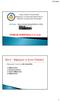 Doğu Akdeniz Üniversitesi Bilgisayar ve Teknoloji Yüksek Okulu Elektrik ve Elektronik Teknolojisi TEKRAR DERSİ (Ders 1,2,3,4,5) Bilgisayarlar 4 temel unsurdan oluşmaktadır. 1) Giriş birimleri 2) Depolama
Doğu Akdeniz Üniversitesi Bilgisayar ve Teknoloji Yüksek Okulu Elektrik ve Elektronik Teknolojisi TEKRAR DERSİ (Ders 1,2,3,4,5) Bilgisayarlar 4 temel unsurdan oluşmaktadır. 1) Giriş birimleri 2) Depolama
Blu- ray Writer lariniz hakkinda Önemli Not
 Blu- ray Writer lariniz hakkinda Önemli Not Cihazınızın kurulumunu tamamlamak için bu ilave talimatları kullanın. Disc Publisher cihazınızdaki Blu- ray sürücü (leri) bilgisayara bağlamak için esata kullanılır.
Blu- ray Writer lariniz hakkinda Önemli Not Cihazınızın kurulumunu tamamlamak için bu ilave talimatları kullanın. Disc Publisher cihazınızdaki Blu- ray sürücü (leri) bilgisayara bağlamak için esata kullanılır.
DOĞRUDAN TEMİN İLANI TÜRKİYE SAKATLAR DERNEGİ ELAZIĞ ŞUBESİ
 DOĞRUDAN TEMİN İLANI TÜRKİYE SAKATLAR DERNEGİ ELAZIĞ ŞUBESİ Elazığ ili SODES ENGELSİZ YAŞAMLA SAĞLIKLI GÜNLERE Projesi kapsamında Bilgisayar Ekipman alımına ilişkin SODES 2012 Uygulama Esas ve Usullerinin
DOĞRUDAN TEMİN İLANI TÜRKİYE SAKATLAR DERNEGİ ELAZIĞ ŞUBESİ Elazığ ili SODES ENGELSİZ YAŞAMLA SAĞLIKLI GÜNLERE Projesi kapsamında Bilgisayar Ekipman alımına ilişkin SODES 2012 Uygulama Esas ve Usullerinin
ANAKART ANAKART NEDİR?
 ANAKART ANAKART NEDİR? Anakart, bilgisayar denilen karışık bir elektronik donanımın ilk ve en önemli, baskılı devre kartıdır. Kare şeklinde bir plakadan meydana gelmiş olup üzerinde, genişleme sağlayan
ANAKART ANAKART NEDİR? Anakart, bilgisayar denilen karışık bir elektronik donanımın ilk ve en önemli, baskılı devre kartıdır. Kare şeklinde bir plakadan meydana gelmiş olup üzerinde, genişleme sağlayan
Pardus Temel Seviye Kullanıcı Eğitimi. Sürüm Ağustos 2012 Pardus K Fatih Akıllı Tahta sürümüne göre hazırlanmıştır.
 Sürüm 1.0 13 Ağustos 2012 Pardus 2011.3K Fatih Akıllı Tahta sürümüne göre hazırlanmıştır. Bu bölümde Pardus un kurulumu ve grafik arayüzdeki çalışma ortamı ayarları gösterilecektir. Pardus u kurarken kurulum
Sürüm 1.0 13 Ağustos 2012 Pardus 2011.3K Fatih Akıllı Tahta sürümüne göre hazırlanmıştır. Bu bölümde Pardus un kurulumu ve grafik arayüzdeki çalışma ortamı ayarları gösterilecektir. Pardus u kurarken kurulum
Setup Yardımcı Programı Kullanıcı Kılavuzu
 Setup Yardımcı Programı Kullanıcı Kılavuzu Telif Hakkı 2007, 2008 Hewlett-Packard Development Company, L.P. Windows, Microsoft Corporation şirketinin ABD'de tescilli ticari markasıdır. Bu belgede yer alan
Setup Yardımcı Programı Kullanıcı Kılavuzu Telif Hakkı 2007, 2008 Hewlett-Packard Development Company, L.P. Windows, Microsoft Corporation şirketinin ABD'de tescilli ticari markasıdır. Bu belgede yer alan
Setup Yardımcı Programı Kullanıcı Kılavuzu
 Setup Yardımcı Programı Kullanıcı Kılavuzu Copyright 2007 Hewlett-Packard Development Company, L.P. Windows, Microsoft Corporation şirketinin ABD'de tescilli ticari markasıdır. Bu belgede yer alan bilgiler
Setup Yardımcı Programı Kullanıcı Kılavuzu Copyright 2007 Hewlett-Packard Development Company, L.P. Windows, Microsoft Corporation şirketinin ABD'de tescilli ticari markasıdır. Bu belgede yer alan bilgiler
Evrak Tarih ve Sayısı: 19/11/2014-491
 Evrak Tarih ve Sayısı: 19/11/2014-491 Bu belge, 5070 sayılı Elektronik İmza Kanununa göre Güvenli Elektronik İmza ile imzalanmıştır. Evrak sorgulaması http://ebys.gop.edu.tr/envision/validate_doc.aspx?v=bek44ht6
Evrak Tarih ve Sayısı: 19/11/2014-491 Bu belge, 5070 sayılı Elektronik İmza Kanununa göre Güvenli Elektronik İmza ile imzalanmıştır. Evrak sorgulaması http://ebys.gop.edu.tr/envision/validate_doc.aspx?v=bek44ht6
BİLİŞİM TEKNOLOJİLERİ VE YAZILIM
 Bilgisayar : Kullanıcıdan aldığı bilgiyi işleyip, tekrar kullanıcaya sunan teknolojik alete denir.üç çeşit bilgisayar vardır.bunlar ; Masaüstü,Dizüstü,Tablet. Bilgisayarın Özellikleri : 1. Hızlıdır. 2.Hatasızdır.
Bilgisayar : Kullanıcıdan aldığı bilgiyi işleyip, tekrar kullanıcaya sunan teknolojik alete denir.üç çeşit bilgisayar vardır.bunlar ; Masaüstü,Dizüstü,Tablet. Bilgisayarın Özellikleri : 1. Hızlıdır. 2.Hatasızdır.
Bilgi ve İletişim Teknolojileri (JFM 102) Ders 7. LINUX OS (Sistem Yapısı) BİLGİ & İLETİŞİM TEKNOLOJİLERİ. LINUX Yapısı
 Ders 7 LINUX OS (Sistem Yapısı) BİLGİ & İLETİŞİM TEKNOLOJİLERİ 1 LINUX Yapısı LINUX işletim sisteminin diğer işletim sistemleri gibi kendine özgü bir yapısı vardır. LINUX yapısı ve bileşenleri aşağıdaki
Ders 7 LINUX OS (Sistem Yapısı) BİLGİ & İLETİŞİM TEKNOLOJİLERİ 1 LINUX Yapısı LINUX işletim sisteminin diğer işletim sistemleri gibi kendine özgü bir yapısı vardır. LINUX yapısı ve bileşenleri aşağıdaki
DONANIM VE YAZILIM. Ahmet SOYARSLAN biltek.info
 DONANIM VE YAZILIM Ahmet SOYARSLAN biltek.info Donanım Nedir? Bilgisayarın gözle görülebilen ve elle tutulabilen kısımlarına donanım denir. Örneğin, ekran, klavye, sabit disk, fare, yazıcı gibi.. Bilgisayar
DONANIM VE YAZILIM Ahmet SOYARSLAN biltek.info Donanım Nedir? Bilgisayarın gözle görülebilen ve elle tutulabilen kısımlarına donanım denir. Örneğin, ekran, klavye, sabit disk, fare, yazıcı gibi.. Bilgisayar
Görüntü Bağdaştırıcıları
 Görüntü Bağdaştırıcıları Görüntü Bağdaştırıcıları (Ekran Kartları) Ekrandaki Görüntü Nasıl Oluşur? Monitörünüze yeteri kadar yakından bakarsanız görüntünün çok küçük noktalardan oluştuğunu görürsünüz.
Görüntü Bağdaştırıcıları Görüntü Bağdaştırıcıları (Ekran Kartları) Ekrandaki Görüntü Nasıl Oluşur? Monitörünüze yeteri kadar yakından bakarsanız görüntünün çok küçük noktalardan oluştuğunu görürsünüz.
BİLGİSAYAR TEMEL KAVRAMLAR. Bilgi ve İletişim Teknolojisi Ders Notları
 BİLGİSAYAR TEMEL KAVRAMLAR Bilgi ve İletişim Teknolojisi Ders Notları Temel Kavramlar Donanım: Bilgisayarın fiziksel parçalarına verilen isimdir. Yazılım: Bilgisayarın verimli şekilde kullanımını sağlayan
BİLGİSAYAR TEMEL KAVRAMLAR Bilgi ve İletişim Teknolojisi Ders Notları Temel Kavramlar Donanım: Bilgisayarın fiziksel parçalarına verilen isimdir. Yazılım: Bilgisayarın verimli şekilde kullanımını sağlayan
Masaüstü Bilgisayarlar
 Bilgisayar Nedir? Girilen bilgileri alan işleyen, istenildiği takdirde saklayan veya kullanıcıya sunan çok maksatlı programlanabilen elektronik bir makinedir. Bilgisayar Nedir? İnsan beyni bilgi toplama,
Bilgisayar Nedir? Girilen bilgileri alan işleyen, istenildiği takdirde saklayan veya kullanıcıya sunan çok maksatlı programlanabilen elektronik bir makinedir. Bilgisayar Nedir? İnsan beyni bilgi toplama,
Bilgisayar Kasası Üzerindeki Düğmeler. Kabloları
 ve Bağlantı Kabloları Her bilgisayar üzerindeki düğmeleri, yuvalar (kablo girişleri) ve prizler bilgisayardan bilgisayara değişebilir. Ancak, çoğu masaüstü bilgisayarlarda bazı özellikleri aynıdır. Bilgisayarın
ve Bağlantı Kabloları Her bilgisayar üzerindeki düğmeleri, yuvalar (kablo girişleri) ve prizler bilgisayardan bilgisayara değişebilir. Ancak, çoğu masaüstü bilgisayarlarda bazı özellikleri aynıdır. Bilgisayarın
Bilgisayar Kasaları. Bilgisayar Programcılığı Ön Lisans Programı BİLGİSAYAR DONANIMI. Öğr. Gör. Rıza ALTUNAY
 Bilgisayar Kasaları Ünite 5 Bilgisayar Programcılığı Ön Lisans Programı BİLGİSAYAR DONANIMI Öğr. Gör. Rıza ALTUNAY 1 Ünite 5 BİLGİSAYAR KASALARI Öğr. Gör. Rıza ALTUNAY İçindekiler 5.1. KASA ÇEŞITLERI...
Bilgisayar Kasaları Ünite 5 Bilgisayar Programcılığı Ön Lisans Programı BİLGİSAYAR DONANIMI Öğr. Gör. Rıza ALTUNAY 1 Ünite 5 BİLGİSAYAR KASALARI Öğr. Gör. Rıza ALTUNAY İçindekiler 5.1. KASA ÇEŞITLERI...
İşletim Sistemi Nedir?
 İşletim Sistemi Nedir? İşletim sistemi, bilgisayar açılırken hafızaya yüklenen, bilgisayar donanım kaynaklarını yöneten ve çeşitli uygulama yazılımları için hizmet sağlayan genel amaçlı bir yazılımdır.
İşletim Sistemi Nedir? İşletim sistemi, bilgisayar açılırken hafızaya yüklenen, bilgisayar donanım kaynaklarını yöneten ve çeşitli uygulama yazılımları için hizmet sağlayan genel amaçlı bir yazılımdır.
TEKNİK ŞARTNAME. Teklif edilen her bir sunucu aşağıdaki teknik özellikleri karşılayacaktır;
 TEKNİK ŞARTNAME Bu şartname, Kurum ihtiyaçlarını karşılamak üzere satın alınacak olan 15 (onbeş) adet sunucu, 8 (sekiz) adet CNA kart ve 1 (bir) adet kabinetin minimum teknik özelliklerini tanımlar. 1.
TEKNİK ŞARTNAME Bu şartname, Kurum ihtiyaçlarını karşılamak üzere satın alınacak olan 15 (onbeş) adet sunucu, 8 (sekiz) adet CNA kart ve 1 (bir) adet kabinetin minimum teknik özelliklerini tanımlar. 1.
Bilgisayar Kasası Üzerindeki Düğmeler. Kabloları
 ve Bağlantı Kabloları Her bilgisayar üzerindeki düğmeleri, yuvalar (kablo girişleri) ve prizler bilgisayardan bilgisayara değişebilir. Ancak, çoğu masaüstü bilgisayarlarda bazı özellikleri aynıdır. Bilgisayar
ve Bağlantı Kabloları Her bilgisayar üzerindeki düğmeleri, yuvalar (kablo girişleri) ve prizler bilgisayardan bilgisayara değişebilir. Ancak, çoğu masaüstü bilgisayarlarda bazı özellikleri aynıdır. Bilgisayar
SORULAR (1-36) SORU -2 Aşağıdakilerden hangisi klavye ve farenin takıldığı portlardan biridir?
 SORULAR (-36) SORU - Aşağıdakilerden hangisi sadece giriş donanımıdır? A) Ses kartı B) Klavye C) Yazıcı D) Ekran SORU -2 Aşağıdakilerden hangisi klavye ve farenin takıldığı portlardan biridir? A) Paralel
SORULAR (-36) SORU - Aşağıdakilerden hangisi sadece giriş donanımıdır? A) Ses kartı B) Klavye C) Yazıcı D) Ekran SORU -2 Aşağıdakilerden hangisi klavye ve farenin takıldığı portlardan biridir? A) Paralel
Dersin Konusu ve Amaçları: Ders P lanı: Bölüm 1: Bilgi Teknolojilerinde Temel Kavramlar
 Bilgi Teknolojileri ve Uygulamalarına Giriş Dersin Konusu ve Amaçları: Bu dersin amacı daha önce bilgisayar ve bilgi teknolojileri alanında herhangi bir bilgi ve/veya deneyime sahip olmayan öğrenciye bilgi
Bilgi Teknolojileri ve Uygulamalarına Giriş Dersin Konusu ve Amaçları: Bu dersin amacı daha önce bilgisayar ve bilgi teknolojileri alanında herhangi bir bilgi ve/veya deneyime sahip olmayan öğrenciye bilgi
Bilgisayar Mühendisliğine Giriş. Yrd.Doç.Dr.Hacer KARACAN
 Bilgisayar Mühendisliğine Giriş Yrd.Doç.Dr.Hacer KARACAN Mikroişlemci Nedir? Bir bilgisayarın en önemli parçası Mikroişlemcisidir. Hiçbir bilgisayar mikroişlemci olmadan çalışamaz. Bu nedenle Mikroişlemci
Bilgisayar Mühendisliğine Giriş Yrd.Doç.Dr.Hacer KARACAN Mikroişlemci Nedir? Bir bilgisayarın en önemli parçası Mikroişlemcisidir. Hiçbir bilgisayar mikroişlemci olmadan çalışamaz. Bu nedenle Mikroişlemci
Ana Donanım Birimleri ve Disk Sürücüleri. Bilgisayarın çalışabilmesi için mutlaka var olması gereken donanım birimleridir.
 Ana Donanım Birimleri ve Disk Sürücüleri Bilgisayar donanımı 2 ye ayrılır. Bunlardan birincisi bilgisayarın çalışması için gerekli olan zorunlu donanım birimleridir. Buna Ana Donanım Birimleri denir. İkincisi
Ana Donanım Birimleri ve Disk Sürücüleri Bilgisayar donanımı 2 ye ayrılır. Bunlardan birincisi bilgisayarın çalışması için gerekli olan zorunlu donanım birimleridir. Buna Ana Donanım Birimleri denir. İkincisi
İşletim Sistemlerine Giriş
 İşletim Sistemlerine Giriş İşletim Sistemleri ve Donanım İşletim Sistemlerine Giriş/ Ders01 1 İşletim Sistemi? Yazılım olmadan bir bilgisayar METAL yığınıdır. Yazılım bilgiyi saklayabilir, işleyebilir
İşletim Sistemlerine Giriş İşletim Sistemleri ve Donanım İşletim Sistemlerine Giriş/ Ders01 1 İşletim Sistemi? Yazılım olmadan bir bilgisayar METAL yığınıdır. Yazılım bilgiyi saklayabilir, işleyebilir
MULTİMEDYA VE İŞ İSTASYONU BİLGİSAYAR ALIMLARI TEKNİK ŞARTNAME Haziran 2014
 MULTİMEDYA VE İŞ İSTASYONU BİLGİSAYAR ALIMLARI TEKNİK ŞARTNAME Haziran 2014 ODTÜ Kuzey Kıbrıs Kampusu Multimedya Bilgisayar ve İş İstasyonu Bilgisayar Alımı Teknik Şartname 1- GİRİŞ 1.1. Multimedya Bilgisayar
MULTİMEDYA VE İŞ İSTASYONU BİLGİSAYAR ALIMLARI TEKNİK ŞARTNAME Haziran 2014 ODTÜ Kuzey Kıbrıs Kampusu Multimedya Bilgisayar ve İş İstasyonu Bilgisayar Alımı Teknik Şartname 1- GİRİŞ 1.1. Multimedya Bilgisayar
Bilgisayar Yazılımları
 Bilgisayar Yazılımları Yazılım Türleri Programlama Dilleri Bir işi bilgisayara yaptırmak ancak belirli kodların belirli bir sıra doğrultusunda kullanılması ile olanaklıdır. Kullanılan bu koda programlama
Bilgisayar Yazılımları Yazılım Türleri Programlama Dilleri Bir işi bilgisayara yaptırmak ancak belirli kodların belirli bir sıra doğrultusunda kullanılması ile olanaklıdır. Kullanılan bu koda programlama
SC-T47. Genel Bakış. sertifikası. İnce İstemci
 Genel Bakış ViewSonic SC-T47 PC, güçlü Intel J1900 2GHz CPU ile Windows 8 Embedded Standard işletim sistemi kullanır. SC-T47, Citrix ICA/HDX, VMware PCoIP ve Microsoft RemoteFX gibi başlıca uzak ağ protokollerinin
Genel Bakış ViewSonic SC-T47 PC, güçlü Intel J1900 2GHz CPU ile Windows 8 Embedded Standard işletim sistemi kullanır. SC-T47, Citrix ICA/HDX, VMware PCoIP ve Microsoft RemoteFX gibi başlıca uzak ağ protokollerinin
1.Baskı Çözümleri: 2. Bilgisayar Bileşenleri: 1.Baskı Ürünleri. 1.1. Faks Cihazları. 1.2. Fotokopi Cihazları. 1.3. Tarayıcılar. 1.4.
 Yıldırım Bilişim - 2014 1.Baskı Çözümleri: 1.Baskı Ürünleri 1.1. Faks Cihazları 1.2. Fotokopi Cihazları 1.3. Tarayıcılar 1.4. Yazıcılar 2. Bilgisayar Bileşenleri: 2.1. Anakartlar 2.2. Bellekler 2.3. Ekran
Yıldırım Bilişim - 2014 1.Baskı Çözümleri: 1.Baskı Ürünleri 1.1. Faks Cihazları 1.2. Fotokopi Cihazları 1.3. Tarayıcılar 1.4. Yazıcılar 2. Bilgisayar Bileşenleri: 2.1. Anakartlar 2.2. Bellekler 2.3. Ekran
Masaüstü Bilgisayarlar
 Bilgisayar Nedir? Girilen bilgileri alan işleyen, istenildiği takdirde saklayan veya kullanıcıya sunan çok maksatlı programlanabilen elektronik bir makinedir. Bilgisayar Nedir? İnsan beyni bilgi toplama,
Bilgisayar Nedir? Girilen bilgileri alan işleyen, istenildiği takdirde saklayan veya kullanıcıya sunan çok maksatlı programlanabilen elektronik bir makinedir. Bilgisayar Nedir? İnsan beyni bilgi toplama,
ENF 100 Temel Bilgi Teknolojileri Kullanımı Ders Notları 2. Hafta. Öğr. Gör. Dr. Barış Doğru
 ENF 100 Temel Bilgi Teknolojileri Kullanımı Ders Notları 2. Hafta Öğr. Gör. Dr. Barış Doğru 1 Konular 1. Bilgisayar Nedir? 2. Bilgisayarın Tarihçesi 3. Günümüz Bilgi Teknolojisi 4. Bilgisayarların Sınıflandırılması
ENF 100 Temel Bilgi Teknolojileri Kullanımı Ders Notları 2. Hafta Öğr. Gör. Dr. Barış Doğru 1 Konular 1. Bilgisayar Nedir? 2. Bilgisayarın Tarihçesi 3. Günümüz Bilgi Teknolojisi 4. Bilgisayarların Sınıflandırılması
T E M E L K AV R A M L A R. Öğr.Gör. Günay TEMÜR / Teknoloji F. / Bilgisayar Müh.
 B İ L G İ S AY A R M Ü H E N D İ S L İ Ğ İ N E G İ R İ Ş T E M E L K AV R A M L A R BAŞLAYALIM BİLGİSAYAR (COMPUTER) NEDİR? Bilgisayar, kullanıcıdan aldığı verilerle aritmetiksel ve mantıksal işlemler
B İ L G İ S AY A R M Ü H E N D İ S L İ Ğ İ N E G İ R İ Ş T E M E L K AV R A M L A R BAŞLAYALIM BİLGİSAYAR (COMPUTER) NEDİR? Bilgisayar, kullanıcıdan aldığı verilerle aritmetiksel ve mantıksal işlemler
-Bilgisayarı oluşturan iki temel unsurdan diğeri ise YAZILIM dır.
 YAZILIM -Bilgisayarı oluşturan iki temel unsurdan diğeri ise YAZILIM dır. Elektronik cihazların belirli bir işi yapmasını sağlayan ve komutlardan oluşan programların tümüne verilen isimdir. Yazılım temelde
YAZILIM -Bilgisayarı oluşturan iki temel unsurdan diğeri ise YAZILIM dır. Elektronik cihazların belirli bir işi yapmasını sağlayan ve komutlardan oluşan programların tümüne verilen isimdir. Yazılım temelde
AirTies Kablosuz Erişim Noktası (Access Point) olarak kullanacağınız cihazı bilgisayarınıza bağlayarak ayarlarını yapabilirsiniz.
 USB Disk Paylaşımı Değerli Müşterimiz, AirTies desteklediği USB Tak&Paylaş özelliği ile hiçbir ekstra donanıma ihtiyaç duymadan yaygın olarak kullanılan standart USB disk sürücülerinizi tüm ağınıza paylaştırmanıza
USB Disk Paylaşımı Değerli Müşterimiz, AirTies desteklediği USB Tak&Paylaş özelliği ile hiçbir ekstra donanıma ihtiyaç duymadan yaygın olarak kullanılan standart USB disk sürücülerinizi tüm ağınıza paylaştırmanıza
INTEL İŞLEMCİLİ MASAÜSTÜ BİLGİSAYARLAR EYLÜL 2010 ÜRÜN KATALOĞU
 EYLÜL ÜRÜN 2010 KATALOĞU INTEL İŞLEMCİLİ MASAÜSTÜ BİLGİSAYARLAR EYLÜL 2010 ÜRÜN KATALOĞU PANDERA E100 Intel Atom İşlemci 230 (1.6 GHz, 512 KB L2 Cache, 533 FSB) Intel 945GC + ICH7 Yonga Seti 1 GB DDR2
EYLÜL ÜRÜN 2010 KATALOĞU INTEL İŞLEMCİLİ MASAÜSTÜ BİLGİSAYARLAR EYLÜL 2010 ÜRÜN KATALOĞU PANDERA E100 Intel Atom İşlemci 230 (1.6 GHz, 512 KB L2 Cache, 533 FSB) Intel 945GC + ICH7 Yonga Seti 1 GB DDR2
TYSSO. Insist on the best. TYSSO Türkiye Distribütörü VEGAPOS OT/VT. www.vegapos.com.tr info@vegapos.com.tr
 TYSSO TYSSO Türkiye Distribütörü VEGAPOS OT/VT www.vegapos.com.tr info@vegapos.com.tr Tel : +90(356)276-10-76 Fax : +90(356)276-50-65 QR Kod POS Sistemleri POP-650 Modüler ve Fansız Soğutma Hepsi Bir Arada
TYSSO TYSSO Türkiye Distribütörü VEGAPOS OT/VT www.vegapos.com.tr info@vegapos.com.tr Tel : +90(356)276-10-76 Fax : +90(356)276-50-65 QR Kod POS Sistemleri POP-650 Modüler ve Fansız Soğutma Hepsi Bir Arada
Düşünelim? Günlük hayatta bilgisayar hangi alanlarda kullanılmaktadır? Bilgisayarın farklı tip ve özellikte olmasının sebepleri neler olabilir?
 Başlangıç Düşünelim? Günlük hayatta bilgisayar hangi alanlarda kullanılmaktadır? Bilgisayarın farklı tip ve özellikte olmasının sebepleri neler olabilir? Bilgisayar Bilgisayar, kendisine verilen bilgiler
Başlangıç Düşünelim? Günlük hayatta bilgisayar hangi alanlarda kullanılmaktadır? Bilgisayarın farklı tip ve özellikte olmasının sebepleri neler olabilir? Bilgisayar Bilgisayar, kendisine verilen bilgiler
Computer Setup (F10) Yardımcı Program Kılavuzu - dx2450 Küçük Kasa Modeli HP Compaq Ofis Bilgisayarı
 Computer Setup (F10) Yardımcı Program Kılavuzu - dx2450 Küçük Kasa Modeli HP Compaq Ofis Bilgisayarı Copyright 2008 Hewlett-Packard Development Company, L.P. Buradaki bilgiler önceden uyarı yapılmadan
Computer Setup (F10) Yardımcı Program Kılavuzu - dx2450 Küçük Kasa Modeli HP Compaq Ofis Bilgisayarı Copyright 2008 Hewlett-Packard Development Company, L.P. Buradaki bilgiler önceden uyarı yapılmadan
TEMEL BĐLGĐ TEKNOLOJĐLERĐ KULLANIMI BÜLENT TURAN
 1 Bilgi Teknolojileri nedir? 2 TEMEL BĐLGĐ TEKNOLOJĐLERĐ KULLANIMI BÜLENT TURAN Bilgi ve iletişim teknolojileri bilginin meydana getirilmesi, yönetilmesi, saklanması, yayılması için kullanılan çeşitli
1 Bilgi Teknolojileri nedir? 2 TEMEL BĐLGĐ TEKNOLOJĐLERĐ KULLANIMI BÜLENT TURAN Bilgi ve iletişim teknolojileri bilginin meydana getirilmesi, yönetilmesi, saklanması, yayılması için kullanılan çeşitli
Computer Setup (F10) Yardımcı Program Kılavuzu dx7500 Modelleri HP Compaq Ofis Bilgisayarı
 Computer Setup (F10) Yardımcı Program Kılavuzu dx7500 Modelleri HP Compaq Ofis Bilgisayarı Copyright 2008 Hewlett-Packard Development Company, L.P. Buradaki bilgiler önceden uyarı yapılmadan değiştirilebilir.
Computer Setup (F10) Yardımcı Program Kılavuzu dx7500 Modelleri HP Compaq Ofis Bilgisayarı Copyright 2008 Hewlett-Packard Development Company, L.P. Buradaki bilgiler önceden uyarı yapılmadan değiştirilebilir.
Exper Style Kolay Kullanım Kılavuzu
 Kolay Kullanım Kılavuzu Hakkında Bu kolay kullanım kılavuzu, sisteminizi başlatmak için kullanacağınız bir referans niteliğindedir. Daha detaylı bilgiyi cihaz kutusundan çıkan Device Drivers & Utilities
Kolay Kullanım Kılavuzu Hakkında Bu kolay kullanım kılavuzu, sisteminizi başlatmak için kullanacağınız bir referans niteliğindedir. Daha detaylı bilgiyi cihaz kutusundan çıkan Device Drivers & Utilities
Temel Bilgisayar Bilgisi
 Temel Bilgisayar Bilgisi BİL131 - Bilişim Teknolojileri ve Programlama Hakan Ezgi Kızılöz Bilgisayarların Temel Özellikleri Bilgisayarlar verileri alıp saklayabilen, mantıksal ya da aritmetik olarak işleyen
Temel Bilgisayar Bilgisi BİL131 - Bilişim Teknolojileri ve Programlama Hakan Ezgi Kızılöz Bilgisayarların Temel Özellikleri Bilgisayarlar verileri alıp saklayabilen, mantıksal ya da aritmetik olarak işleyen
EKLER EK 12UY0106-5/A4-1:
 Yayın Tarihi: 26/12/2012 Rev. :01 EKLER EK 12UY0106-5/A4-1: nin Kazandırılması için Tavsiye Edilen Eğitime İlişkin Bilgiler Bu birimin kazandırılması için aşağıda tanımlanan içeriğe sahip bir eğitim programının
Yayın Tarihi: 26/12/2012 Rev. :01 EKLER EK 12UY0106-5/A4-1: nin Kazandırılması için Tavsiye Edilen Eğitime İlişkin Bilgiler Bu birimin kazandırılması için aşağıda tanımlanan içeriğe sahip bir eğitim programının
TEKNİK ŞARTNAME FORMU
 BİLGİSAYAR VE BİLGİSAYAR BİLEŞENLERİ ALIMI TEKNİK ŞARTNAMESİ 1 - a) Masaüstü Bilgisayar 36 Adet 1. Intel Core i5-4.nesil ve işlemci hızı 2.6 Ghz veya üzeri olmalıdır. 2. İşlemci Önbelleği en az 3Mb olmalıdır.
BİLGİSAYAR VE BİLGİSAYAR BİLEŞENLERİ ALIMI TEKNİK ŞARTNAMESİ 1 - a) Masaüstü Bilgisayar 36 Adet 1. Intel Core i5-4.nesil ve işlemci hızı 2.6 Ghz veya üzeri olmalıdır. 2. İşlemci Önbelleği en az 3Mb olmalıdır.
 Windows. Sınırsız Yaşam., Windows 7 ürününü önerir. AKILLI PERFORMANSIN 22W LCD YENİ TEMSİLCİSİ NEO ile içinizdeki multimedia canavarını serbest bırakın. ile hızınızı katlayın NGO.I750-6T85P-W Intel Core
Windows. Sınırsız Yaşam., Windows 7 ürününü önerir. AKILLI PERFORMANSIN 22W LCD YENİ TEMSİLCİSİ NEO ile içinizdeki multimedia canavarını serbest bırakın. ile hızınızı katlayın NGO.I750-6T85P-W Intel Core
http://alikoker.name.tr ANAKART
 ANAKART Anakart sistemin çalışması için gerekli tüm birimleri üzerinde bulunduran ve bu birimler arası köprüler kuran elektronik elemandır. Ek kartlar, sürücüler ve bağlantılar anakart üzerinde yer alır.
ANAKART Anakart sistemin çalışması için gerekli tüm birimleri üzerinde bulunduran ve bu birimler arası köprüler kuran elektronik elemandır. Ek kartlar, sürücüler ve bağlantılar anakart üzerinde yer alır.
4. HAFTA KBT104 BİLGİSAYAR DONANIMI. KBUZEM Karabük Üniversitesi Uzaktan Eğitim Uygulama ve Araştırma Merkezi
 4. HAFTA KBT104 BİLGİSAYAR DONANIMI Karabük Üniversitesi Uzaktan Eğitim Uygulama ve Araştırma Merkezi 2 Konu Başlıkları Merkezî İşlem Birimi Mikroişlemci(CPU) Çok Çekirdekli Kavramı Çoklu Çekirdek Tasarımı
4. HAFTA KBT104 BİLGİSAYAR DONANIMI Karabük Üniversitesi Uzaktan Eğitim Uygulama ve Araştırma Merkezi 2 Konu Başlıkları Merkezî İşlem Birimi Mikroişlemci(CPU) Çok Çekirdekli Kavramı Çoklu Çekirdek Tasarımı
BİLGİSAYAR DONANIMI KONU: ANAKART RAM-ROM ADI: KÜBRA SOYADI: ŞAHİN NO: SINIFI:1/B ADI: SELMA SOYADI: ÇELİK NO: SINIFI:1/B
 KONU: ANAKART RAM-ROM BİLGİSAYAR DONANIMI ADI: KÜBRA SOYADI: ŞAHİN NO: 155511106 SINIFI:1/B ADI: SELMA SOYADI: ÇELİK NO: 165511070 SINIFI:1/B ÖĞRETMEN: YILMAZ EROĞLU İÇİNDEKİLER ANAKARTIN TARİHÇESİ...3
KONU: ANAKART RAM-ROM BİLGİSAYAR DONANIMI ADI: KÜBRA SOYADI: ŞAHİN NO: 155511106 SINIFI:1/B ADI: SELMA SOYADI: ÇELİK NO: 165511070 SINIFI:1/B ÖĞRETMEN: YILMAZ EROĞLU İÇİNDEKİLER ANAKARTIN TARİHÇESİ...3
Yazılım/Donanım Farkı
 Yazılım Nedir? Bilgisayarın kullanılmasını sağlayan her türlü programa ise yazılım adı verilir. Örneğin resim yapmamızı sağlayan Paint, internete girmemizi sağlayan Chrome gibi.. Yazılım/Donanım Farkı
Yazılım Nedir? Bilgisayarın kullanılmasını sağlayan her türlü programa ise yazılım adı verilir. Örneğin resim yapmamızı sağlayan Paint, internete girmemizi sağlayan Chrome gibi.. Yazılım/Donanım Farkı
WiFi RS232 Converter Sayfa 1 / 12. WiFi RS232 Converter. Teknik Döküman
 WiFi RS232 Converter Sayfa 1 / 12 WiFi RS232 Converter Teknik Döküman WiFi RS232 Converter Sayfa 2 / 12 1. ÖZELLĐKLER 60.20mm x 40.0mm devre boyutları (5-15)VDC giriş gerilimi Giriş ve çalışma gerilimini
WiFi RS232 Converter Sayfa 1 / 12 WiFi RS232 Converter Teknik Döküman WiFi RS232 Converter Sayfa 2 / 12 1. ÖZELLĐKLER 60.20mm x 40.0mm devre boyutları (5-15)VDC giriş gerilimi Giriş ve çalışma gerilimini
İŞLETİM SİSTEMİ KATMANLARI (Çekirdek, kabuk ve diğer temel kavramlar) Bir işletim sisteminin yazılım tasarımında ele alınması gereken iki önemli konu
 İŞLETİM SİSTEMİ KATMANLARI (Çekirdek, kabuk ve diğer temel kavramlar) Bir işletim sisteminin yazılım tasarımında ele alınması gereken iki önemli konu bulunmaktadır; 1. Performans: İşletim sistemi, makine
İŞLETİM SİSTEMİ KATMANLARI (Çekirdek, kabuk ve diğer temel kavramlar) Bir işletim sisteminin yazılım tasarımında ele alınması gereken iki önemli konu bulunmaktadır; 1. Performans: İşletim sistemi, makine
Temel Kavramlar. Anakart Sınıflandırmaları. PCB Katmanları. Anakart Şekil Faktörleri. ATX Şekil Faktörü 16.10.2012. Anakartlar
 Anakartlar Motherboards Temel Kavramlar Bilgisayarların temel taşıdır Bütün donanımsal birimler anakarta bağlanırlar Çevre birimleri için portların çoğunu sunar Güç kaynağından gelen gücü sisteme dağıtır
Anakartlar Motherboards Temel Kavramlar Bilgisayarların temel taşıdır Bütün donanımsal birimler anakarta bağlanırlar Çevre birimleri için portların çoğunu sunar Güç kaynağından gelen gücü sisteme dağıtır
Bilgisayar Temel kavramlar - Donanım -Yazılım Ufuk ÇAKIOĞLU
 Bilgisayar Temel kavramlar - Donanım -Yazılım Ufuk ÇAKIOĞLU Bilgisayar Nedir? Bilgisayar; Kullanıcıdan aldığı bilgilerle mantıksal ve aritmetiksel işlemler yapabilen, Yaptığı işlemleri saklayabilen, Sakladığı
Bilgisayar Temel kavramlar - Donanım -Yazılım Ufuk ÇAKIOĞLU Bilgisayar Nedir? Bilgisayar; Kullanıcıdan aldığı bilgilerle mantıksal ve aritmetiksel işlemler yapabilen, Yaptığı işlemleri saklayabilen, Sakladığı
